Page 1

4-170-535-42(1)
HDR-CX550E/CX550VE/
XR550E/XR550VE
Videocamera HD digitale
Guida all’uso “Handycam”
Indice
Operazioni preliminari
Registrazione/riproduzione
Come utilizzare al meglio
la videocamera
Salvataggio di immagini
con un apparecchio esterno
Personalizzazione della
videocamera
Informazioni aggiuntive
Guida di riferimento rapido
9
12
21
46
60
69
95
125
2010 Sony Corporation
Page 2
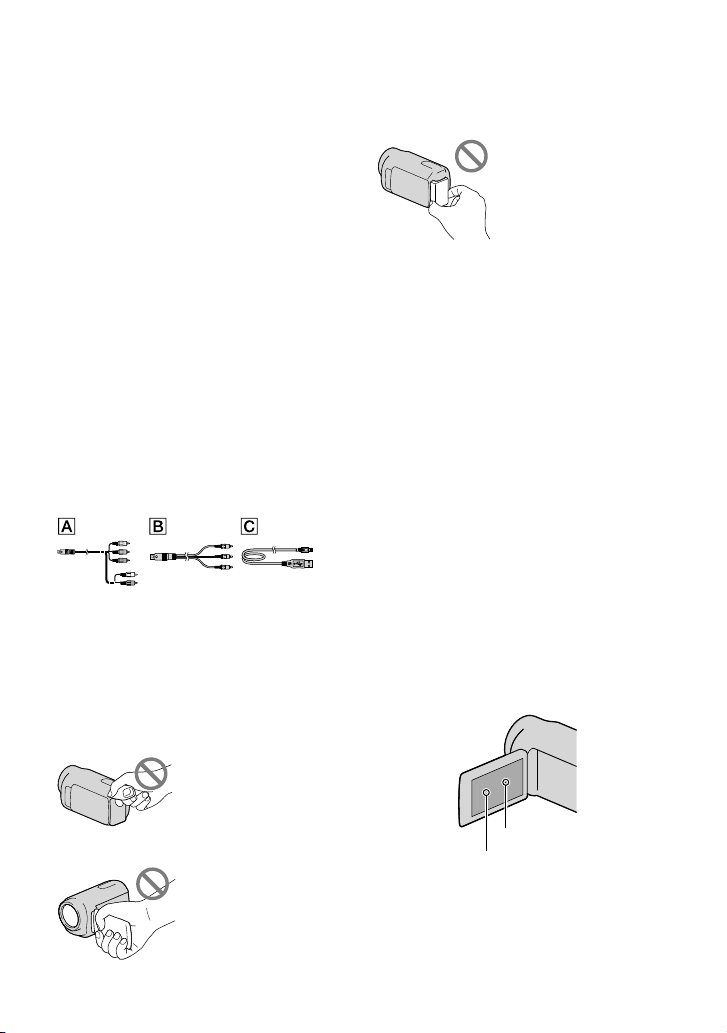
Da leggere subito
Accessori in dotazione
I numeri tra parentesi indicano le quantità
in dotazione.
Alimentatore CA (1)
Cavo di alimentazione (1)
Cavo A/V Component (1)
Cavo di collegamento A/V (1)
Cavo USB (1)
Telecomando senza fili (1)
Una pila al litio piatta è già installata. Prima di
utilizzare il telecomando senza fili, accertarsi di
rimuovere il foglio di materiale isolante.
Batteria ricaricabile NP-FV50 (1)
CD-ROM “Handycam” Application
Software (1)
“PMB” (software, comprendente la “Guida
di PMB”)
Guida all’uso “Handycam” (PDF)
“Manuale delle istruzioni” (1)
Vedere a pagina 19 per informazioni sulla
scheda di memoria utilizzabile con questa
videocamera.
Uso della videocamera
Non tenere la videocamera afferrandola per le
parti riportate di seguito né per i copripresa.
Mirino
Batteria
La videocamera non è a prova di polvere
o gocce e non è impermeabile. Vedere
“Informazioni sulla gestione della videocamera”
.
119).
(p
Anche se la videocamera è spenta, la funzione
GPS è attiva finché l’interruttore GPS è
impostato su ON. Assicurarsi che l’interruttore
GPS sia impostato su OFF durante le
operazioni di decollo e atterraggio di un aereo
(HDR-CX550VE/XR550VE).
Voci di menu, pannello LCD, mirino e
obiettivo
Le voci di menu disattivate non possono essere
utilizzate nelle condizioni di registrazione o
riproduzione correnti.
Lo schermo LCD e il mirino sono fabbricati
utilizzando una tecnologia ad altissima
precisione, che consente l’impiego effettivo di
oltre il 99,99% dei pixel. Tuttavia, è possibile che
sullo schermo LCD appaiano costantemente
piccoli punti neri e/o luminosi (bianchi,
rossi, blu o verdi). Tali punti sono il risultato
del normale processo di fabbricazione e non
influenzano in alcun modo le registrazioni.
Schermo LCD
IT
2
Punti neri
Punti bianchi, rossi, blu o verdi
L’esposizione prolungata dello schermo LCD,
del mirino o dell’obiettivo alla luce solare diretta
potrebbe causare dei malfunzionamenti.
Page 3

Non riprendere direttamente il sole. In
caso contrario, si potrebbero provocare
malfunzionamenti della videocamera. Effettuare
le riprese del sole in condizioni di bassa
luminosità, ad esempio al crepuscolo.
Informazioni sull’impostazione della
lingua
Per illustrare le procedure di funzionamento,
vengono utilizzate le indicazioni sullo schermo
in ciascuna lingua locale. Se necessario, prima
di utilizzare la videocamera, modificare la
gu
a delle indicazioni sullo schermo (p. 17).
lin
Registrazione
Per assicurare un funzionamento stabile della
scheda di memoria, si consiglia di inizializzarla
con la videocamera prima di utilizzarla per
a p
rima volta (p. 89). L’inizializzazione
l
della scheda di memoria cancella tutti i dati
memorizzati nella scheda, che non potranno
essere recuperati. Salvare i dati importanti su un
PC, e così via.
Prima di procedere alla registrazione vera e
propria, effettuare una registrazione di prova
per verificare che le immagini e l’audio vengano
registrati correttamente.
Non è possibile risarcire il contenuto delle
registrazioni, anche nel caso in cui non
sia possibile effettuare la registrazione o
la riproduzione a causa di problemi della
videocamera, dei supporti di registrazione e
così via.
I sistemi colore televisivi variano a seconda
della nazione o dell’area geografica. Per vedere
le registrazioni su un televisore, è necessario
disporre di un televisore basato sul sistema
colore PAL.
È possibile che programmi televisivi, film,
videocassette e altro materiale siano protetti da
copyright. La registrazione non autorizzata di
tale materiale potrebbe contravvenire alle leggi
sul copyright.
Note sulla riproduzione
La videocamera è compatibile con lo standard
MPEG-4 AVC/H.264 High Profile per la
registrazione con qualità di immagine ad alta
definizione (HD). Quindi, non è possibile
riprodurre immagini registrate mediante la
videocamera con qualità di immagine ad alta
definizione (HD) sui seguenti apparecchi:
Altri apparecchi compatibili con il formato
AVCHD che non siano compatibili con lo
standard High Profile
Apparecchi che non siano compatibili con il
formato AVCHD
Potrebbe non essere possibile riprodurre
normalmente con altri apparecchi le immagini
registrate sulla videocamera. Inoltre, potrebbe
non essere possibile riprodurre con la
videocamera le immagini registrate su altri
apparecchi.
Filmati con qualità dell’immagine (STD)
standard registrati su schede di memoria SD
non possono essere riprodotti su apparecchi AV
di altri produttori.
Dischi registrati con qualità di
immagine HD (alta definizione)
Questa videocamera registra filmati ad alta
definizione nel formato AVCHD. I supporti
DVD contenenti filmati in formato AVCHD
non devono essere utilizzati con lettori
o registratori in formato DVD, poiché il
lettore/registratore DVD potrebbe non riuscire
a espellere il supporto e potrebbe cancellarne
il contenuto senza preavviso. I supporti DVD
contenenti filmati AVCHD potrebbero essere
riprodotti su lettori/registratori compatibili con
Blu-ray Disc
o su altri apparecchi compatibili.
Salvare tutti i dati delle immagini
registrate
Per evitare la perdita dei dati delle immagini,
salvare periodicamente tutte le immagini
registrate su un supporto esterno. Si consiglia
di salvare i dati delle immagini su un disco, ad
esempio un DVD-R, e così via, mediante un
computer. Inoltre, è possibile salvare i dati delle
immagini utilizzando un videoregistratore o un
eg
istratore di DVD/HDD (p. 62).
r
IT
3
Page 4

Non è possibile creare un disco AVCHD
dai dati delle immagini registrati con
[Visualizza altro] [ MODO
(MENU)
REG.] (sotto la categoria
RIPRESA])
un Blu-ray Disc oppure utilizzando un supporto
est
impostato su [HD FX]. Salvarli su
erno (p. 60).
[IMPOST.
Note sulla batteria e sull’alimentatore
CA
Assicurarsi di rimuovere la batteria o
l’alimentatore CA dopo aver spento la
videocamera.
Scollegare l’alimentatore CA dalla videocamera
afferrando sia la videocamera che la spina CC.
Nota sulla temperatura della
videocamera o della batteria
Quando la temperatura della videocamera
o della batteria diventa estremamente alta
o bassa, potrebbe non essere possibile
effettuare la registrazione o la riproduzione
sulla videocamera, a causa delle funzioni di
protezione della videocamera che si attivano
in tali situazioni. In questo caso, sullo schermo
LCD e nel mirino viene visualizzato un
dicatore (p. 103).
in
Quando la videocamera è collegata a
un computer o a degli accessori
Non provare a formattare il supporto di
registrazione della videocamera utilizzando un
computer. In caso contrario, la videocamera
potrebbe non funzionare correttamente.
Durante il collegamento della videocamera
a un altro apparecchio mediante cavi di
comunicazione, accertarsi di inserire lo spinotto
del connettore in modo corretto. L’inserimento
forzato dello spinotto nel terminale danneggerà
quest’ultimo e potrebbe provocare un
malfunzionamento della videocamera.
IT
4
Qualora non sia possibile registrare/
riprodurre le immagini, utilizzare la
funzione [FORMATTAZ.SUPP.]
Se le operazioni di registrazione/eliminazione
delle immagini vengono ripetute a lungo, sul
supporto di registrazione si verifica il fenomeno
della frammentazione dei dati, e non è più
possibile salvare o registrare le immagini. In
questo caso, salvare innanzitutto le immagini
su un supporto esterno di qualche tipo, quindi
eseguire [FORMATTAZ.SUPP.] toccando
(MENU) [Visualizza altro]
[FORMATTAZ.SUPP.] (sotto la categoria
[GEST.SUPPORTO]) il supporto desiderato
[SÌ] [SÌ] .
Note sugli accessori opzionali
Si consiglia di utilizzare accessori Sony originali.
Gli accessori Sony originali potrebbero non
essere disponibili in alcune nazioni o aree
geografiche.
Informazioni sul presente manuale,
sulle illustrazioni e sulle indicazioni
sullo schermo
Le immagini di esempio utilizzate in questo
manuale a scopi illustrativi sono state acquisite
utilizzando una fotocamera digitale; pertanto
potrebbero apparire diverse dalle immagini e
dagli indicatori sullo schermo che verranno
visualizzati effettivamente sulla videocamera.
Inoltre, le illustrazioni della videocamera e
le sue indicazioni sullo schermo sono state
ingrandite o semplificate per migliorarne la
comprensibilità.
In questo manuale, la memoria interna (HDRCX550E/CX550VE), il disco rigido (HDRXR550E/XR550VE) della videocamera e la
scheda di memoria vengono chiamati “supporti
di registrazione”.
In questo manuale, un disco DVD registrato
con qualità di immagine ad alta definizione
(HD) viene chiamato disco AVCHD.
Il design e le caratteristiche tecniche della
videocamera e degli accessori sono soggetti a
modifiche senza preavviso.
Page 5
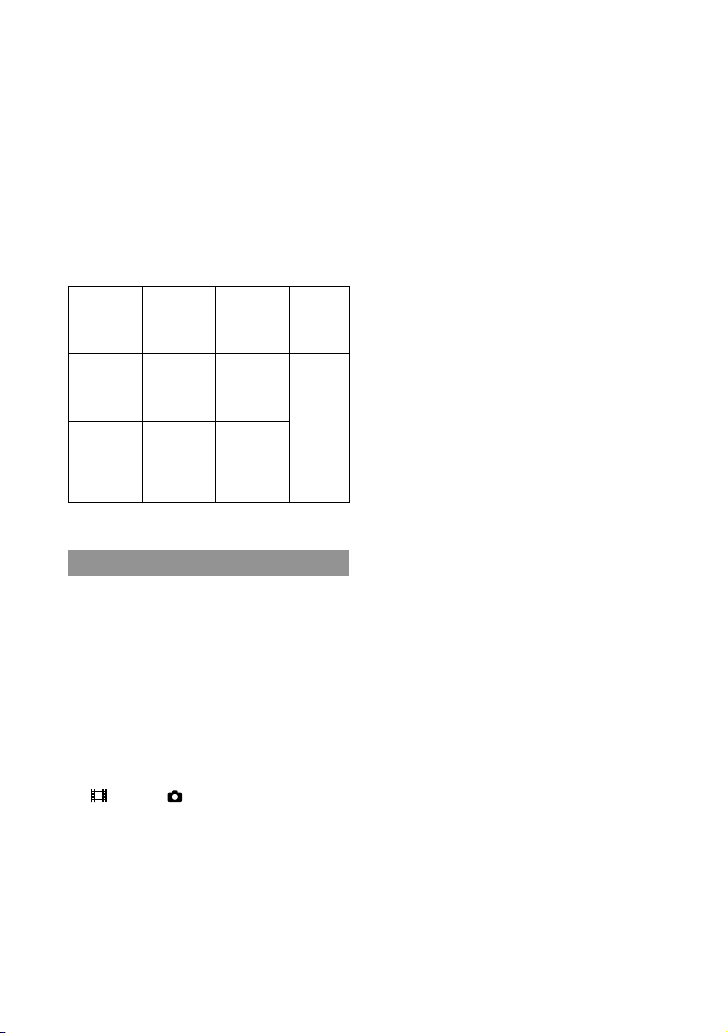
Verificare il modello della propria
videocamera
Il modello viene indicato in questo manuale
quando sussiste una differenza nelle
caratteristiche tecniche tra i vari modelli.
Verificare il modello nella parte inferiore della
propria videocamera.
Le differenze principali nelle caratteristiche
tecniche di questa serie sono le seguenti.
HDRCX550E/
HDRCX550VE*
HDRXR550E/
HDRXR550VE*
Supporto di
registrazione
Memoria
interna +
scheda di
memoria
Disco
rigido
interno +
scheda di
memoria
Capacità del
supporto di
registrazione
interno
64 GB
240 GB
Presa
USB
Ingresso/
Uscita
Il modello indicato con * è dotato di GPS.
Note sull’uso
Non effettuare alcuna delle operazioni seguenti.
In caso contrario si potrebbe danneggiare il
supporto di registrazione, le immagini registrate
potrebbero risultare impossibili da riprodurre
o venire perse, o si potrebbero verificare altri
malfunzionamenti.
estrarre la scheda di memoria quando la spia
s
o (p. 20) è accesa o lampeggia
di acces
rimuovere la batteria o l’alimentatore CA dalla
videocamera, o sottoporre la videocamera a
urti o vibrazioni meccaniche mentre le spie
(Filmato)/ (Foto) (p. 21) o la spia di
accesso (p. 20) sono accese o lampeggiano
Quando si utilizza una tracolla (in vendita
separatamente), non far urtare violentemente la
videocamera contro altri oggetti.
Non utilizzare la videocamera in zone molto
rumorose (HDR-XR550E/XR550VE).
Sensore caduta (HDR-XR550E/XR550VE)
Per proteggere il disco rigido interno dagli
urti violenti dovuti a eventuali cadute, la
videocamera è dotata di una funzione di
en
sore caduta (p. 94). Quando si verifica una
s
caduta, o in condizioni di assenza di gravità,
potrebbero venire registrati anche i disturbi di
squadrettatura prodotti quando viene attivata
questa funzione. Qualora il sensore caduta rilevi
ripetutamente delle cadute, la registrazione o la
riproduzione potrebbero venire arrestate.
Nota sull’uso della videocamera ad alta
quota (HDR-XR550E/XR550VE)
Non accendere la videocamera in zone a bassa
pressione, dove l’altitudine sia superiore ai
5.000 metri. In caso contrario, si potrebbe
danneggiare il disco rigido interno della
videocamera.
IT
5
Page 6

Sequenza delle operazioni
Operazioni preliminari (p. 12)
Preparare la fonte di alimentazione e la scheda di memoria.
Registrazione di filmati e foto (p. 21)
Registrazione di filmati p. 22
Modifica del modo di registrazione (p. 28)
Tempo di registrazione previsto (INFO SUPPORTO, p. 89)
Registrazione di foto p. 24
Riproduzione di filmati e foto
Riproduzione sulla videocamera p. 34
Riproduzione di immagini su un televisore p. 42
Salvataggio delle immagini
Salvataggio di filmati e foto con un computer
Salvataggio di filmati e foto su un supporto esterno p. 60
lvataggio delle immagini con un registratore/masterizzatore
Sa
di DVD p
. 62
Cancellazione di filmati e foto (p. 46)
Se si eliminano i dati delle immagini che sono state salvate su
un computer o un disco, è possibile registrare nuove immagini
sullo spazio libero sul supporto.
IT
6
Page 7

Consigli per registrazioni ottimali
Per ottenere buoni risultati nella registrazione
Stabilizzazione della videocamera
Mentre si impugna la videocamera, tenere la parte superiore del
corpo diritta e tenere le braccia vicine al corpo.
La funzione SteadyShot è efficace contro le vibrazioni della
videocamera; tuttavia, è essenziale non muovere quest’ultima.
Uso omogeneo dello zoom
Utilizzare lo zoom in ingrandimento e in riduzione in modo
lento e omogeneo. Inoltre, si consiglia di utilizzare lo zoom con
moderazione. L’uso eccessivo dello zoom produce filmati che
possono risultare fastidiosi durante la visione.
Come evocare un senso di spaziosità
Utilizzare la tecnica della panoramica. Stabilizzarsi, muovere
la videocamera orizzontalmente mentre si ruota lentamente la
parte superiore del corpo. Restare fermi per qualche attimo alla
fine della panoramica, per conferire un aspetto stabile alla scena.
Dare rilievo ai filmati con la narrazione
Prendere in considerazione l’audio da registrare insieme ai
propri filmati. Descrivere con una narrazione il soggetto, oppure
parlare al soggetto durante le riprese.
Cercare di ottenere un volume bilanciato delle voci, poiché
la persona che registra è più vicina al microfono rispetto alla
persona registrata.
Uso degli accessori
Utilizzare in modo appropriato gli accessori della videocamera.
Utilizzando un treppiede, ad esempio, è possibile effettuare la
registrazione accelerata di un fotogramma alla volta, oppure
registrare soggetti in condizioni di scarsa illuminazione,
ad esempio scene di fuochi d’artificio o paesaggi notturni.
Accertarsi di portare con sé batterie di ricambio per continuare a
registrare senza preoccuparsi di esaurire la carica della batteria.
IT
7
Page 8

Tecniche utili per la registrazione
Catturare splendide immagini senza
effettuare impostazioni complesse
AUTOM.INTELLIG.(26)
Acquisizione di foto durante la
registrazione di un filmato
Dual Rec(31)
Otturatore Sorriso (29)
Cattura di fuochi d’artificio o di un
tramonto in tutto il suo splendore
FUOCHI ARTIF.(74)
ALBA E TRAMONTO(74)
Messa a fuoco del bambino sul lato
sinistro dello schermo
Assegnazione della priorità al soggetto(29)
FUOCO SPOT(76)
Registrazione in una stanza
scarsamente illuminata
NightShot(31)
LOW LUX(81)
Controllo della battuta di golf
RIPRESA GOLF(78)
REG.RALL.UN.(79)
IT
8
Page 9
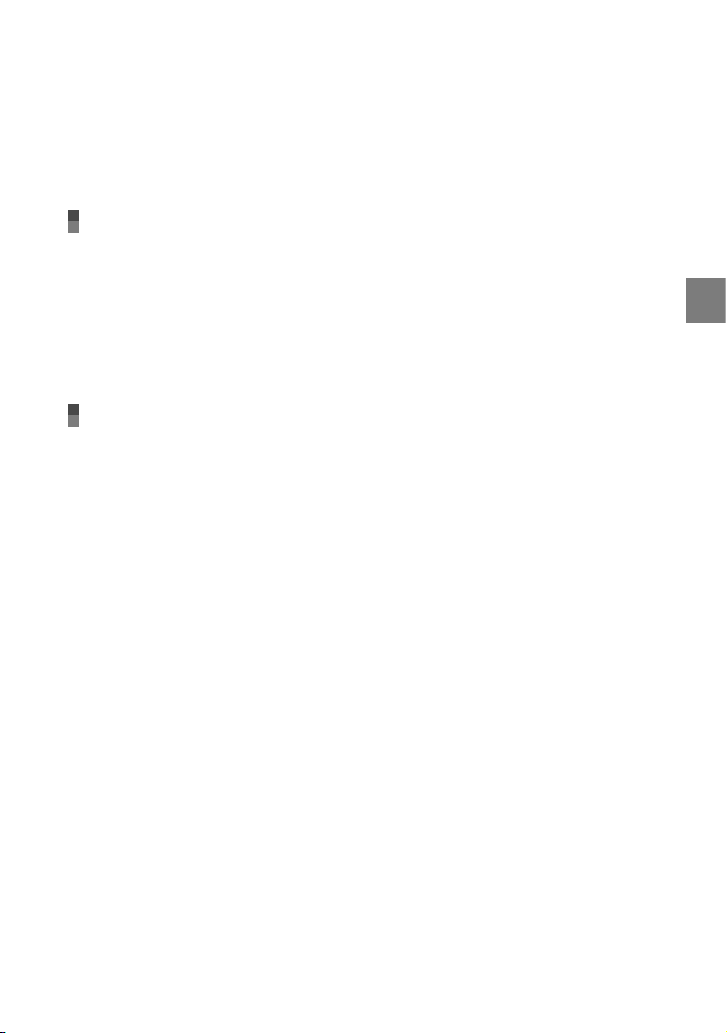
Indice
Da leggere subito .. .. .. .. .. .. .. .. .. . .. .. .. .. . .. .. .. .. . .. .. .. .. .. . .. .. .. .. . .. .. .. .. . .. .. .. .. .. . .. .. .. 2
Note sull’uso . .
Sequenza delle operazioni ..
Consigli per registrazioni ottimali.. .. .. .. .. .. .. . .. .. .. .. .. . .. .. .. .. . .. .. .. .. . .. .. .. .. .. . .. .. .. .. . 7
Operazioni preliminari
Punto 1: Carica della batteria .. .. .. .. .. .. .. .. .. .. .. . .. .. .. .. . .. .. .. .. . .. .. .. .. .. . .. .. .. .. . .. .. .. 12
Punto 2: Accensione dell’apparecchio e impostazione della data e dell’ora . .
Modifica dell’impostazione della lingua . .
Punto 3: Preparazione del supporto di registrazione . .
Selezione del supporto di registrazione per i filmati . .
Selezione del supporto di registrazione per le foto . .
Inserimento di una scheda di memoria . .
Registrazione/riproduzione
Registrazione. . . . . . . . . . . . .. .. .. .. .. .. .. .. .. .. . .. .. .. .. . .. .. .. .. . .. .. .. .. .. . .. .. .. .. . .. .. .. .. . .. .. .. . 21
Registrazione di filmati . .
Registrazione di foto ..
Funzioni utili per la registrazione di filmati e foto . .
Uso dello zoom . .
Registrazione automatica di immagini di qualità migliore
(AUTOM.INTELLIG.) ..
Selezione della qualità di immagine ad alta definizione (HD) o della qualità di
immagine a definizione standard (STD) . .
Selezione del modo di registrazione . .
Assegnazione della priorità al soggetto . .
Acquisizione automatica di sorrisi (Otturatore Sorriso) . .
Registrazione di un audio più coinvolgente (registrazione surround a 5,1
canali) .. .. .. .. .. .. .. .. . .. .. .. .. .. . .. .. .. .. . .. .. .. .. . .. .. .. .. .. . .. .. .. .. . .. .. .. .. . .. .. .. .. .. . . 30
egistrazione di foto di alta qualità durante la registrazione di filmati (Dual
R
Rec) .. .. . .. .. .. .. .. . .. .. .. .. . .. .. .. .. . .. .. .. .. .. . .. .. .. .. . .. .. .. .. . .. .. .. .. . .. .. .. .. .. . .. .. .. . 31
egistrazione in ambienti scarsamente illuminati (NightShot) . .
R
Registrazione nel modo specchio ..
Controllo manuale delle impostazioni dell’immagine mediante la manopola
MANUAL . . .. .. . .. .. .. .. .. . .. .. .. .. . .. .. .. .. . .. .. .. .. .. . .. .. .. .. . .. .. .. .. . .. .. .. .. .. . .. .. .. .. 32
iproduzione sulla videocamera . .
R
Funzioni utili per la riproduzione di filmati e foto ..
Ricerca delle immagini desiderate per data (Indice delle date) . .
Ricerca precisa della scena desiderata (Indice fotogrammi) . .
Ricerca della scena desiderata in base al volto (Indice volti) . .
. .. . .. .. .. .. . .. .. .. .. . .. .. .. .. .. . .. .. .. .. . .. .. .. .. . .. .. .. .. .. . .. .. .. .. . .. .. .. .. 5
. .. . .. .. .. .. . .. .. .. .. . .. .. .. .. .. . .. .. .. .. . .. .. .. .. . .. .. .. .. .. . .. .. .. .. 6
. .. . .. .. .. .. . .. .. .. .. . .. .. .. .. .. . .. .. .. .. . . 17
. .. . .. .. .. .. . .. .. .. .. . .. .. .. .. .. . .. . 18
. .. . .. .. .. .. . .. .. .. .. . .. .. .. 18
. .. . .. .. .. .. . .. .. .. .. . .. .. .. .. 18
. .. . .. .. .. .. . .. .. .. .. . .. .. .. .. .. . .. .. .. .. . .. 19
. .. . .. .. .. .. . .. .. .. .. . .. .. .. .. .. . .. .. .. .. . .. .. .. .. . .. .. .. .. .. . .. 22
. .. . .. .. .. .. . .. .. .. .. . .. .. .. .. .. . .. .. .. .. . .. .. .. .. . .. .. .. .. .. . .. .. . 24
. .. . .. .. .. .. . .. .. .. .. . .. .. .. .. .. . .. .. .. . 26
. .. . .. .. .. .. . .. .. .. .. . .. .. .. .. .. . .. .. .. .. . .. .. .. .. . .. .. .. .. .. . .. .. .. .. . .. . 26
. .. . .. .. .. .. . .. .. .. .. . .. .. .. .. .. . .. .. .. .. . .. .. .. .. . .. .. .. .. .. . .. .. .. . 26
. .. . .. .. .. .. . .. .. .. .. . .. .. .. .. .. . .. .. .. .. . .. 27
. .. . .. .. .. .. . .. .. .. .. . .. .. .. .. .. . .. .. .. .. . .. .. .. 28
. .. . .. .. .. .. . .. .. .. .. . .. .. .. .. .. . .. .. .. .. . .. 29
. .. . .. .. .. .. . .. .. .. .. . .. 29
. .. . .. .. .. .. . .. . 31
. .. . .. .. .. .. . .. .. .. .. . .. .. .. .. .. . .. .. .. .. . .. .. .. .. . 32
. .. . .. .. .. .. . .. .. .. .. . .. .. .. .. .. . .. .. .. .. . .. .. .. .. . .. .. .. .. .. 34
. .. . .. .. .. .. . .. .. .. .. . .. .. .. .. .. . .. .. .. . 37
. .. . .. .. .. .. . .. 37
. .. . .. .. .. .. . .. .. .. 37
. .. . .. .. .. .. . .. .. .. 38
. .. . .. .. 15
Indice
IT
9
Page 10

10
IT
Riproduzione di un compendio dei filmati (riproduzione highlight) . .. .. .. .. .. 39
Uso dello zoom in riproduzione con le foto . .
Riproduzione di una serie di foto (Visualizzazione in serie) . .
Riproduzione di immagini su un televisore . .
Collegamento a un televisore mediante [GUIDA COLLEG.TV ] . .
Uso di “BRAVIA” Sync . .
. .. . .. .. .. .. . .. .. .. .. . .. .. .. .. .. . .. .. .. .. . .. .. .. .. . .. .. .. .. .. . .. .. . 45
. .. . .. .. .. .. . .. .. .. .. . .. .. .. .. .. . .. .. .. 41
. .. . .. .. .. .. . .. .. .. . 41
. .. . .. .. .. .. . .. .. .. .. . .. .. .. .. .. . .. .. .. .. . .. .. .. 42
. .. . .. .. .. .. . .. .. 42
Come utilizzare al meglio la videocamera
Eliminazione di filmati e foto . . . .. .. .. .. .. .. .. .. .. .. . .. .. .. .. . .. .. .. .. . .. .. .. .. .. . .. .. .. .. . .. .. . 46
Protezione dei filmati e delle foto registrate (Proteggere) ..
Divisione di un filmato ..
Acquisizione di una foto da un filmato . .
Duplicazione/copia di filmati e foto dal supporto di registrazione interno a una
scheda di memoria . .
Duplicazione di filmati . .
Copia delle foto .
Uso di una playlist di filmati . .
Creazione della playlist . .
Riproduzione della playlist . .
Uso della funzione GPS (HDR-CX550VE/XR550VE) . .
Impostazione della funzione GPS . .
Acquisizione delle informazioni sull’ubicazione corrente . .
Ricerca di una scena desiderata in base all’ubicazione di registrazione
(Indice mappa) . .
Visualizzazione delle informazioni sulle coordinate (COORDINATE) . .
Regolazione automatica dell’orologio e dell’area geografica
(REG.OROL.AUTO/REG.AUTO AREA) . .
. .. . .. .. .. .. . .. .. .. .. . .. .. .. .. .. . .. .. .. .. . .. .. .. .. . .. .. .. .. .. . .. .. .. .. . .. 48
. .. . .. .. .. .. . .. .. .. .. . .. .. .. .. .. . .. .. .. .. . .. .. .. .. . .. 49
. .. . .. .. .. .. . .. .. .. .. . .. .. .. .. .. . .. .. .. .. . .. .. .. .. . .. .. .. .. .. . .. .. .. .. . .. .. .. 50
. .. . .. .. .. .. . .. .. .. .. . .. .. .. .. .. . .. .. .. .. . .. .. .. .. . .. .. .. .. .. . .. . 50
. .. . .. .. .. .. . .. .. .. .. . .. .. .. .. .. . .. .. .. .. . .. .. .. .. . .. .. .. .. .. . .. .. .. .. . .. . 51
. .. . .. .. .. .. . .. .. .. .. . .. .. .. .. .. . .. .. .. .. . .. .. .. .. . .. .. .. .. .. . .. .. . 53
. .. . .. .. .. .. . .. .. .. .. . .. .. .. .. .. . .. .. .. .. . .. .. .. .. . .. .. .. .. .. . . 53
. .. . .. .. .. .. . .. .. .. .. . .. .. .. .. .. . .. .. .. .. . .. .. .. .. . .. .. .. .. . 54
. .. . .. .. .. .. . .. .. .. .. . .. .. .. .. .. . .. .. .. .. . .. .. .. .. . 56
. .. . .. .. .. .. . .. .. .. .. . .. .. .. .. .. . .. .. .. .. . .. .. .. .. . .. .. .. .. .. . .. .. .. .. . .. . 57
. .. . .. .. .. .. . .. .. .. .. . .. .. .. .. .. . .. .. .. .. . .. .. .. . 59
. .. . .. .. .. .. . .. .. .. .. . .. .. .. .. 47
. .. . .. .. .. .. . .. .. .. .. . .. .. .. .. .. . .. .. .. 55
. .. . .. .. .. .. . .. .. .. .. . 57
. .. . .. .. .. 59
Salvataggio di immagini con un apparecchio esterno
Salvataggio di immagini su un supporto esterno (COPIA DIRETTA) .. .. .. .. .. . .. .. .. .. . 60
Creazione di un disco con un masterizzatore o un registratore di DVD ..
Selezione del metodo di creazione di un disco . .
Creazione di un disco con il masterizzatore di DVD dedicato, DVDirect
Express . .. . .. .. .. . .. .. .. .. . .. .. .. .. . .. .. .. .. .. . .. .. .. .. . .. .. .. .. . .. .. .. .. .. . .. .. .. .. . .. .. .. .. 63
reazione di un disco con qualità di immagine ad alta definizione (HD)
C
utilizzando un masterizzatore DVD, o simile, diverso da DVDirect
Express . .. . .. .. .. . .. .. .. .. . .. .. .. .. .. . .. .. .. .. . .. .. .. .. . .. .. .. .. .. . .. .. .. .. . .. .. .. .. . .. .. .. .. 66
reazione di un disco con qualità di immagine a definizione standard (STD)
C
utilizzando un registratore, e così via . .
. .. . .. .. .. .. . .. .. .. .. . .. .. .. .. .. . .. .. .. .. . .. .. . 67
. .. . .. .. .. .. . .. .. .. .. . .. .. .. .. .. . .. 62
. .. . .. .. .. .. . . 62
Page 11

Personalizzazione della videocamera
Uso dei menu . . .. .. .. .. .. .. .. .. .. .. . .. .. .. .. .. . .. .. .. .. . .. .. .. .. . .. .. .. .. .. . .. .. .. .. . .. .. .. .. . .. .. . 69
Funzionamento dei menu . .
Uso di MENU PERSONALE . .
Uso di
Elenchi dei menu . .
IMPOST.MANUALI (voci da regolare in base alle condizioni della scena) . . .. . .. .. . .. .. .. .. .. . .. . 74
IMPOST.RIPRESA (voci per la ripresa personalizzata) . .. .. .. .. .. .. .. .. .. .. . .. .. .. .. . .. .. .. .. . .. . 80
IMP.FOTO VCAM. (voci per la registrazione di foto) . .. .. .. .. . .. .. .. .. . .. .. .. .. .. . .. .. .. .. . .. .. .. . 84
RIPRODUZIONE (voci per la riproduzione) .. .. .. .. .. .. .. .. .. .. . .. .. .. .. . .. .. .. .. .. . .. .. .. .. . .. .. 86
MDFC (voci per la modifica) . . . . . .. .. .. .. .. .. .. .. .. .. . .. .. .. .. .. . .. .. .. .. . .. .. .. .. . .. .. .. .. .. . .. .. 88
ALTRO (voci per altre impostazioni) . . .. .. .. . .. .. .. .. .. . .. .. .. .. . .. .. .. .. . .. .. .. .. .. . .. .. .. .. . .. .. .. 88
GEST.SUPPORTO (voci per la gestione del supporto di registrazione) . . . . . .. .. .. .. .. .. .. .. .. .. . .. . 89
IMPOST.GENERALI (altre voci di impostazione) . . . . . .. .. .. .. .. .. .. .. .. .. .. . .. .. .. .. . .. .. .. .. . .. .. 90
OPTION MENU . . . . . . . . . . . .. .. .. .. .. .. .. .. .. .. . .. .. .. .. . .. .. .. .. .. . .. .. .. .. . .. 71
. .. . .. .. .. .. . .. .. .. .. . .. .. .. .. .. . .. .. .. .. . .. .. .. .. . .. .. .. .. .. . .. .. .. .. . .. .. .. .. . 72
. .. . .. .. .. .. . .. .. .. .. . .. .. .. .. .. . .. .. .. .. . .. .. .. .. . .. .. .. .. . 69
. .. . .. .. .. .. . .. .. .. .. . .. .. .. .. .. . .. .. .. .. . .. .. .. .. . .. .. .. .. .. 70
Informazioni aggiuntive
Risoluzione dei problemi .. . .. .. .. .. . .. .. .. .. .. . .. .. .. .. . .. .. .. .. . .. .. .. .. .. . .. .. .. .. . .. .. .. . 95
Indicazioni di autodiagnosi/Indicatori di avviso . .
Tempo di registrazione dei filmati/numero di foto registrabili. .. . .. . .. .. .. .. . .. .. .. .. .. 108
Tempo previsto di registrazione e riproduzione con ciascuna batteria .
Tempo di registrazione previsto dei filmati . .
Numero previsto di foto registrabili . .
Uso della videocamera all’estero . .
Manutenzione e precauzioni . .
Informazioni sul formato AVCHD . .
Informazioni sul GPS (HDR-CX550VE/XR550VE) ..
Informazioni sulla scheda di memoria. .. . .. .. .. .. .. . .. .. .. .. . .. .. .. .. . .. .. .. .. .. . .. . 116
Informazioni sulla batteria “InfoLITHIUM” .
Informazioni su x.v.Color . .
Informazioni sulla gestione della videocamera . .
. .. . .. .. .. .. . .. .. .. .. . .. .. .. .. .. . .. .. .. .. . .. .. .. .. . .. .. .. .. . 112
. .. . .. .. .. .. . .. .. .. .. . .. .. .. .. .. . .. .. .. .. . .. .. .. .. . .. .. .. .. .. . .. 114
. .. . .. .. .. .. . .. .. .. .. . .. .. .. .. .. . .. .. .. .. . .. .. .. .. . .. .. .. .. .. 119
. .. . .. .. .. .. . .. .. .. .. . .. .. .. .. .. . .. .. .. .. . .. .. .. 110
. .. . .. .. .. .. . .. .. .. .. . .. .. .. .. .. . .. .. .. .. . .. .. .. .. . 114
. .. . .. .. .. .. . .. .. .. .. . .. .. .. .. .. . 103
. .. . .. .. .. .. . .. .. .. .. . .. .. .. .. .. . .. .. .. 109
. .. . .. .. .. .. . .. .. .. .. . .. .. .. .. .. . 114
.
. .. . .. .. .. .. . .. .. .. .. . .. .. .. .. .. . .. .. .. . 117
. .. . .. .. .. .. . .. .. .. .. . .. .. .. .. .. . . 119
.
. .. . . 108
Indice
Guida di riferimento rapido
Indicatori sullo schermo . . . . .. .. .. .. .. .. .. .. .. .. . .. .. .. .. .. . .. .. .. .. . .. .. .. .. . .. .. .. .. . .. .. .. .. . 125
Parti e controlli. . . . .. .. .. .. .. .. .. .. .. .. . .. .. .. .. .. . .. .. .. .. . .. .. .. .. . .. .. .. .. . .. .. .. .. .. . .. .. .. .. . . 126
. .. . .. .. .. .. . .. .. .. .. . .. .. .. .. .. . .. .. .. .. . .. .. .. .. . .. .. .. .. .. . .. .. .. .. . .. .. .. .. . .. .. .. .. .. . .. . 131
Indice .
IT
11
Page 12
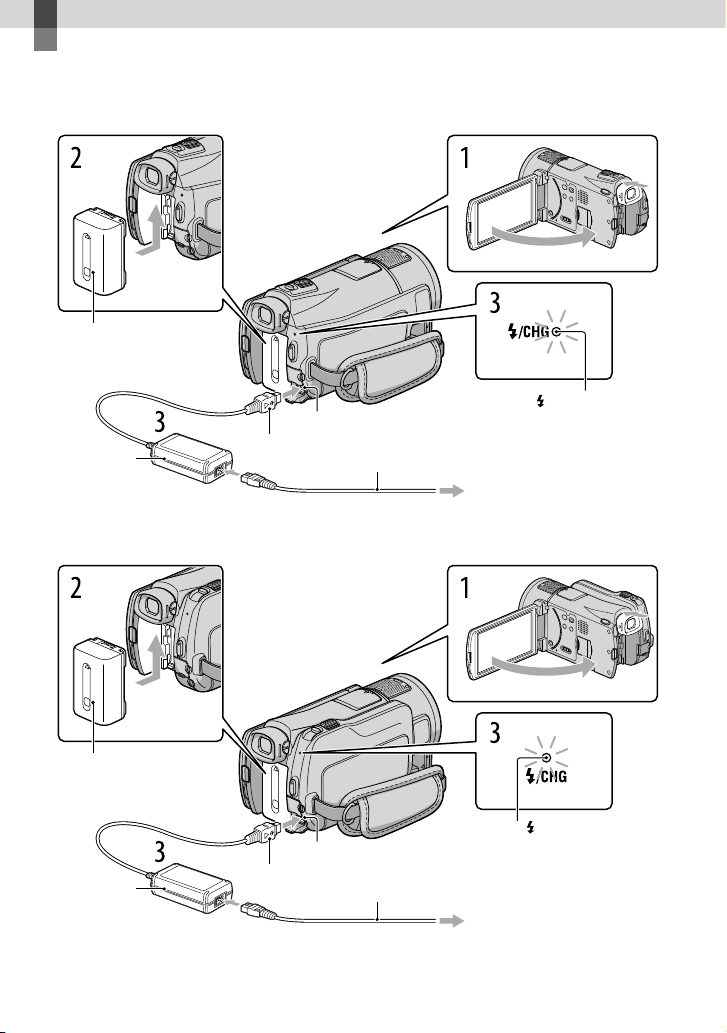
Operazioni preliminari
Punto 1: Carica della batteria
HDR-CX550E/CX550VE
Batteria
Presa DC IN
Alimentatore
CA
HDR-XR550E/XR550VE
Spinotto CC
Cavo di alimentazione
/CHG (flash/carica)
Spia
Alla presa elettrica a muro
Batteria
Alimentatore
IT
12
CA
Spinotto CC
Presa DC IN
Cavo di alimentazione
Spia
/CHG (flash/carica)
Alla presa elettrica a muro
Page 13
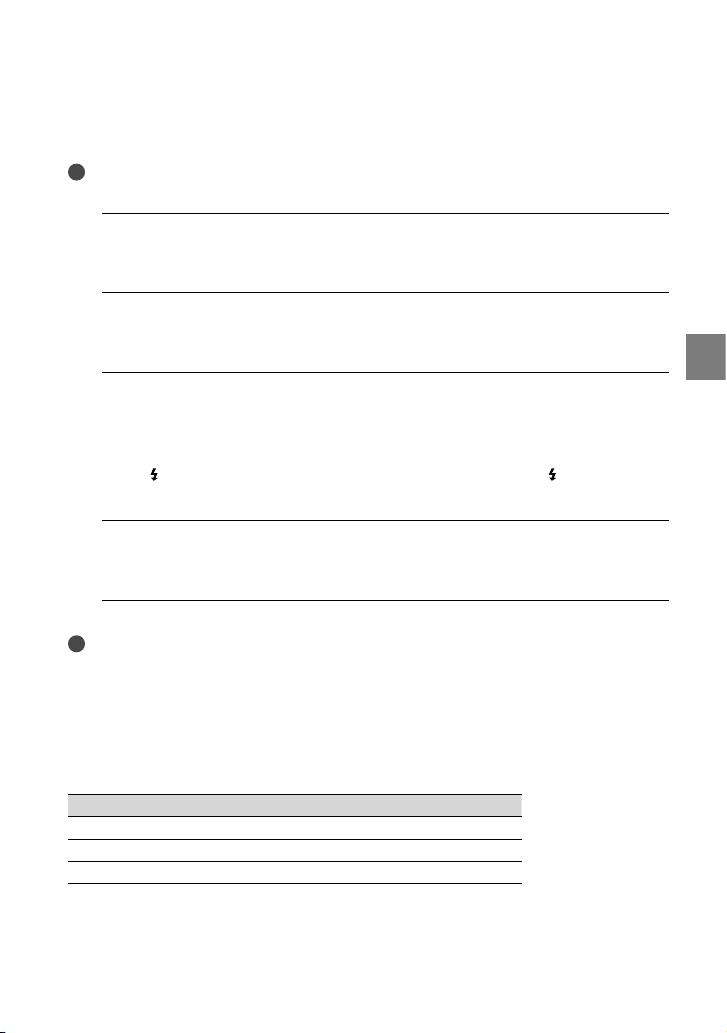
È possibile caricare la batteria “InfoLITHIUM” (serie V) dopo averla inserita nella
videocamera.
Note
Nella videocamera non è possibile installare batterie “InfoLITHIUM” diverse dalla serie V.
Spegnere la videocamera chiudendo lo schermo LCD dopo aver reinserito
1
il mirino.
Installare la batteria facendola scorrere in direzione della freccia fino a
2
quando non scatta in posizione.
Collegare l’alimentatore CA e il cavo di alimentazione alla videocamera e
3
alla presa elettrica a muro.
Allineare il simbolo sullo spinotto CC a quello sulla presa DC IN.
La spia /CHG (flash/carica) si illumina e la ricarica ha inizio. La spia /CHG (flash/
carica) si spegne quando la batteria è completamente carica.
Quando la batteria è carica, scollegare l’alimentatore CA dalla presa DC IN
4
della videocamera.
Suggerimenti
Vedere a pagina 108 per informazioni sui tempi di registrazione e di riproduzione.
Quando la videocamera è accesa è possibile verificare la quantità di carica residua approssimativa della
batteria mediante l’indicatore di carica residua, nella parte superiore sinistra dello schermo LCD.
Tempo di carica
Tempo approssimativo (in minuti) necessario alla carica completa di una batteria
completamente scarica.
Batteria Tempo di carica
NP-FV50(in dotazione) 155
NP-FV70 195
NP-FV100 390
Tempi misurati con la videocamera a 25 C.
È consigliata una temperatura compresa tra 10
C e 30 C.
Operazioni preliminari
13
IT
Page 14
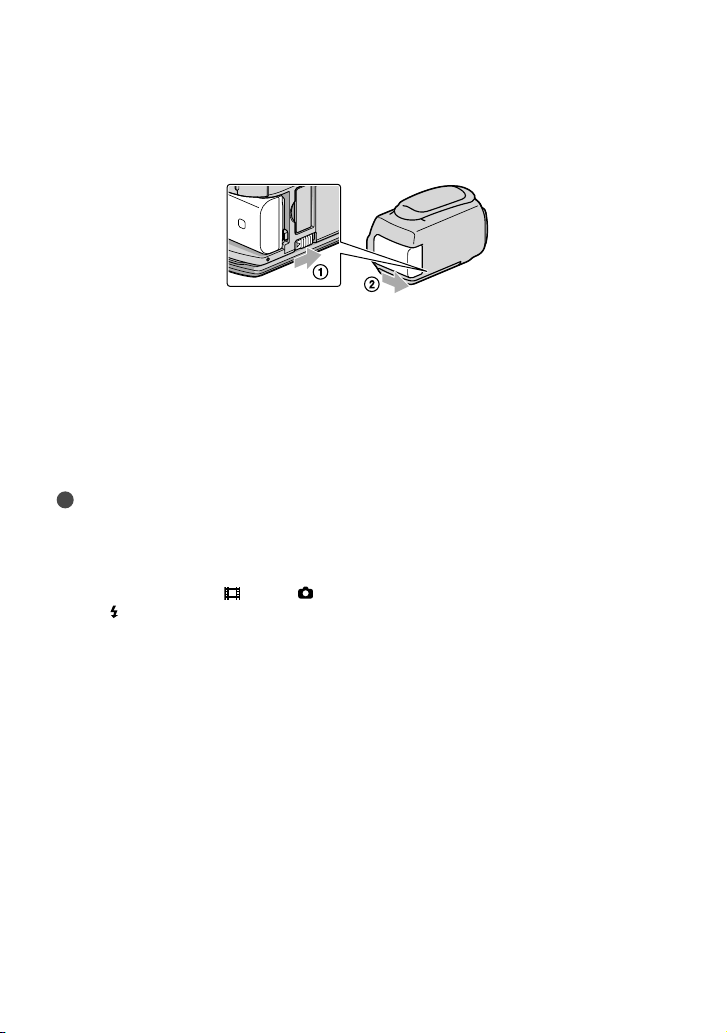
Per rimuovere la batteria
Chiudere lo schermo LCD. Far scorrere la levetta di sblocco BATT (batteria) (), quindi
estrarre la batteria ().
Per utilizzare una presa elettrica a muro come fonte di alimentazione
Effettuare gli stessi collegamenti descritti in “Punto 1: Carica della batteria”. Anche se la
batteria è installata, non viene scaricata.
Carica della batteria all’estero
È possibile caricare la batteria in qualsiasi nazione/area geografica mediante l’alimentatore CA in
dotazione con la videocamera, entro una gamma di tensioni comprese tra 100 V - 240 V CA, a 50
Hz/60 Hz.
Note
Non utilizzare un trasformatore elettronico di tensione.
Note sulla batteria
Prima di rimuovere la batteria o di scollegare l’alimentatore CA, reinserire il mirino, chiudere lo schermo
LCD e accertarsi che le spie
/CHG (flash/carica) lampeggia durante la carica nelle seguenti condizioni:
La spia
La batteria non è installata correttamente.
La batteria è danneggiata.
La temperatura della batteria è bassa.
(filmato)/ (foto) (p. 21) e la spia di accesso (p. 20) siano spente.
Rimuovere la batteria dalla videocamera e portarla in un luogo caldo.
La temperatura della batteria è alta.
Rimuovere la batteria dalla videocamera e portarla in un luogo fresco.
Per il collegamento di un illuminatore video (in vendita separatamente), si consiglia di utilizzare una
batteria NP-FV70 o NP-FV100.
Si consiglia di non utilizzare con la videocamera il modello NP-FV30, che consente tempi di registrazione
e di riproduzione brevi.
Nell’impostazione predefinita, la videocamera si spegne automaticamente se non si esegue alcuna
erazione per circa 5 minuti, per risparmiare l’energia della batteria ([SPEGNIM.AUTO], p. 93).
p
o
Note sull’alimentatore CA
Quando si utilizza l’alimentatore CA, collegarlo alla presa elettrica a muro più vicina. In caso di problemi
di funzionamento durante l’uso della videocamera, scollegare immediatamente l’alimentatore CA dalla
presa elettrica a muro.
Non utilizzare l’alimentatore CA in spazi ridotti, ad esempio tra una parete e un mobile.
Non cortocircuitare lo spinotto CC dell’alimentatore CA o i terminali della batteria con oggetti metallici.
In caso contrario, potrebbe verificarsi un malfunzionamento.
IT
14
Page 15

Punto 2: Accensione dell’apparecchio e impostazione della data e dell’ora
Aprire lo schermo LCD della videocamera.
1
La videocamera si accende e il copriobiettivo si apre.
Per accendere la videocamera quando lo schermo LCD è aperto, premere POWER.
Spia MODE
Tasto POWER
Selezionare l’area geografica desiderata con
2
[AVANTI].
/ , quindi toccare
Operazioni preliminari
Toccare il pulsante sullo
3
schermo LCD
Per impostare di nuovo la data e l’ora, toccare (MENU) [Visualizza altro] [IMP.
LING.] (nella categoria [IMPOST.GENERALI]) [IMP.OROLOGIO]. Quando una
OR./
voce non è presente sullo schermo, toccare
Impostare [ORA LEGALE], data e ora, quindi toccare
L’orologio inizia a funzionare.
Se si imposta [ORA LEGALE] su [ATTIVATO], l’orologio avanza di 1 ora.
/ fino a far apparire la voce.
.
IT
15
Page 16

Note
Sebbene non siano visualizzate durante la registrazione, la data e l’ora vengono registrate
automaticamente sul supporto di registrazione e possono essere visualizzate durante la riproduzione. Per
visualizzare la data e l’ora, toccare
categoria
È possibile disattivare i segnali acustici delle operazioni toccando
altro] [IMP.AUDIO/DISPL.] (nella categoria
[DISATTIV.]
Se il pulsante toccato non risponde correttamente, calibrare lo schermo tattile (p. 120).
Una volta impostato l’orologio, l’ora viene regolata automaticamente con [REG.OROL.AUTO] e [REG.
UT
A
selezionate per la videocamera, è possibile che l’orologio non venga impostato automaticamente sull’ora
corretta. In questo caso, impostare [REG.OROL.AUTO] e [REG.AUTO AREA] su [DISATTIV.]
(HDR-CX550VE/XR550VE).
[RIPRODUZIONE]) [CODICE DATI] [DATA/ORA]
.
.
O AREA] impostati su [ATTIVATO] (p. 59). A seconda della nazione e dell’area geografica
(MENU) [Visualizza altro] [IMP.RIPRODUZ.] (nella
(MENU) [Visualizza
[IMPOST.GENERALI]) [SEGN.ACUST.]
Per spegnere l’apparecchio
Chiudere lo schermo LCD. La spia (filmato) lampeggia per alcuni secondi e l’apparecchio
si spegne.
Suggerimenti
È anche possibile spegnere la videocamera premendo POWER.
Se il mirino è estratto, reinserirlo come indicato nell’illustrazione seguente.
Accensione o spegnimento della videocamera mediante lo schermo LCD o il mirino
La videocamera si accende o si spegne a seconda dello stato dello schermo LCD o del mirino.
Stato Condizione della
Schermo LCD Mirino
videocamera
Aperto Reinserito Accesa
Estratto Accesa
Chiuso Reinserito Spenta
Estratto Accesa
Note
Se il mirino è estratto, la videocamera non si spegne anche se si chiude lo schermo LCD. Quando si
spegne la videocamera, accertarsi che il mirino sia stato reinserito nella sua posizione originale.
16
IT
Page 17

Modifica dell’impostazione della lingua
È possibile modificare le indicazioni sullo schermo affinché vengano visualizzate in una
lingua specifica.
Toccare
[IMPOST.GENERALI]) [
.
(MENU) [Visualizza altro] [IMP.OR./ LING.] (nella categoria
IMPOST.LINGUA] la lingua desiderata
Operazioni preliminari
17
IT
Page 18

Punto 3: Preparazione del supporto di registrazione
Il supporto di registrazione utilizzabile varia a seconda della videocamera. Le icone seguenti
vengono visualizzate sullo schermo della videocamera.
HDR-CX550E/CX550VE
HDR-XR550E/XR550VE
* Come impostazione predefinita, sia i filmati che le foto vengono registrati su questo supporto di
registrazione. È possibile eseguire le operazioni di registrazione, riproduzione e modifica sul supporto
selezionato.
Suggerimenti
Per informazioni sui tempi di registrazione dei filmati, vedere a pagina 109.
Per informazioni sul numero di foto registrabili, vedere a pagina 110.
Selezione del supporto di registrazione per i filmati
Toccare (MENU) [Visualizza altro] [IMPOSTAZ.SUPP.] (sotto la
categoria [GEST.SUPPORTO]) [IMP.SUPP.FILM.].
Viene visualizzata la schermata [IMP.SUPP.FILM.].
Toccare il supporto di registrazione desiderato.
Toccare [SÌ] .
Il supporto di registrazione viene cambiato.
*
Memoria
interna
*
Disco rigido
interno
Scheda di
memoria
Scheda di
memoria
Selezione del supporto di registrazione per le foto
Toccare (MENU) [Visualizza altro] [IMPOSTAZ.SUPP.] (sotto la
categoria
Viene visualizzata la schermata [IMP.SUPP.FOTO].
[GEST.SUPPORTO]) [IMP.SUPP.FOTO].
Toccare il supporto di registrazione desiderato.
IT
18
Page 19

Toccare [SÌ] .
Il supporto di registrazione viene cambiato.
Per controllare le impostazioni del supporto di registrazione
Nel modo di registrazione dei filmati o nel modo di registrazione delle foto, l’icona del
supporto di registrazione selezionato viene visualizzata nell’angolo superiore destro dello
schermo.
Icona del supporto di
registrazione
L’icona visualizzata può variare a seconda del modello.
Inserimento di una scheda di memoria
Note
Impostare il supporto di registrazione su [SCHEDA MEMORIA] per registrare filmati e/o foto su una
scheda di memoria .
Tipi di schede di memoria utilizzabili con questa videocamera
È possibile utilizzare le seguenti schede di memoria per questa videocamera; “Memory Stick PRO Duo”
(Mark2), “Memory Stick PRO-HG Duo”, schede di memoria SD, schede di memoria SDHC, schede di
memoria SDXC (la Classe di velocità 4 o superiore è richiesta per ciascun tipo di scheda SD). Tuttavia, il
funzionamento con tutte le schede di memoria non è garantito.
È stato verificato il funzionamento delle “Memory Stick PRO Duo” fino a 32 GB e delle schede SD fino a
64 GB con questa videocamera.
Nel presente manuale, le “Memory Stick PRO Duo” (Mark2) e le “Memory Stick PRO-HG Duo” vengono
chiamate “Memory Stick PRO Duo”. Le schede di memoria SD, le schede di memoria SDHC e le schede di
memoria SDXC vengono chiamate schede SD.
Note
Con questa videocamera non è possibile utilizzare le MultiMediaCard.
Non è possibile importare o riprodurre filmati registrati su schede di memoria SDXC su computer o
apparecchi A/V che non supportino il file system exFAT
questi apparecchi con il cavo USB. Verificare anticipatamente che l’apparecchio da collegare supporti il
file system exFAT. Se si collega un apparecchio che non supporta il file system exFAT e viene visualizzata
la schermata di formattazione, non eseguire la formattazione. In caso contrario, tutti i dati registrati
andrebbero persi.
* exFAT è un file system utilizzato per le schede di memoria SDXC.
Dimensione delle schede di memoria utilizzabili con questa videocamera
* mediante il collegamento della videocamera a
Operazioni preliminari
IT
19
Page 20
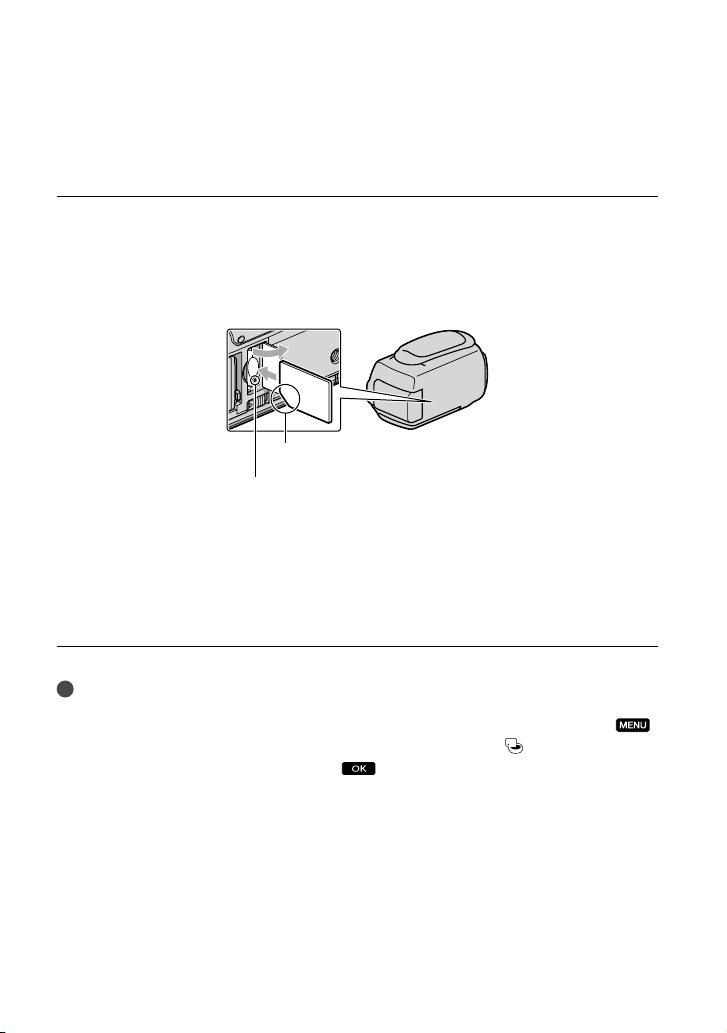
Con questa videocamera è possibile utilizzare “Memory Stick PRO Duo”, che hanno una dimensione
dimezzata rispetto alle “Memory Stick”, o schede di memoria SD standard.
Non applicare etichette o simili sulla scheda di memoria o sull’adattatore per schede di memoria. In caso
contrario, si potrebbe provocare un malfunzionamento.
Aprire lo sportellino e inserire la scheda di memoria con l’angolo tagliato nella
direzione indicata nella figura, finché si blocca con uno scatto.
Chiudere lo sportellino dopo aver inserito la scheda di memoria.
Notare la direzione dell’angolo tagliato.
Spia di accesso
Se si inserisce una nuova scheda di memoria, potrebbe venire visualizzata la schermata
[Crea un nuovo file di database di immagini.]. In questo caso, toccare [SÌ]. Se si intende
registrare solo foto sulla scheda di memoria, toccare [NO].
Verificare la direzione della scheda di memoria. Forzando l’inserimento della scheda di memoria
nella direzione sbagliata, la scheda di memoria, l’alloggiamento per la scheda di memoria o i dati
delle immagini potrebbero venire danneggiati.
Note
Qualora venga visualizzato il messaggio [Impossibile creare un nuovo file di database di immagini. È
possibile che lo spazio disponibile non sia sufficiente.], formattare la scheda di memoria toccando
[Visualizza altro] [FORMATTAZ.SUPP.] (sotto la categoria [GEST.SUPPORTO])
(MENU)
[SCHEDA MEMORIA] [SÌ] [SÌ] .
Per espellere la scheda di memoria
Aprire lo sportellino e premere leggermente la scheda di memoria verso l’interno una volta.
Non aprire lo sportellino durante la registrazione.
Durante l’inserimento o l’espulsione della scheda di memoria, fare attenzione a evitare che la scheda di
memoria possa scattare verso l’esterno e cadere.
IT
20
Page 21

Registrazione/riproduzione
Registrazione
Nell’impostazione predefinita, i filmati vengono registrati con qualità di immagine ad alta
definizione (HD) sui supporti seguenti.
HDR-CX550E/CX550VE: memoria interna
HDR-XR550E/XR550VE: disco rigido interno
Suggerimenti
Per cambiare il supporto di registrazione, vedere a pagina 18.
Serrare la cinghia dell’impugnatura.
1
Aprire lo schermo LCD della videocamera.
2
La videocamera si accende e il copriobiettivo si apre.
Per accendere la videocamera quando lo schermo LCD è già aperto, premere POWER (p. 15).
È possibile commutare i modi di registrazione premendo MODE. Premere MODE per accendere la
spia del modo di registrazione desiderato.
Pulsante MODE
Registrazione/riproduzione
(Filmato): Quando si intende registrare
un filmato
(Foto): Quando si intende registrare
una foto
IT
21
Page 22

22
IT
Registrazione di filmati
Premere START/STOP per avviare la registrazione.
È anche possibile avviare la registrazione toccando nella parte inferiore sinistra dello schermo
LCD.
Tasto START/STOP
[ATTESA] [REG.]
Per arrestare la registrazione, premere di nuovo START/STOP.
È anche possibile arrestare la registrazione toccando nella parte inferiore sinistra dello schermo
LCD.
Le icone e gli indicatori sul pannello LCD vengono visualizzati per circa 3 secondi, quindi scompaiono
dopo lo spegnimento della videocamera o il passaggio ai modi di registrazione (filmato/foto)/
riproduzione. Per visualizzare di nuovo le icone e gli indicatori, toccare un punto qualsiasi dello schermo
LCD, ad eccezione dei pulsanti di registrazione e zoom.
Pulsanti di registrazione e zoom sullo schermo LCD
dopo circa
3 secondi
Note
Se si chiude lo schermo LCD durante la ripresa di filmati, la videocamera arresta la registrazione.
Il tempo massimo di registrazione continua di filmati è pari a circa 13 ore.
Quando il file di un filmato supera i 2 GB, viene creato automaticamente un file di filmato successivo.
Page 23

Dopo l’accensione della videocamera sono necessari diversi secondi prima di poter iniziare a registrare.
Durante questo intervallo non è possibile utilizzare la videocamera.
Gli stati seguenti vengono indicati qualora sia ancora in corso la scrittura dei dati sul supporto di
registrazione al termine di quest’ultima. Durante questo periodo di tempo, non sottoporre a forti scosse o
vibrazioni la videocamera, né rimuovere la batteria o l’alimentatore CA.
pia di accesso (p. 20) è accesa o lampeggia
a s
L
L’icona del supporto nell’angolo superiore destro dello schermo LCD sta lampeggiando
Suggerimenti
Per informazioni sui tempi di registrazione dei filmati, vedere a pagina 109.
È possibile registrare foto durante la registrazione di un filmato premendo fino in fondo PHOTO (Dual
e
c, p. 31).
R
Quando viene individuato un volto, viene visualizzato un riquadro bianco e la qualità dell’immagine
t
orno al volto viene automaticamente ottimizzata ([RILEVAM.VOLTI], p. 81).
in
sibile specificare il volto che ha la priorità toccandolo (p. 29).
È pos
Come impostazione predefinita, viene registrata automaticamente una foto quando la videocamera rileva
l s
orriso di una persona durante la ripresa di un filmato (Otturatore Sorriso, p. 29).
i
sibile acquisire foto dai filmati registrati (p. 49).
È pos
È possibile controllare il tempo di registrazione, la capacità residua stimata e altre informazioni
toccando
(MENU) [Visualizza altro] [INFO SUPPORTO] (sotto la categoria [GEST.
SUPPORTO]).
Lo schermo LCD della videocamera è in grado di visualizzare le immagini registrate a schermo intero
(visualizzazione con tutti i pixel). Tuttavia, in questo modo è possibile che i bordi superiore, inferiore,
destro e sinistro delle immagini appaiano sfocati quando le immagini vengono riprodotte su un televisore
non compatibile con la visualizzazione con tutti i pixel. In questo caso, impostare [CORN.GUIDA] su
TIVATO] (p. 80), quindi registrare le immagini utilizzando come guida la cornice visualizzata sullo
T
[A
schermo.
Per regolare l’angolazione del pannello LCD, innanzitutto aprirlo a 90 gradi rispetto alla videocamera
(), quindi regolare l’angolazione ().
90 gradi (massimo)
Registrazione/riproduzione
180 gradi (massimo)
Quando si effettua una registrazione utilizzando solo il mirino, estrarre il mirino e chiudere il pannello
90 gradi rispetto
alla videocamera
LCD. Qualora l’indicatore nel mirino appaia sfocato, regolare la leva del mirino situata accanto a
quest’ultimo.
La funzione [ STEADYSHOT] è impostata su [ATTIVO] come impostazione predefinita.
IT
23
Page 24
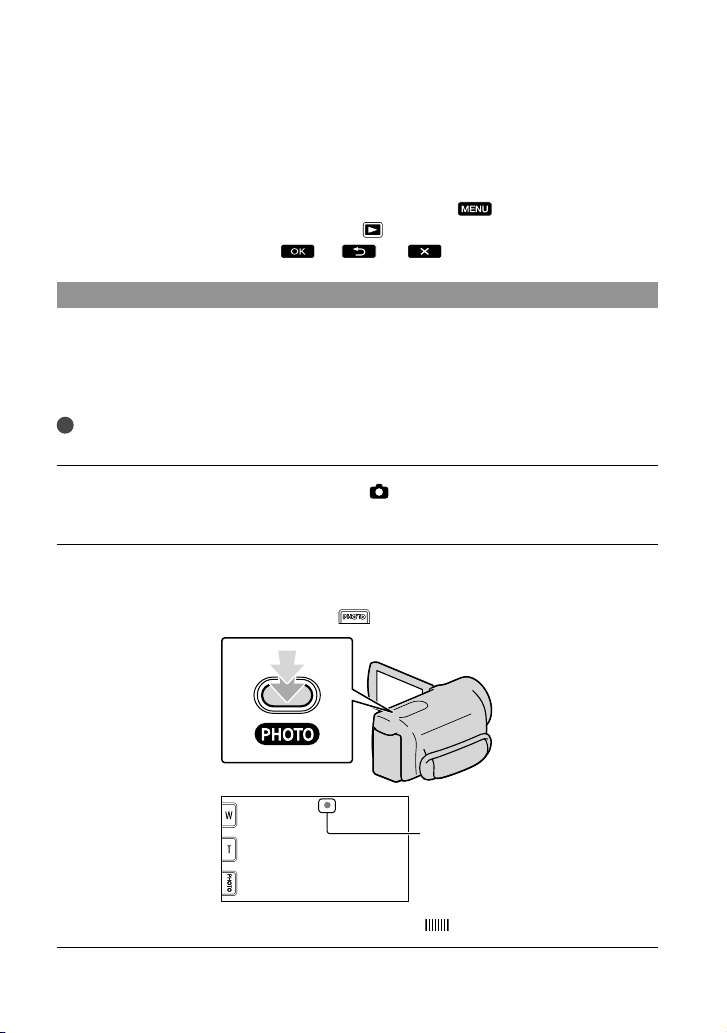
24
IT
Codice dati durante la registrazione
La data, l’ora e la condizione della registrazione, nonché le coordinate (HDR-CX550VE/
XR550VE), vengono registrate automaticamente sul supporto di registrazione. Durante la
registrazione, questi dati non vengono visualizzati. Tuttavia, è possibile verificarli durante la
riproduzione come [CODICE DATI]. Per visualizzarli, toccare
altro] [IMP.RIPRODUZ.] (sotto la categoria
un’impostazione desiderata
.
[RIPRODUZIONE]) [CODICE DATI]
(MENU) [Visualizza
Registrazione di foto
Come impostazione predefinita, le foto vengono registrate sui supporti di registrazione
seguenti.
HDR-CX550E/CX550VE: memoria interna
HDR-XR550E/XR550VE: disco rigido interno
Suggerimenti
Per cambiare il supporto di registrazione, vedere a pagina 18.
Premere MODE per accendere la spia (foto).
Il display LCD passa al modo di registrazione foto e il rapporto di formato diventa 4:3.
Premere leggermente il tasto PHOTO per regolare la messa a fuoco, quindi
premerlo fino in fondo.
È anche possibile registrare foto toccando sullo schermo LCD.
Lampeggia Si illumina
Quando il simbolo scompare, la foto è stata registrata.
Page 25

Suggerimenti
Per ulteriori informazioni sul numero di foto registrabili, vedere a pagina 110.
Per modificare le dimensioni dell’immagine, toccare
IMMAG.] (sotto la categoria
.
Mentre è visualizzata l’indicazione
Il flash della videocamera viene attivato automaticamente in condizioni di scarsa illuminazione. Il
flash non funziona nel modo di registrazione di filmati. È anche possibile modificare il modo in cui la
videocamera attiva il flash mediante
categoria
Se si registrano foto utilizzando un flash con un obiettivo di conversione (in vendita separatamente), è
possibile che si rifletta l’ombra di tale obiettivo.
[IMP.FOTO VCAM.]) un’impostazione desiderata .
[IMP.FOTO VCAM.]) un’impostazione desiderata
non è possibile registrare foto.
(MENU) [Visualizza altro] [MODO FLASH] (sotto la
(MENU) [Visualizza altro] [ DIM.
Macchie bianche circolari sulle foto
Sono causate da particelle (polvere, polline, ecc.) che volano in prossimità dell’obiettivo.
Quando vengono accentuate dal flash della fotocamera appaiono come macchie bianche
circolari.
Per ridurre le macchie bianche circolari, illuminare la stanza e riprendere il soggetto senza
utilizzare il flash.
Registrazione/riproduzione
Particelle (polvere,
polline, ecc.)
nell’aria
Soggetto
IT
25
Page 26
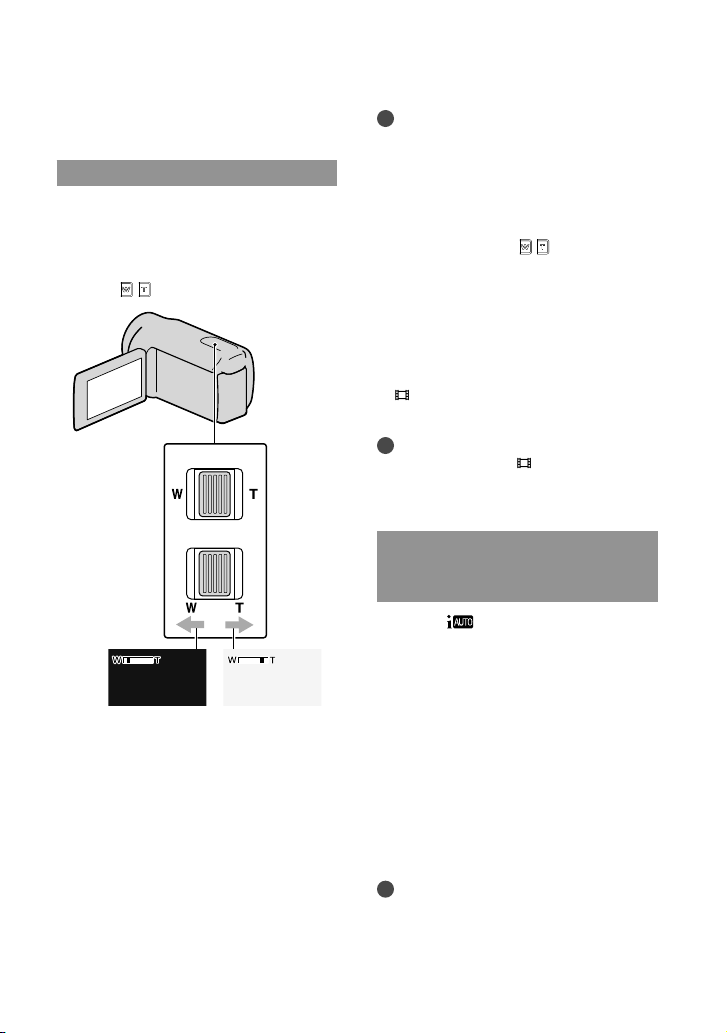
26
IT
Funzioni utili per la registrazione di filmati e foto
Uso dello zoom
È possibile ingrandire le immagini fino a
14 volte rispetto alle dimensioni originali
tramite la leva dello zoom motorizzato.
È anche possibile ingrandire le immagini
mediante
/ sullo schermo LCD.
*
Note
Mantenere il dito sulla leva dello zoom
motorizzato. Se si solleva il dito dalla leva dello
zoom motorizzato, potrebbe venire registrato
anche il suono del funzionamento della leva
dello zoom motorizzato.
Non è possibile modificare la velocità dello
zoom mediante il tasto
LCD.
La distanza minima fra la videocamera e il
soggetto che consente di mantenere una messa a
uo
co nitida è di circa 1 cm per il grandangolo e
f
di circa 80 cm per il teleobiettivo.
È possibile ingrandire le immagini fino a 10
volte utilizzando lo zoom ottico, a meno che
STEADYSHOT] sia impostato su
[
[ATTIVO].
Suggerimenti
È possibile impostare [
(p. 83) se si vuole utilizzare un livello di
ingrandimento più elevato.
/ sullo schermo
ZOOM DIGITALE]
**
Campo di visualizzazione
più ampio
(Grandangolo)
* HDR-CX550E/CX550VE
** HDR-XR550E/XR550VE
Vista ravvicinata
(Teleobiettivo)
Per eseguire uno zoom graduale, spostare
leggermente la leva dello zoom motorizzato.
Spostarla maggiormente per uno zoom più
rapido.
Registrazione automatica di immagini di qualità migliore (AUTOM.INTELLIG.)
Premendo , è possibile registrare
immagini utilizzando la funzione
AUTOM.INTELLIG.. Quando si rivolge
la videocamera verso il soggetto, la
videocamera registra utilizzando la
combinazione ottimale di tre modalità
di rilevamento: Rilevamento volti,
Rilevamento scene e Rilevamento delle
vibrazioni della videocamera. Quando la
videocamera rileva il soggetto, vengono
visualizzate le icone corrispondenti alla
condizione rilevata.
Suggerimenti
Come impostazione predefinita, AUTOM.
INTELLIG. è impostato su ATTIVATO.
Page 27

Rilevamento volti
(Ritratto), (Bambino)
La videocamera rileva i volti e regola messa
a fuoco, colore ed esposizione.
Rilevamento scene
(Controluce),
(Crepuscolo),
(Illuminazione ridotta),
(Paesaggio),
(Palcoscenico),
(Macro)
La videocamera seleziona automaticamente
l’impostazione più efficace, a seconda della
scena.
Rilevamento delle vibrazioni della
videocamera
(Mentre si cammina), (Con il
treppiede)
La videocamera rileva le eventuali
vibrazioni della videocamera stessa e
applica la compensazione ottimale.
Note
La videocamera potrebbe non rilevare la scena
o il soggetto previsti, a seconda delle condizioni
di registrazione.
A seconda delle scene rilevate, potrebbe non
essere possibile utilizzare il flash.
Per annullare AUTOM.INTELLIG.
Premere .
Il simbolo
o l’icona del modo di
rilevamento scompaiono, ed è possibile
registrare con le impostazioni preferite.
Inoltre, l’impostazione AUTOM.
INTELLIG. viene annullata anche se si
modificano le impostazioni seguenti:
NightShot
[DIAFRAMMA]
[VELOCITÀ OTTUR.]
[AUTOESPOSIZ.]
[BIL.WB]
[RIPRESA GOLF]
[REG.RALL.UN.]
[SELEZIONE SCENA]
[BILAN.BIANCO]
[ESP./FUOCO SPOT]
[ESPOS.SPOT]
[FUOCO SPOT]
[ESPOSIZIONE]
[FOCUS]
[RIPR.RAVV.]
STEADYSHOT]
[
STEADYSHOT]
[
[CONTROLUCE AUT.]
[LOW LUX]
[RILEVAM.VOLTI]
[PRIORITÀ SORRISO]
Note
Le impostazioni indicate sopra vengono
riportate ai valori predefiniti quando AUTOM.
INTELLIG. è impostato su ATTIVATO.
Selezione della qualità di immagine ad alta definizione (HD) o della qualità di immagine a definizione standard (STD)
È possibile selezionare la qualità di
immagine desiderata tra la qualità di
immagine ad alta definizione (HD) che
consente di registrare immagini dettagliate,
e la qualità di immagine a definizione
standard (STD) che offre una maggiore
compatibilità con svariati apparecchi
di riproduzione. Modificare la qualità
di immagine a seconda della situazione
della registrazione o dell’apparecchio di
riproduzione.
Registrazione/riproduzione
IT
27
Page 28

28
IT
Toccare
(MENU)
[Visualizza altro] [IMPOSTA
/ ] (sotto la categoria
[IMPOST.RIPRESA]).
Toccare [
QUALITÀ HD]
per registrare immagini con
qualità di immagine ad alta
definizione (HD), oppure
toccare [ QUALITÀ STD] per
registrare immagini con qualità di
immagine a definizione standard
(STD).
Toccare [SÌ]
La qualità di immagine della
registrazione viene modificata.
Suggerimenti
È possibile registrare, riprodurre o modificare
solo filmati con la qualità di immagine
selezionata. Per registrare, riprodurre o
modificare filmati con una qualità di immagine
diversa, modificare questa impostazione.
.
Selezione del modo di registrazione
È possibile selezionare un modo di
registrazione tra 4 livelli per registrare i
filmati con qualità di immagine ad alta
definizione (HD). Il tempo di registrazione
del supporto cambia a seconda del modo di
registrazione.
Registrazione di
lunga durata
Registrazione di alta
qualità
Toccare
(MENU)
[Visualizza altro] [ MODO
REG.] (sotto la categoria
[IMPOST.RIPRESA]).
Toccare un’impostazione
desiderata.
Se si desidera registrare immagini
di alta qualità con qualità di
immagine ad alta definizione (HD),
selezionare il modo FX o FH. Se si
desidera registrare filmati più lunghi,
selezionare il modo LP.
Toccare
Note
Non è possibile creare un disco AVCHD da un
filmato registrato nel modo [HD FX] del
MODO REG.]. Salvare un filmato registrato
[
nel modo [HD FX] su un disco Blu-ray o su
iferiche di memoria esterne (p. 60).
per
Suggerimenti
I filmati vengono registrati nel formato AVCHD
1920 1080/50i, quando è selezionato il modo
FX o il modo FH della qualità di immagine
ad alta definizione (HD). Inoltre, quando è
selezionato il modo HQ o LP della qualità di
immagine ad alta definizione (HD), i filmati
en
gono registrati in formato AVCHD 1440
v
1080/50i. I filmati vengono registrati nel
formato MPEG-2 quando si seleziona la qualità
di immagine definizione standard (STD).
.
Page 29

È possibile selezionare il modo di registrazione
con qualità di immagine ad alta definizione
seguente (HD). “24M” di [HD FX] è la velocità
in bit massima, e un valore diverso da [HD FX],
ad esempio “17M”, è una velocità in bit media.
[HD FX] (AVC HD 24M (FX))
[HD FH] (AVC HD 17M (FH))
[HD HQ] (AVC HD 9M (HQ)) (impostazione
predefinita)
[HD LP] (AVC HD 5M (LP))
Il modo di registrazione con qualità di
immagine a definizione standard (STD) è
limitato al valore seguente. “9M” è una velocità
in bit media.
[STD HQ] (STD 9M (HQ))
“M”, ad esempio in “24M”, sta per “Mbps”.
Assegnazione della priorità al soggetto
Quando [RILEVAM.VOLTI] (p. 81) è
impostato su [ATTIVATO] (impostazione
predefinita) e vengono rilevati più
volti, toccare il volto a cui si desidera
assegnare la priorità di registrazione.
Per il volto selezionato, vengono regolati
automaticamente messa a fuoco, colore
ed esposizione. Poiché il volto toccato
ha la priorità anche per la funzione
Otturatore Sorriso, la videocamera registra
automaticamente una foto quando rileva
che il volto sorride.
Toccare il volto che si desidera
registrare come priorità.
Viene visualizzata la cornice a linea
doppia.
Toccare di nuovo il volto con la cornice a
linea doppia per annullare l’operazione.
Note
È possibile che il volto toccato non venga
rilevato, a seconda della luminosità circostante
o del taglio di capelli del soggetto. In tal
caso, toccare di nuovo il volto durante la
registrazione.
Suggerimenti
La cornice a linea doppia attorno a un volto
rilevato per un possibile scatto attivato da un
sorriso diventa arancione.
Se il volto toccato scompare dallo schermo
LCD, assume la priorità il soggetto selezionato
in [IMPOS
toccato viene nuovamente visualizzato sullo
schermo, assume la priorità.
.PRIORITÀ] (p. 81). Se il volto
T
Registrazione/riproduzione
Acquisizione automatica di sorrisi (Otturatore Sorriso)
Come impostazione predefinita, viene
registrata automaticamente una foto
quando la videocamera individua il sorriso
di una persona durante la registrazione di
IT
29
Page 30

30
IT
un filmato. Intorno al volto individuato per
una possibile foto attivata da un sorriso
viene visualizzata una cornice arancione.
Note
A seconda delle condizioni di registrazione,
delle condizioni dei soggetti e delle
impostazioni della videocamera, potrebbe non
essere possibile rilevare i sorrisi.
Quando [
[HD FX], non è possibile utilizzare la funzione
Otturatore Sorriso.
Suggerimenti
È possibile selezionare quale soggetto abbia
la priorità per il rilevamento dei volti e dei
o
s
Quando si specifica il soggetto prioritario
toccando la cornice di rilevamento sullo
schermo LCD, il volto con la cornice a linea
doppia assume la priorità.
Se un sorriso non viene individuato, impostare
[S
MODO REG.] è impostato su
rrisi mediante [IMPOST.PRIORITÀ] (p. 81).
ENS
IB.SORRISI] (p. 82).
Registrazione di un audio più coinvolgente (registrazione surround a 5,1 canali)
È possibile registrare l’audio surround
a Dolby Digital 5,1 canali mediante il
microfono incorporato. In questo modo,
è possibile ottenere un audio realistico
durante la riproduzione di un filmato su
apparecchi che supportano l’audio surround
a 5,1 canali.
Microfono incorporato
Note
Se si riproduce l’audio a 5,1 canali sulla
videocamera, l’audio a 5,1 canali viene
automaticamente convertito e inviato in uscita
su 2 canali.
Per ascoltare l’audio surround a 5,1 canali dei
filmati registrati con qualità di immagine ad
alta definizione (HD) con audio a 5,1 canali, è
necessario utilizzare un apparecchio che utilizzi
il formato AVCHD e che sia compatibile con
l’audio a 5,1 canali.
Se la videocamera viene collegata mediante
un cavo HDMI (in vendita separatamente),
l’audio dei filmati con qualità di immagine ad
alta definizione (HD) registrati con il formato
audio a 5,1 canali viene inviato in uscita
automaticamente nel formato a 5,1 canali.
L’audio dei filmati con qualità di immagine a
definizione standard (STD) viene convertito nel
formato a 2 canali.
Suggerimenti
È possibile selezionare l’audio di registrazione
tra [SURROUND 5.1ch] (
2ch] (
Tramite il software “PMB” in dotazione,
sul computer è possibile creare un disco
con i filmati registrati memorizzati sulla
videocamera. Se il disco viene riprodotto su
un sistema surround a 5,1 canali, è possibile
ascoltare un audio realistico.
) ([MODO AUDIO], p. 82).
) e [STEREO
Page 31

Registrazione di foto di alta qualità durante la registrazione di filmati (Dual Rec)
È possibile registrare foto durante la
registrazione di un filmato, premendo
PHOTO.
Note
Non è possibile utilizzare il flash durante l’uso
della funzione Dual Rec.
Il simbolo
la capacità del supporto di registrazione
non è sufficiente o quando si registrano
continuativamente delle foto. Mentre è
visualizzata l’indicazione
registrare foto.
Quando [
[HD FX], non è possibile utilizzare la funzione
Dual Rec.
Suggerimenti
Se la spia MODE è impostata su
le dimensioni delle foto passano a [
(16:9 ampio) o [6,2M] (4:3).
È possibile registrare foto nel modo di attesa
della registrazione, nello stesso modo utilizzato
quando la spia
potrebbe apparire quando
non è possibile
MODO REG.] è impostato su
(filmato),
8,3M]
(foto) è accesa.
Registrazione in ambienti scarsamente illuminati (NightShot)
Quando si preme NIGHTSHOT, viene
visualizzato
immagini anche in assenza totale di luce.
Porta a infrarossi
Premere di nuovo NIGHTSHOT per
disattivare la funzione NightShot.
Note
La funzione NightShot utilizza la luce a
infrarossi. Pertanto, accertarsi di non coprire la
porta a infrarossi con le dita o con altri oggetti.
Rimuovere l’obiettivo di conversione (in vendita
separatamente).
Regolare manualmente la messa a fuoco
([FO
automaticamente.
Non utilizzare la funzione NightShot in
luoghi illuminati. In caso contrario, potrebbe
verificarsi un malfunzionamento.
postare [LOW LUX] (p. 81) durante la
m
I
registrazione di foto con immagini a colori in
condizioni di scarsa illuminazione.
ed è possibile registrare
CUS], p
. 77) quando è difficile farlo
Registrazione/riproduzione
31
IT
Page 32

32
IT
Registrazione nel modo specchio
Aprire il pannello LCD di 90 gradi rispetto
alla videocamera (), quindi ruotarlo di
180 gradi verso l’obiettivo ().
Suggerimenti
Sullo schermo LCD viene visualizzata
un’immagine speculare del soggetto,
ma l’immagine apparirà normale nella
registrazione.
Controllo manuale delle impostazioni dell’immagine mediante la manopola MANUAL
Alla manopola MANUAL, è possibile
assegnare una voce di menu utilizzata di
frequente.
Poiché alla manopola MANUAL è
assegnata la regolazione della messa a
fuoco, come impostazione predefinita, di
seguito viene descritta la regolazione della
messa a fuoco mediante tale manopola.
Tasto MANUAL
Premere MANUAL per attivare il
modo di regolazione manuale.
Premendo MANUAL è possibile
commutare il modo di impostazione
tra automatico e manuale.
Ruotare la manopola MANUAL
per regolare la messa a fuoco.
Voci che è possibile assegnare alla
manopola MANUAL
[FOCUS] ... p. 77
[ESPOSIZIONE] ... p. 77
[DIAFRAMMA] ... Riprende immagini con il
modo a priorità di DIAFRAMMA. Se si regola
il DIAFRAMMA, è possibile mettere a fuoco il
soggetto con il relativo sfondo sfocato o mettere
a fuoco l’intera immagine.
[VELOCITÀ OTTUR.] ... Riprende immagini
con il modo a priorità di VELOCITÀ OTTUR..
Quando si riprende un soggetto in movimento
con un tempo di otturazione più veloce, il
soggetto appare immobile nell’immagine. Con
tempi di otturazione più lenti, il soggetto dà la
sensazione del movimento.
UT
OESPOSIZ.] ... p. 78
[A
[BIL.WB] ... p
. 78
Per assegnare le voci di menu alla
manopola MANUAL
Tenere premuto MANUAL per alcuni
secondi.
Manopola MANUAL
Page 33

Ruotare la manopola MANUAL e
selezionare la voce che si desidera
assegnare.
remere MANUAL.
P
Note
Le impostazioni manuali vengono conservate
anche se si modifica la voce assegnata
alla manopola MANUAL. Tuttavia, se
si imposta [ESPOSIZIONE] dopo avere
impostato manualmente [AUTOESPOSIZ.],
[ESPOSIZIONE] avrà la precedenza su
[AUTOESPOSIZ.].
Se si imposta una delle voci tra
[ESPOSIZIONE], [DIAFRAMMA] e
[VELOCITÀ OTTUR.], le impostazioni delle
altre due voci vengono annullate.
Se si seleziona [RIPRIS] al punto , tutte le
voci regolate manualmente vengono riportate
alle impostazioni predefinite.
Suggerimenti
È anche possibile assegnare voci di menu alla
manopola MANUAL toccando
[Visualizza altro] [ALTRE IMP.REG.]
(sotto la categoria
[IMPOST.RIPRESA])
[IMP.MANOPOLA].
Anche se si apre il DIAFRAMMA a un valore
più ampio di F3,4 (un valore F-stop più basso)
quando si imposta la leva dello zoom dal lato
W (grandangolo), il DIAFRAMMA viene
reimpostato su F3,4 quando si sposta la leva
dello zoom verso il lato T (teleobiettivo).
Se si regola il DIAFRAMMA, la distanza a
fuoco davanti e dietro al soggetto (profondità di
campo) cambia. Quando si apre maggiormente
il DIAFRAMMA (un valore F-stop più basso),
la profondità di campo si riduce; quando
si chiude maggiormente il DIAFRAMMA
(un valore F-stop più alto), la profondità di
campo aumenta. È possibile impostare il
DIAFRAMMA su un valore preferito a seconda
delle scene da riprendere.
(MENU)
Quando si registrano scene sotto la luce di una
lampada a fluorescenza, o di una lampada al
mercurio, potrebbero apparire delle strisce
orizzontali, potrebbero verificarsi degli sfarfallii
o delle alterazioni dei colori. In questo caso,
modificare il tempo di otturazione in base alla
frequenza della fonte di alimentazione elettrica
della propria area geografica.
Registrazione/riproduzione
33
IT
Page 34

34
IT
Riproduzione sulla videocamera
Come impostazione predefinita, vengono riprodotti i filmati e le foto registrati sui supporti di
registrazione seguenti.
HDR-CX550E/CX550VE: memoria interna
HDR-XR550E/XR550VE: disco rigido interno
Suggerimenti
Per cambiare il supporto di registrazione, vedere a pagina 18.
Aprire lo schermo LCD della videocamera.
1
La videocamera si accende e il copriobiettivo si apre.
Per accendere la videocamera quando lo schermo LCD è già aperto, premere POWER (p. 15).
Premere
2
La schermata VISUAL INDEX viene visualizzata dopo qualche secondo.
È anche possibile visualizzare la schermata VISUAL INDEX toccando (VISUALIZZA
IMMAGINI) sullo schermo LCD.
Per riprodurre un filmato, toccare
3
().
Per visualizzare una foto, toccare
().
I filmati vengono visualizzati e ordinati per data di registrazione.
(VISUALIZZA IMMAGINI).
o () un filmato desiderato
(Photo) () una foto desiderata
Cambia la visualizzazione del pulsante operativo.
Alla schermata MENU
Page 35

Visualizza la schermata per la selezione del tipo di indice ([INDICE DELLE DATE]/
MAPPA] (HDR-CX550VE/XR550VE)/[ FOTOGRAMMI]/[ VOLTI]) (p. 37,
[
57, 37, 38).
/ : visualizza i filmati registrati alla data precedente/successiva.*
/ : visualizza il filmato precedente/successivo.
Riporta la visualizzazione alla schermata di registrazione.
* viene visualizzato quando si tocca .
viene visualizzato quando si selezionano filmati con qualità di immagine a definizione
standard (STD) con [IMPOSTA
È anche possibile scorrere il display toccando e trascinando o .
viene visualizzato insieme al filmato o alla foto riprodotti o registrati più di recente. Se si
tocca il filmato o la foto con , è possibile far continuare la riproduzione dal punto in cui è stata
interrotta in precedenza. ( viene visualizzato sulla foto registrata sulla scheda di memoria).
/ ] (p. 27).
Riproduzione di filmati
La videocamera avvia la riproduzione del filmato selezionato.
Regolazione del volume
Precedente
Avanti
Registrazione/riproduzione
Per arrestare
OPTION
Per avanzare velocemente
Per tornare indietro
velocemente
Note
Potrebbe non essere possibile riprodurre le immagini con apparecchi diversi dalla videocamera.
Suggerimenti
Quando la riproduzione dal filmato selezionato raggiunge l’ultimo filmato, viene visualizzata di nuovo la
schermata INDEX.
Toccare
Toccando ripetutamente
pari a circa 5 volte circa 10 volte circa 30 volte circa 60 volte quella normale.
È anche possibile visualizzare il VISUAL INDEX toccando
[VISUAL INDEX] (sotto la categoria
La data e l’ora di registrazione, nonché le condizioni di ripresa e le coordinate (HDR-CX550VE/
/ nel modo di pausa per riprodurre il filmato lentamente.
/ durante la riproduzione, i filmati vengono riprodotti a una velocità
(MENU) [Visualizza altro]
[RIPRODUZIONE]).
Per mettere in pausa/
riprodurre
IT
35
Page 36

36
IT
XR550VE), vengono registrate automaticamente durante la registrazione. Queste informazioni non
vengono visualizzate durante la registrazione, ma è possibile visualizzarle durante la riproduzione
toccando
[RIPRODUZIONE]) [CODICE DATI] un’impostazione desiderata
Nell’impostazione predefinita, un filmato dimostrativo protetto è preregistrato.
(MENU) [Visualizza altro] [IMP.RIPRODUZ.] (sotto la categoria
.
Per regolare il volume dell’audio dei filmati
Durante la riproduzione di filmati, toccare regolare con / .
È possibile regolare il volume dell’audio anche utilizzando / nel OPTION MENU.
Visualizzazione delle foto
La videocamera visualizza la foto selezionata.
Precedente
Alla schermata VISUAL
INDEX
Suggerimenti
Quando si visualizzano le foto registrate su una scheda di memoria, sullo schermo viene visualizzato
(cartella di riproduzione).
Per avviare/arrestare la
visualizzazione in serie
Avanti
OPTION MENU
Page 37

Funzioni utili per la riproduzione di filmati e foto
Ricerca delle immagini desiderate per data (Indice delle date)
È possibile cercare in modo efficiente le
immagini desiderate in base alla data.
Note
Non è possibile utilizzare la funzione Indice
delle date per le foto presenti sulla scheda di
memoria.
Premere
IMMAGINI).
Viene visualizzata la schermata
VISUAL INDEX.
Toccare
DATE].
Riporta alla schermata VISUAL INDEX
Toccare
la data dell’immagine desiderata,
quindi toccare .
(VISUALIZZA
[INDICE DELLE
/ per selezionare
Suggerimenti
È anche possibile visualizzare l’indice delle date
toccando
[VISUAL.IMMAGINI] (sotto la categoria
[RIPRODUZIONE]) [INDICE DELLE
DATE].
Nella schermata dell’Indice fotogrammi/Indice
volti, è possibile visualizzare l’indice delle date
toccando la data nell’angolo superiore destro
della schermata.
(MENU) [Visualizza altro]
Ricerca precisa della scena desiderata (Indice fotogrammi)
È possibile dividere un filmato in una
posizione temporale specificata, quindi
visualizzare la prima scena di ciascuna
porzione nella schermata INDEX. È
possibile avviare la riproduzione di
un filmato a partire dalla miniatura
selezionata.
Premere
(VISUALIZZA
IMMAGINI).
Viene visualizzata la schermata
VISUAL INDEX.
Toccare
[ FOTOGRAMMI].
Riporta alla schermata VISUAL INDEX
Registrazione/riproduzione
Le immagini relative alla data
selezionata vengono visualizzate nella
schermata VISUAL INDEX.
Imposta l’intervallo per la creazione di
miniature delle scene in un filmato.
IT
37
Page 38

38
IT
Toccare
/ per selezionare
il filmato desiderato.
Toccare
/ per cercare
la scena desiderata, quindi
toccare la scena che si desidera
riprodurre.
La riproduzione viene avviata a partire
dalla scena selezionata.
Suggerimenti
È anche possibile visualizzare l’Indice
fotogrammi toccando
[Visualizza altro] [VISUAL.IMMAGINI]
(sotto la categoria
FOTOGRAMMI].
[
(MENU)
[RIPRODUZIONE])
Ricerca della scena desiderata in base al volto (Indice volti)
Le immagini dei volti rilevati o toccati
durante la registrazione di un filmato
vengono visualizzate nella schermata
INDEX.
È possibile riprodurre il filmato a partire
dall’immagine del volto selezionata.
Premere
(VISUALIZZA
IMMAGINI).
Viene visualizzata la schermata
VISUAL INDEX.
Toccare
Riporta alla schermata VISUAL INDEX
[ VOLTI].
Toccare
/ per selezionare
il filmato desiderato.
Toccare
/ per cercare
l’immagine del volto desiderato,
quindi toccare quest’ultima per
visualizzare la scena.
La riproduzione viene avviata
dall’inizio della scena contenente
l’immagine del volto selezionata.
Note
È possibile che i volti non vengano rilevati, a
seconda delle condizioni di registrazione.
Ad esempio: persone che indossano occhiali o
cappelli, o che non rivolgono il volto verso la
videocamera.
Assicurarsi di aver impostato [RILEVAM.
O
LTI] su [ATTIVATO] (p. 81) (l’impostazione
V
predefinita) prima della registrazione, per
cercare i filmati nell’Indice volti.
Suggerimenti
È anche possibile visualizzare l’Indice volti
toccando
[VISUAL.IMMAGINI] (sotto la categoria
[RIPRODUZIONE]) [ VOLTI].
(MENU) [Visualizza altro]
Page 39

Riproduzione di un compendio dei filmati (riproduzione highlight)
La videocamera seleziona in modo casuale
le scene per la riproduzione highlight, le
riunisce e le riproduce come compendio
dei filmati ad alta definizione (HD), con
musica ed effetti visivi. Le scene per la
riproduzione highlight cambiano a ogni
selezione della funzione. È possibile salvare
lo scenario desiderato per la riproduzione
highlight.
Toccare (MENU) [Visualizza
altro] [ HIGHLIGHT] (sotto la
categoria [RIPRODUZIONE]).
Vengono visualizzate le impostazioni
relative alla riproduzione highlight. La
riproduzione highlight viene avviata dopo
qualche secondo.
Riporta alla schermata VISUAL INDEX
Per arrestare la riproduzione highlight
Per mettere in pausa, toccare .
Per arrestare, toccare
o .
Per modificare le impostazioni della
riproduzione highlight
Dopo avere toccato [ HIGHLIGHT],
toccare [IMP.HIGHLIGHT] prima di
avviare la riproduzione highlight. È
possibile impostare le seguenti voci.
[INTERV.DI RIPROD.]
Impostare l’intervallo dei filmati da riprodurre
mediante la selezione delle date di inizio e fine,
quindi toccare
Se non viene impostato l’intervallo, la
videocamera riproduce i filmati a partire dalla
data visualizzata nella schermata VISUAL
INDEX fino al filmato registrato per ultimo.
[TEMA]
Selezionare una delle impostazione seguenti:
[SEMPLICE], [NOSTALGICO], [ELEGANTE],
[AZIONE] (impostazione predefinita)
La categoria di musica viene selezionata
automaticamente in base al tema.
[MUSICA]
Dalla categoria della musica, è possibile
aggiungere una o più opzioni tra le seguenti:
[MUSICA1] - [MUSICA4] (impostazione
predefinita), [MUSICA5] - [MUSICA8] (la
musica desiderata
* Per ulteriori informazioni sulla modifica dei
file musicali, vedere a pagina 40.
[UNISCI AUDIO]
L’audio originale viene riprodotto insieme alla
musica.
Toccare
tra l’audio originale e la musica.
[CASUALE]
Per riprodurre i filmati in ordine casuale,
selezionare [ATTIVATO].
Note
L’impostazione [INTERV.DI RIPROD.]
viene annullata all’arresto della riproduzione
highlight.
Suggerimenti
È possibile cambiare le impostazioni della
riproduzione highlight, durante l’uso della
funzione, toccando
Se si cambiano le impostazioni per la
riproduzione highlight, le scene della funzione
vengono riselezionate.
Se si cambia [MUSICA] dopo la selezione di
[TEMA], alla successiva esecuzione la musica
viene selezionata automaticamente per il tema.
.
*).
/ per regolare il bilanciamento
(OPTION).
Registrazione/riproduzione
39
IT
Page 40

40
IT
Per salvare uno scenario per la
riproduzione highlight
Toccare (OPTION) [SALV.
SCENARIO] [SÌ] durante la
riproduzione highlight.
cancellare con / , quindi toccare
[SÌ] .
Per cancellare tutti gli scenari, toccare
(MENU) [Visualizza altro] [ELIM.
SCENARIO] (sotto la categoria [MDFC])
[ELIM.TUTTI] [SÌ] [SÌ]
.
È anche possibile eseguire la cancellazione
toccando
riproduzione dello scenario highlight o nella
schermata di selezione degli scenari.
(OPTION) durante la
È possibile salvare un massimo di 8 scenari.
Se sono già stati salvati 8 scenari, sullo
schermo LCD viene visualizzato [SCENARIO
HIGHLIGHT pieno. Gli SCENARIO
HIGHLIGHT possono venire eliminati
premendo il pulsante ELIMINAZIONE
SCENARIO.]. Toccare
SCENARIO] per eliminare gli scenari
[ELIM.
non necessari.
Per riprodurre uno scenario di
riproduzione highlight salvato in
precedenza
Toccare (MENU) [Visualizza
altro] [
categoria
SCENARIO] (sotto la
[RIPRODUZIONE]),
selezionare uno scenario che si desidera
riprodurre mediante
/ e toccare
.
Note
Se i filmati inclusi nello scenario di
riproduzione highlight che si intende riprodurre
vengono eliminati o divisi, lo scenario viene
riprodotto saltando tali filmati.
Per cancellare lo scenario di
riproduzione highlight salvato
Toccare (MENU) [Visualizza
altro] [ELIM.
categoria
SCENARIO] (sotto la
[MDFC]) [ELIMINA] e
selezionare uno scenario che si desidera
Per cambiare i file musicali
È possibile trasferire i file musicali da CD audio
o da file MP3 alla videocamera e riprodurli
mediante la funzione di riproduzione highlight.
Per trasferire i file musicali, installare sul
computer il software “PMB” in dotazione.
Accendere la videocamera e il computer,
collegarli con il cavo USB in dotazione, quindi
toccare [DOWNLOAD AUDIO] sullo schermo
della videocamera. (Se la schermata [SELEZ.
USB] non viene visualizzata, toccare
(MENU) [Visualizza altro] [STRUM.
MUSICA] (sotto la categoria
[DOWNLOAD AUDIO]).
Dopo che il file musicale è stato trasferito sulla
videocamera, se non si riesce a riprodurre
la musica, è possibile che il file musicale
sia danneggiato. Eliminare il file musicale
toccando
[STRUM.MUSICA] (sotto la categoria
[ALTRO]) [SVUOTA MUSICA],
quindi trasferire di nuovo il file musicale.
Se si eliminano i file musicali utilizzando
[SVUOTA MUSICA], vengono eliminati anche
i dati musicali registrati sulla videocamera in
fabbrica. In questo caso, è possibile ripristinarli
utilizzando Music Transfer, un programma
installato insieme a “PMB”. Per avviare
Music Transfer, fare clic su [start] [Tutti i
programmi] [PMB] [PMB Launcher]
[Esporta] [Music Transfer]. Per le istruzioni
per l’uso, consultare la guida di [Music
Transfer].
(MENU) [Visualizza altro]
[ALTRO])
Page 41

Uso dello zoom in riproduzione con le foto
È possibile ingrandire le foto da circa 1,1 a
5 volte rispetto alle dimensioni originali.
È possibile regolare l’ingrandimento
utilizzando la levetta dello zoom
motorizzato.
HDR-CX550E/
CX550VE
HDR-XR550E/
XR550VE
Regolare l’ingrandimento con W
(grandangolo)/T (teleobiettivo).
Per annullare la funzione, premere .
Riproduzione di una serie di foto (Visualizzazione in serie)
Toccare nella schermata di
riproduzione delle foto.
La visualizzazione in serie viene avviata a
partire dalla foto selezionata.
Registrazione/riproduzione
Riprodurre la foto che si desidera
ingrandire.
Ingrandire la foto con T
(teleobiettivo).
Sulla schermata viene visualizzata una
cornice.
Toccare lo schermo in
corrispondenza del punto che
si desidera visualizzare al centro
della cornice.
Il punto toccato sullo schermo si
sposta al centro della cornice di
visualizzazione.
Per arrestare la visualizzazione in serie
Toccare .
Per riavviare la visualizzazione in serie
Toccare di nuovo .
Note
Non è possibile utilizzare lo zoom in
riproduzione durante la visualizzazione in serie.
Suggerimenti
È possibile impostare la riproduzione continua
della visualizzazione in serie selezionando la
scheda
VISUAL.SERIE] durante la riproduzione delle
foto. L’impostazione predefinita è [ATTIVATO]
(riproduzione continua).
(OPTION) [IMP.
IT
41
Page 42

42
IT
Riproduzione di immagini su un televisore
I metodi di collegamento e la qualità delle
immagini (ad alta definizione (HD) o a
definizione standard (STD)) visualizzate
sullo schermo del televisore variano a
seconda del tipo di televisore collegato e dei
connettori utilizzati.
Collegamento a un televisore mediante [GUIDA COLLEG.TV]
È possibile collegare in modo semplice
la videocamera al televisore seguendo le
istruzioni visualizzate sullo schermo LCD,
[GUIDA COLLEG.TV].
Impostare l’ingresso del
televisore sulla presa collegata.
Fare riferimento ai manuali di istruzioni
del televisore.
Accendere la videocamera
e toccare
[Visualizza altro] [GUIDA
COLLEG.TV] (sotto la categoria
[ALTRO]) sullo schermo LCD.
Utilizzare l’alimentatore CA in dotazione
come fonte di alimentazione (p. 14).
Toccare [TV High Definition].
(MENU)
Toccare
/ per selezionare
la presa di ingresso del televisore,
quindi toccare .
Viene visualizzato il metodo di
collegamento.
Se si tocca [SUGGER.], è possibile vedere
dei suggerimenti per il collegamento
o modificare le impostazioni della
videocamera.
Connettori sulla
videocamera
Connettori di ingresso
sul televisore
Collegare la videocamera al
televisore.
Presa HDMI OUT
Connettore
remoto A/V
Page 43

Toccare
Quando si utilizza il cavo di collegamento
A/V per riprodurre i filmati, questi
vengono riprodotti con qualità di
immagine a definizione standard (STD).
[SÌ].
Riprodurre i filmati e le foto sulla
videocamera (p
. 34).
Tipi di cavi di collegamento tra la
videocamera e il televisore
Collegamento a un televisore ad alta definizione
Cavo A/V Component (in dotazione)
(Verde) Y
(Blu)
PB/CB
(Rosso)
PR/CR
(Bianco)
(Rosso)
Cavo HDMI (in vendita separatamente)
Collegamento a un televisore non ad alta definizione in
formato 16:9 (widescreen) o 4:3
Cavo A/V Component (in dotazione)
(Verde) Y
(Blu)
PB/CB
(Rosso)
PR/CR
(Bianco)
(Rosso)
Cavo di collegamento A/V con S VIDEO (in
vendita separatamente)
(Bianco)
(Rosso)
(Giallo)
Cavo di collegamento A/V (in dotazione)
(Giallo)
(Bianco)
(Rosso)
Se il collegamento al televisore
viene effettuato attraverso un
videoregistratore
Collegare la videocamera all’ingresso LINE
IN del videoregistratore mediante il cavo di
collegamento A/V. Impostare il selettore di
ingresso del videoregistratore su LINE (VIDEO
1, VIDEO 2 e così via).
Per impostare il rapporto di formato in
base al televisore collegato (16:9/4:3)
Impostare [IMMAGINE TV] su [16:9] o [4:3]
in base al televisore (p. 91).
Se il televisore è di tipo monofonico
(vale a dire che dispone di una sola
presa di ingresso audio)
Collegare lo spinotto giallo del cavo di
collegamento A/V alla presa di ingresso video
e lo spinotto bianco (canale sinistro) o rosso
(canale destro) alla presa di ingresso audio del
televisore o del videoregistratore.
Quando si effettua il collegamento con
il cavo A/V Component
Se si collegano solo gli spinotti del segnale video
Component, non viene inviato in uscita alcun
segnale audio. Per inviare in uscita i segnali
audio, collegare gli spinotti bianco e rosso.
Registrazione/riproduzione
43
IT
Page 44

44
IT
Quando si effettua il collegamento con
il cavo HDMI
Utilizzare un cavo HDMI che rechi il logo
HDMI.
Utilizzare un connettore HDMI mini ad
un’estremità (per la videocamera) e uno
spinotto adatto per il collegamento al televisore
all’altra estremità.
Dalla presa HDMI OUT della videocamera non
vengono inviate in uscita immagini protette da
copyright.
Alcuni televisori potrebbero non funzionare
correttamente con questo collegamento
(assenza di audio o di immagine).
Non collegare la presa HDMI OUT della
videocamera alla presa HDMI OUT di un
apparecchio esterno, poiché si potrebbe
provocare un malfunzionamento.
Se l’apparecchio collegato è compatibile con
l’audio surround a 5,1 canali, i filmati con
qualità di immagine ad alta definizione (HD)
vengono inviati in uscita automaticamente nel
formato audio surround a 5,1 canali. I filmati
con qualità di immagine a definizione standard
(STD) vengono convertiti nel formato audio a
due canali.
Quando si effettua il collegamento con
il cavo di collegamento A/V con S VIDEO
Quando viene collegato lo spinotto S VIDEO
(canale S VIDEO), i segnali audio non vengono
inviati in uscita. Per inviare in uscita i segnali
audio, collegare gli spinotti bianco e rosso alla
presa di ingresso audio del televisore.
Questo collegamento produce immagini con
risoluzione più elevata rispetto al cavo di
collegamento A/V.
Note
Quando si riproducono filmati con qualità
di immagine a definizione standard (STD)
su un televisore in formato 4:3 che non sia
compatibile con il segnale in formato 16:9,
registrare i filmati con rapporto di formato 4:3.
Toccare
(MENU) [Visualizza altro]
[ALTRE IMP.REG.] (sotto la categoria
[IMPOST.RIPRESA]) [
[4:3]
(p. 84).
SEL.RP.FORM.]
Se il televisore/videoregistratore
dispone di una presa SCART a 21
piedini (EUROCONNECTOR)
Per visualizzare le immagini in
riproduzione, utilizzare un adattatore
per presa SCART a 21 piedini (in vendita
separatamente).
Televisore/
videoregistratore
Suggerimenti
Se la videocamera viene collegata al televisore
utilizzando più tipi di cavi per inviare in uscita
le immagini, l’ordine di priorità delle prese di
ingresso del televisore è il seguente:
HDMI component S VIDEO
videocomposito
HDMI (High Definition Multimedia Interface,
interfaccia multimediale ad alta definizione)
è un’interfaccia per l’invio sia di segnali video
che audio. La presa HDMI OUT invia in uscita
immagini e audio digitale di alta qualità.
Page 45

Uso di “BRAVIA” Sync
È possibile far funzionare la videocamera
con il telecomando del televisore,
collegando la videocamera a un televisore
compatibile con il sistema “BRAVIA” Sync
lanciato nel 2008 o successivo, mediante un
cavo HDMI.
È possibile far funzionare il menu della
videocamera premendo il tasto SYNC
MENU del telecomando del televisore. È
possibile visualizzare le schermate di indice,
ad esempio del VISUAL INDEX, riprodurre
i filmati selezionati o visualizzare le foto
selezionate premendo i tasti su/giù/sinistra/
destra/enter del telecomando del televisore.
Note
Alcune operazioni potrebbero non essere
disponibili utilizzando il telecomando.
Per impostare la videocamera, toccare
(MENU) [Visualizza altro] [ALTRE
IMPOST.] (sotto la categoria
GENERALI]) [CTRL PER HDMI]
[ATTIVATO] (impostazione predefinita)
.
Impostare anche il televisore. Per i dettagli,
consultare il manuale delle istruzioni del
televisore.
Il funzionamento del sistema “BRAVIA” Sync
varia a seconda di ciascun modello del sistema
BRAVIA. Per i dettagli, consultare il manuale
d’uso del televisore.
Suggerimenti
Se si spegne il televisore, contemporaneamente
viene spenta anche la videocamera.
[IMPOST.
Registrazione/riproduzione
45
IT
Page 46

Come utilizzare al meglio la videocamera
Eliminazione di filmati e foto
È possibile liberare spazio sul supporto
eliminando filmati e foto dal supporto di
registrazione.
Note
Una volta eliminate, le immagini non possono
essere recuperate. Salvare in anticipo i filmati e
le foto importanti.
Non rimuovere la batteria o l’alimentatore CA
dalla videocamera durante la cancellazione
delle immagini. In caso contrario, si potrebbe
danneggiare il supporto di registrazione.
Non espellere la scheda di memoria durante la
cancellazione delle immagini dalla scheda di
memoria.
Non è possibile eliminare filmati e foto protetti.
Rimuovere la protezione di filmati e foto prima
arli (p. 47).
limin
di e
Il filmato dimostrativo sulla videocamera è
protetto .
Se il filmato eliminato è incluso nella playlist
53), il filmato viene eliminato anche dalla
.
(p
playlist.
Se il filmato eliminato è incluso nello scenario
i
produzione highlight salvato (p. 40), il
di r
filmato viene eliminato anche dallo scenario.
Suggerimenti
È possibile eliminare un’immagine nella
schermata di riproduzione da
MENU.
Per eliminare tutte le immagini registrate nel
supporto di registrazione e recuperare tutto
lo spazio registrabile del supporto, formattare
t’ultimo (p. 89).
ues
q
Le immagini in formato ridotto che consentono
di visualizzare più immagini allo stesso tempo
su una schermata indice sono dette “miniature”.
1
Toccare (MENU)
[Visualizza altro] [CANCELLA]
(sotto la categoria [MDFC]).
IT
46
OPTION
2
Per eliminare i filmati, toccare
[ CANCELLA]
[ CANCELLA] o
CANCELLA].
[
Per eliminare le foto, toccare
CANCELLA]
[
CANCELLA].
[
3
Toccare e visualizzare il simbolo
sui filmati o le foto da eliminare.
Tenere premuta l’immagine sullo schermo
LCD per confermarla. Toccare
tornare alla schermata precedente.
per
4
Toccare [SÌ]
.
Per eliminare contemporaneamente
tutti i filmati/tutte le foto
Al punto 2, toccare [ CANCELLA]
CANC.TUTTO]/[ CANC.
[
TUTTO] [SÌ] [SÌ]
.
Per eliminare contemporaneamente tutte le
foto, toccare
CANCELLA] [ CANC.TUTTO]
[
[SÌ] [SÌ]
.
Per eliminare contemporaneamente
tutti i filmati/tutte le foto registrati nello
stesso giorno
Note
Non è possibile cancellare le foto sulla scheda di
memoria per data di registrazione.
Page 47

Al punto 2, toccare [ CANCELLA]
CANC.per data]/[ CANC.per
[
data].
Per eliminare contemporaneamente tutte
le foto scattate nello stesso giorno, toccare
CANCELLA] [ CANC.per data].
[
Toccare / per selezionare la
data di registrazione dei filmati o delle
foto desiderati, quindi toccare
Toccare l’immagine sullo schermo LCD
per confermarla. Toccare
tornare alla schermata precedente.
Toccare [SÌ] .
.
per
Protezione dei filmati e delle foto registrate (Proteggere)
Proteggere i filmati e le foto per evitare di
eliminarli inavvertitamente.
Suggerimenti
È possibile proteggere filmati e foto nella
schermata di riproduzione da
MENU.
1
Toccare (MENU)
[Visualizza altro] [PROTEGGI]
(sotto la categoria [MDFC]).
2
Per proteggere i filmati, toccare
[PROTEGGI ] [PROTEGGI
]/[PROTEGGI ].
Per proteggere le foto, toccare [PROTEGGI
] [PROTEGGI ].
3
Toccare i filmati e le foto da
proteggere.
Sulle immagini selezionate viene
visualizzato .
OPTION
Come utilizzare al meglio la videocamera
Tenere premuta l’immagine sullo schermo
LCD per confermarla. Toccare
tornare alla schermata precedente.
4
Toccare [SÌ]
.
per
IT
47
Page 48

Divisione di un filmato
Per annullare la protezione di filmati e
foto
Toccare il filmato o la foto contrassegnati
con al punto 3.
scompare.
Per proteggere contemporaneamente
tutti i filmati e le foto registrati nello
stesso giorno
Note
Non è possibile selezionare [PROT.
per i fermi immagine registrati sulla scheda di
memoria.
Al punto 2, toccare [PROTEGGI ]
[PROT.
data].
Toccare / per selezionare la
data di registrazione dei filmati o delle
foto desiderati, quindi toccare
Toccare [PROTEGGI]
Per annullare contemporaneamente
la protezione di tutti i filmati e le foto
registrati nello stesso giorno
Al punto sopra, selezionare la data
di registrazione dei filmati/delle foto
desiderati, quindi toccare
[ANNULLA PROT.]
IT
per data]/[PROT. per
Per proteggere contemporaneamente tutte
le foto scattate nello stesso giorno, toccare
[PROTEGGI
Toccare l’immagine sullo schermo LCD
per confermarla. Toccare
tornare alla schermata precedente.
.
] [PROT. per data].
.
48
per data]
.
per
1
Toccare
(MENU)
[Visualizza altro] [ DIVIDI]
(sotto la categoria
[MDFC]).
2
Toccare il filmato da dividere.
Viene avviata la riproduzione del
filmato selezionato.
3
Toccare in corrispondenza
del punto in cui si desidera
dividere il filmato in scene.
Il filmato viene messo in pausa.
Quando si preme
tra il modo di riproduzione e quello
di pausa.
Regolare con maggiore precisione il punto
di divisione dopo averlo selezionato
mediante
Riporta all’inizio del filmato selezionato.
, si commuta
.
4
Toccare [SÌ] .
Note
Non è possibile annullare la divisione dei
filmati.
Non è possibile dividere un filmato protetto.
Annullare la protezione del filmato per
dividerlo, prima di provare a eseguire questa
erazione (p. 47).
p
o
Page 49

Non rimuovere la batteria o l’alimentatore
CA dalla videocamera durante la divisione
del filmato. In caso contrario, si potrebbe
danneggiare il supporto di registrazione.
Inoltre, non espellere la scheda di memoria
durante la divisione dei filmati sulla scheda di
memoria.
Potrebbe verificarsi una lieve differenza tra il
punto in cui si tocca
di divisione, poiché la videocamera seleziona il
punto di divisione in base a incrementi di circa
mezzo secondo.
Se viene diviso un filmato originale, anche
quello corrispondente aggiunto a una playlist
verrà diviso.
Se il filmato diviso è incluso nello scenario di
iproduzione highlight salvato (p. 40), il filmato
r
viene eliminato dallo scenario.
Sulla videocamera è disponibile solo la modifica
semplificata. Per una modifica più avanzata,
utilizzare il software “PMB” in dotazione.
Suggerimenti
È possibile dividere un filmato nella schermata
di riproduzione da
e l’effettivo punto
OPTION MENU.
Acquisizione di una foto da un filmato
1
Toccare (MENU)
[Visualizza altro] [CATTURA
FOTO] (sotto la categoria
[MDFC]).
Viene visualizzata la schermata
[CATTURA FOTO].
2
Toccare il filmato da acquisire.
Viene avviata la riproduzione del
filmato selezionato.
3
Toccare in corrispondenza
del punto che si desidera
acquisire.
Il filmato viene messo in pausa.
Quando si preme
tra il modo di riproduzione e quello
di pausa.
Regolare con maggiore precisione il punto
di acquisizione dopo averlo selezionato
mediante
.
, si commuta
Come utilizzare al meglio la videocamera
Riporta all’inizio del filmato selezionato.
4
Toccare .
Al termine dell’acquisizione, la
schermata torna al modo di pausa.
La foto acquisita viene salvata sul supporto
di registrazione selezionato in [IMP.SUPP.
O] (p. 18).
FOT
IT
49
Page 50

Per continuare l’acquisizione, toccare
, quindi ripetere le operazioni a
partire dal punto 3.
Per acquisire una foto da un altro
filmato, toccare
operazioni a partire dal punto 2.
, quindi ripetere le
5
Toccare .
Note
La dimensione dell’immagine viene fissata in
base alla qualità di immagine del filmato:
2,1M] con qualità di immagine ad alta
[
definizione (HD)
0,2M] in 16:9 (widescreen) con qualità di
[
immagine a definizione standard (STD)
[VGA(0,3M)] in formato 4:3 con qualità di
immagine a definizione standard (STD)
Il supporto di registrazione su cui si desidera
salvare le foto deve disporre di spazio a
sufficienza.
La data e l’ora di registrazione delle foto
acquisite coincidono con quelle dei filmati.
Se il filmato utilizzato per l’acquisizione non
è associato ad alcun codice dati, la data e l’ora
di registrazione della foto corrisponderanno a
quelle di acquisizione dal filmato.
Duplicazione/copia di filmati e foto dal supporto di registrazione interno a una scheda di memoria
Duplicazione di filmati
È possibile duplicare su una scheda di
memoria i filmati registrati sul supporto di
registrazione interno della videocamera.
Inserire la scheda di memoria nella
videocamera prima di eseguire l’operazione.
Note
Quando si registra un filmato sulla scheda
di memoria per la prima volta, creare il file
di database delle immagini toccando
(MENU) [Visualizza altro] [RIP.
F.DBASE IMM.] (sotto la categoria
SUPPORTO]) [SCHEDA MEMORIA].
Collegare la videocamera a una presa elettrica
a muro utilizzando l’alimentatore CA in
dotazione, per evitare che la videocamera
esaurisca l’alimentazione durante l’operazione.
Suggerimenti
Il filmato originale non verrà eliminato dopo la
duplicazione.
Tutte le immagini incluse in una playlist
verranno duplicate.
Le immagini registrate da questa videocamera
e memorizzate sul supporto di registrazione
vengono chiamate “originali”.
Toccare
(MENU)
[Visualizza altro] [DUPLICA
FILMATO] (sotto la categoria
[MDFC]).
Viene visualizzata la schermata
[DUPLICA FILMATO].
[GEST.
50
IT
Page 51

Toccare il tipo di duplicazione.
[DUPL.per selezione]: per selezionare i
filmati e duplicarli
[DUPLICA per data]: per duplicare
tutti i filmati con una data specifica
DUPL.TUTTO]: per duplicare la
[
playlist con qualità di immagine ad alta
definizione (HD)
DUPL.TUTTO]: per duplicare
[
la playlist con qualità di immagine
definizione standard (STD)
Quando si seleziona la playlist come
sorgente della duplicazione, seguire le
istruzioni sullo schermo per duplicare
la playlist.
Selezionare il filmato da
duplicare.
[DUPL.per selezione]: toccare il
filmato da duplicare e contrassegnarlo
. È possibile selezionare più
con
filmati.
Capacità residua della
scheda di memoria
Tenere premuta l’immagine sullo schermo
LCD per confermarla. Toccare
tornare alla schermata precedente.
per
[DUPLICA per data]: selezionare la
data di registrazione del filmato da
duplicare, quindi toccare
. Non è
possibile selezionare più date.
Toccare
[SÌ]
.
Suggerimenti
Per controllare i filmati duplicati al termine
dell’operazione, selezionare [SCHEDA
MEMORIA] su [IMP.SUPP.FILM.] e riprodurli
.
18).
(p
Copia delle foto
È possibile copiare le foto dal supporto di
registrazione interno della videocamera a
una scheda di memoria.
Inserire una scheda di memoria nella
videocamera prima di eseguire l’operazione.
Note
Collegare la videocamera a una presa elettrica
a muro utilizzando l’alimentatore CA in
dotazione, per evitare che la videocamera
esaurisca l’alimentazione durante l’operazione.
Toccare
(MENU)
[Visualizza altro] [COPIA
FOTO] (sotto la categoria
[MDFC]).
Viene visualizzata la schermata
[COPIA FOTO].
Come utilizzare al meglio la videocamera
IT
51
Page 52

Toccare il tipo di copia.
[COPIA selezione]: per copiare le foto
selezionate
[SELEZIONA per data]: per copiare
tutte le foto con una data specifica
Selezionare la foto da copiare.
[COPIA selezione]: toccare la foto da
copiare e contrassegnarla con
possibile selezionare più foto.
Tenere premuta l’immagine sullo schermo
per confermarla. Toccare
tornare alla schermata precedente.
[SELEZIONA per data]: selezionare
la data di registrazione della foto da
copiare, quindi toccare
possibile selezionare più date.
. È
per
. Non è
Suggerimenti
Per controllare le foto copiate al termine
dell’operazione, selezionare [SCHEDA
MEMORIA] su [IMP.SUPP.FOTO] e riprodurle
.
18).
(p
52
IT
Toccare
.
[SÌ]
Page 53

Uso di una playlist di filmati
La playlist è un elenco contenente
miniature dei filmati selezionati.
La modifica o l’eliminazione di filmati
aggiunti alla playlist non influisce sui
filmati originali.
Creazione della playlist
Note
I filmati con qualità di immagine ad alta
definizione (HD) e quelli con qualità di
immagine a definizione standard (STD)
vengono aggiunti a una singola playlist.
Toccare
(MENU)
[Visualizza altro] [MODIF.
PLAYLIST] (sotto la categoria
[MDFC]).
Toccare [
AGGIUNGI] o
[ AGGIUNGI].
Toccare il filmato da aggiungere
alla playlist.
Il filmato selezionato viene
contrassegnato dal simbolo
Tenere premuta l’immagine sullo schermo
LCD per confermarla. Toccare
tornare alla schermata precedente.
.
Toccare
[SÌ]
.
per
Per aggiungere contemporaneamente
tutti i filmati registrati nello stesso
giorno
Al punto 2, toccare [ AGG.per
data]/[
AGG.per data].
Sullo schermo vengono visualizzate le
date di registrazione dei filmati.
Toccare / per selezionare
la data di registrazione del filmato
desiderato, quindi toccare
Toccare l’immagine sullo schermo LCD
per confermarla. Toccare
tornare alla schermata precedente.
.
per
Toccare [SÌ] .
Note
Non rimuovere la batteria o l’alimentatore CA
dalla videocamera durante l’aggiunta di filmati
alla playlist. In caso contrario, si potrebbe
danneggiare il supporto di registrazione.
Inoltre, non espellere la scheda di memoria
durante la modifica dei filmati sulla scheda di
memoria.
Non è possibile aggiungere foto alla playlist.
Non è possibile creare una playlist contenente
sia filmati con qualità di immagine ad alta
definizione (HD) che filmati con qualità di
immagine a definizione standard (STD).
Suggerimenti
È possibile aggiungere alla playlist un massimo
di 999 filmati con qualità di immagine ad alta
definizione (HD), oppure 99 filmati con qualità
di immagine a definizione standard (STD).
È possibile aggiungere un filmato alla schermata
di riproduzione o alla schermata Playlist
toccando
(OPTION).
Come utilizzare al meglio la videocamera
53
IT
Page 54

Riproduzione della playlist
Toccare
(MENU)
[Visualizza altro] [PLAYLIST]
(sotto la categoria
[RIPRODUZIONE]).
Vengono visualizzati i filmati aggiunti
alla playlist.
Toccare il filmato che si desidera
riprodurre.
La playlist viene riprodotta a partire
dal filmato selezionato fino alla fine,
quindi viene visualizzata di nuovo la
schermata della playlist.
Per eliminare i filmati non necessari
dalla playlist
Toccare (MENU) [Visualizza
altro] [MODIF.PLAYLIST] (sotto la
categoria
Toccare [ELIMINA
[MDFC]).
]/[ELIMINA
].
Per eliminare tutti i filmati dalla playlist,
toccare [ELIM.TUTTI
TUTTI
] [SÌ] [SÌ]
.
]/[ELIM.
Selezionare il filmato da eliminare
all’elenco.
d
Il filmato selezionato viene
contrassegnato dal simbolo
Tenere premuta l’immagine sullo schermo
LCD per confermarla. Toccare
tornare alla schermata precedente.
.
per
Toccare [SÌ]
.
Suggerimenti
Anche se si elimina un filmato da una playlist, il
filmato originale non viene cancellato.
Per modificare l’ordine delle voci nella
playlist
Toccare (MENU) [Visualizza
altro] [MODIF.PLAYLIST] (sotto la
categoria
Toccare [
[MDFC]).
SPOSTA]/[ SPOSTA].
Selezionare il filmato da spostare.
Il filmato selezionato viene
contrassegnato dal simbolo
Toccare l’immagine sullo schermo LCD
per confermarla. Toccare
tornare alla schermata precedente.
.
per
Toccare .
Selezionare la destinazione mediante
/ .
54
IT
Barra della destinazione
Page 55

Toccare [SÌ]
.
Suggerimenti
Quando si selezionano più filmati, questi
vengono spostati in base all’ordine in cui
appaiono nella playlist.
Uso della funzione GPS (HDR-CX550VE/ XR550VE)
Che cos’è il GPS?
Il GPS (Global Positioning System) è un
sistema che calcola l’ubicazione geografica
mediante satelliti spaziali statunitensi
molto precisi. Questo sistema consente
di individuare con precisione la propria
ubicazione sulla Terra.
La funzione seguente è disponibile se si
utilizza la funzione GPS.
Ubicazione dell’utente
È possibile visualizzare la propria
ubicazione su una mappa.
Indice mappa
È possibile trovare un filmato o una foto
su una mappa in base all’ubicazione della
sua registrazione.
COORDINATE
È possibile visualizzare le informazioni
sulle coordinate durante la riproduzione.
REG.OROL.AUTO/REG.AUTO AREA
La videocamera regola automaticamente
l’orologio e la differenza di orario in
ciascuna area geografica.
Come utilizzare al meglio la videocamera
Quando si effettuano le operazioni seguenti
per la prima volta, viene visualizzato un
messaggio per verificare se l’utente accetti
o meno il contratto di licenza dei dati delle
mappe.
Toccare
( LOCALITÀ) nella
schermata di registrazione.
Toccare
[ MAPPA] nella
schermata di riproduzione.
È possibile utilizzare i dati delle mappe
toccando [SÌ] nella schermata dopo aver
accettato il contratto di licenza fornito.
Se si tocca [NO], non è possibile utilizzare
i dati delle mappe. Tuttavia, quando si
eseguono le operazioni indicate sopra per
IT
55
Page 56

la seconda volta, lo stesso messaggio viene
visualizzato sullo schermo, ed è possibile
utilizzare i dati delle mappe toccando [SÌ].
Impostazione della funzione GPS
Impostare l’interruttore GPS sulla posizione
ON (sullo schermo LCD viene visualizzata
l’indicazione
). La videocamera avvia
il tentativo di triangolazione. Quando la
triangolazione viene eseguita con successo
dalla videocamera, quest’ultima registra le
informazioni sull’ubicazione al momento in
cui vengono registrati filmati e foto .
Note
Utilizzare la funzione GPS all’aperto. La
videocamera potrebbe non essere in grado di
ricevere segnali radio in luoghi in cui i segnali
vengano ostacolati o riflessi, ad esempio al
chiuso o in luoghi circondati da edifici o alberi.
L’indicatore cambia in base all’intensità della
ricezione del segnale GPS.
Stato della
triangolazione
Funzione
disattivata
Impossibile
eseguire la
triangolazione
IT
Indicatori
GPS
Nessun
indicatore
Stato della ricezione GPS
L’interruttore GPS
è sulla posizione
OFF oppure il
ricevitore GPS non
sta funzionando
normalmente.
La videocamera non
è in grado di rilevare
un segnale GPS e,
di conseguenza,
non può eseguire
la triangolazione.
Spostarsi in un’area
aperta e riattivare
nuovamente
l’interruttore del GPS.
56
La videocamera sta
cercando il segnale
Elaborazione
in corso
Triangolazione
in corso
Triangolazione
in corso
Come impostazione predefinita l’interruttore
GPS è impostato su ON. I filmati e le foto
verranno registrati insieme a informazioni
sull’ubicazione. Quando la videocamera
non è in grado di acquisire le informazioni
sull’ubicazione, vengono registrate le
informazioni acquisite per ultime. Se
non si desidera registrare le informazioni
sull’ubicazione, impostare l’interruttore GPS
su OFF.
Anche se la videocamera è spenta, la funzione
GPS è attiva finché l’interruttore GPS è
impostato su ON. Assicurarsi che l’interruttore
GPS sia impostato su OFF durante le operazioni
di decollo e atterraggio di un aereo.
I punti nella parte inferiore destra di
indicano la potenza del segnale GPS. Se
vengono visualizzati meno di 3 punti, significa
che il segnale GPS non è sufficientemente
stabile per la triangolazione nell’ambiente
corrente. Avviare la registrazione nello stato
corrente, oppure spostarsi in una zona aperta,
in cui vengano visualizzati tre punti.
Quando la ricerca del segnale del satellite
non ha esito positivo dopo alcuni minuti di
ricerca, la videocamera smette di cercare il
segnale di un satellite e visualizza
si intenda far eseguire di nuovo la ricerca
del satellite alla videocamera, disattivare e
di un satellite GPS.
Il completamento
della triangolazione
potrebbe richiedere
svariati minuti.
La videocamera sta
ricevendo un segnale
GPS ed è in grado di
acquisire informazioni
sull’ubicazione.
La videocamera
sta ricevendo un
segnale GPS forte ed
è in grado di acquisire
informazioni sul luogo.
. Qualora
Page 57

riattivare l’interruttore GPS, oppure spegnere e
riaccendere la videocamera.
È possibile ridurre il tempo di elaborazione
quando si caricano i dati per l’assistenza GPS
nella videocamera utilizzando il software
“PMB” in dotazione. Installare “PMB” sul
computer e collegare il computer a internet.
Quindi, collegare la videocamera al computer
e i dati per l’assistenza GPS saranno aggiornati
automaticamente.
I dati per l’assistenza GPS potrebbero non
funzionare nei casi seguenti:
Quando i dati per l’assistenza GPS non
vengono aggiornati per circa 30 giorni o più
Quando la data e l’ora della videocamera non
sono impostate correttamente
Quando si sposta la videocamera per una
lunga distanza
Acquisizione delle informazioni sull’ubicazione corrente
È possibile visualizzare la propria
ubicazione su una mappa. Impostare
l’interruttore GPS su ON in modo
che la videocamera possa acquisire le
informazioni sull’ubicazione corrente.
Toccare ( LOCALITÀ) nella
schermata di registrazione.
L’ubicazione corrente viene visualizzata
e contrassegnata al centro dello schermo
LCD. Se si tocca un determinato punto
sullo schermo, sulla mappa viene indicata
l’area con il punto in questione al centro.
Toccare
basso a sinistra nello schermo LCD per
riportare l’ubicazione corrente al centro.
(ubicazione corrente) in
Per chiudere la schermata della mappa
Toccare .
Note
La mappa visualizza sempre il nord nella parte
superiore.
Suggerimenti
È possibile cambiare la scala utilizzando la
leva dello zoom (W per ingrandire, T: per
rimpicciolire).
La videocamera acquisisce le informazioni
sull’ubicazione corrente a intervalli di tempo
regolari. L’indicatore del centro e gli altri
indicatori assumono un aspetto diverso in base
allo stato dell’interrogazione corrente.
Per visualizzare l’ubicazione corrente su
una mappa, toccare il simbolo
schermo durante la triangolazione. Quando
la triangolazione non ha esito positivo, la
mappa mostra l’ubicazione dell’impostazione
predefinita o un’ubicazione acquisita in
precedenza.
Se si tiene premuto un punto specifico, la
mappa continua a scorrere.
È anche possibile visualizzare l’ubicazione
corrente toccando
[Visualizza altro] [
categoria
[ALTRO]).
(MENU)
LOCALITÀ] (sotto la
sullo
Ricerca di una scena desiderata in base all’ubicazione di registrazione (Indice mappa)
L’ubicazione della registrazione di filmati e
foto viene contrassegnata su una mappa. È
possibile selezionare un filmato o una foto
per ubicazione di registrazione.
È possibile utilizzare Indice mappa solo con
filmati e foto che presentano informazioni
sull’ubicazione registrate con l’interruttore GPS
impostato su ON.
Non è possibile utilizzare l’Indice mappa con le
foto registrate su una scheda di memoria.
Come utilizzare al meglio la videocamera
IT
57
Page 58

Premere
(VISUALIZZA
IMMAGINI).
Viene visualizzata la schermata
VISUAL INDEX.
Toccare
Precedente
Avanti
È possibile cambiare la scala utilizzando la
leva dello zoom (W per ingrandire, T: per
rimpicciolire).
Il punto toccato sulla mappa scorre
automaticamente al centro. Se si tiene premuto
un punto specifico, la mappa continua a
scorrere.
viene visualizzato nell’angolo superiore
destro della miniatura del filmato o della foto
priva di informazioni sull’ubicazione.
[ MAPPA].
Riporta alla schermata VISUAL INDEX
Indicatore dell’immagine
Visualizza le foto
Toccare l’indicatore
dell’immagine relativo
all’ubicazione di registrazione di
filmati e foto da riprodurre.
IT
58
Scala
L’indicatore dell’immagine diventa
rosso. I filmati o le foto registrati
nell’ubicazione in questione vengono
visualizzati a sinistra nella schermata.
Toccare il filmato o la foto
desiderati.
La riproduzione viene avviata a partire
dalla scena selezionata.
Note
La mappa visualizza sempre il nord nella parte
superiore.
Quando si registrano diversi filmati e foto nello
stesso luogo, sul display LCD viene visualizzato
il filmato o la foto registrato per ultimo.
Suggerimenti
È anche possibile visualizzare l’Indice mappa
toccando
[VISUAL.IMMAGINI] (sotto la categoria
[RIPRODUZIONE]) [ MAPPA].
È anche possibile cercare la miniatura
del filmato o della foto che si desidera
riprodurre toccando
(MENU) [Visualizza altro]
/ al punto 3.
Page 59

L’ubicazione di registrazione del filmato o
della foto verrà visualizzata al centro della
mappa.
Visualizzazione delle informazioni sulle coordinate (COORDINATE)
Durante la riproduzione, la videocamera
può visualizzare le informazioni sulle
coordinate registrate su filmati e foto.
Toccare (MENU) [Visualizza
altro] [CODICE DATI] (sotto la
categoria [RIPRODUZIONE])
[COORDINATE]
.
Latitudine
Longitudine
Regolazione automatica dell’orologio e dell’area geografica (REG.OROL.AUTO/REG.AUTO AREA)
La videocamera è in grado di conservare
l’ora precisa e compensare automaticamente
le differenze di orario mediante
l’acquisizione delle informazioni su ora e
ubicazione dal GPS.
Toccare
(MENU)
[Visualizza altro] [IMP.OR./
LING.] (sotto la categoria
[IMPOST.GENERALI]) [REG.
OROL.AUTO]/[REG.AUTO AREA].
Toccare un’impostazione
desiderata
.
Note
È necessario impostare la data e l’ora sulla
videocamera prima di utilizzare la videocamera
.
15).
(p
Possono sussistere differenze di qualche
secondo anche se è attivata la funzione [REG.
OROL.AUTO].
L’orologio viene regolato automaticamente
mediante la funzione [REG.OROL.AUTO]
quando si spegne la videocamera, se la
videocamera sta ricevendo un segnale GPS
durante l’uso. L’orologio non viene regolato fino
allo spegnimento della videocamera. Inoltre,
l’orologio non viene regolato se la videocamera
non sta ricevendo un segnale GPS, anche se
l’interruttore GPS è impostato su ON.
La funzione [REG.AUTO AREA] compensa
automaticamente la differenza di orario quando
rileva differenze di orario con l’area corrente.
A seconda della nazione e dell’area geografica
selezionate per la videocamera, è possibile
che l’orologio non venga impostato
automaticamente sull’ora corretta. In questo
caso, impostare [REG.OROL.AUTO] e [REG.
AUTO AREA] su [DISATTIV.].
Come utilizzare al meglio la videocamera
59
IT
Page 60

Salvataggio di immagini con un apparecchio esterno
Salvataggio di
immagini su un
supporto esterno
(COPIA DIRETTA)
È possibile salvare filmati e foto su un
supporto esterno (periferica di memoria
USB), ad esempio su un disco rigido
esterno. È anche possibile riprodurre
immagini sulla videocamera o su un altro
apparecchio di riproduzione.
Note
Per questa operazione, è necessario il cavo
adattatore USB VMC-UAM1 (in vendita
separatamente).
Il cavo adattatore USB VMC-UAM1 potrebbe
non essere disponibile in alcune nazioni o aree
geografiche.
Non è possibile utilizzare gli apparecchi
seguenti come supporti esterni.
supporti con una capacità superiore a 2 TB
normali unità disco, ad esempio un’unità CD
o DVD
supporti collegati mediante un hub USB
supporti con un hub USB incorporato
lettore di schede
Potrebbe non essere possibile utilizzare un
supporto esterno dotato di funzione di codifica.
La videocamera utilizza il file system FAT. Se il
supporto esterno è stato formattato con il file
system NTFS, o altri, formattare il supporto
esterno sulla videocamera prima di utilizzarlo.
Quando si collega il supporto esterno alla
videocamera, viene visualizzata la schermata
di formattazione. Tuttavia, la schermata di
formattazione potrebbe venire visualizzata
anche se si utilizza un supporto esterno con file
system FAT.
Il funzionamento non è garantito con ogni
apparecchio che soddisfi i requisiti operativi.
Collegare la videocamera a una presa elettrica a
muro mediante l’alimentatore CA in dotazione
.
14).
(p
Consultare il manuale delle istruzioni in
dotazione con il supporto esterno.
IT
60
Per i dettagli sui supporti esterni disponibili,
accedere al sito web di supporto Sony nella
propria nazione/area geografica.
Suggerimenti
È possibile importare le immagini salvate nel
supporto esterno utilizzando il software “PMB”
in dotazione.
1
Collegare l’alimentatore CA e il
cavo di alimentazione alla presa
DC IN della videocamera e alla
presa elettrica a muro.
2
Se il supporto esterno dispone
di un cavo di alimentazione CA,
collegarlo alla presa elettrica a
muro.
3
Collegare il cavo adattatore USB
al supporto esterno.
4
Collegare il cavo adattatore
USB alla presa (USB) della
videocamera.
Quando viene visualizzata la schermata
[Crea un nuovo file di database di
immagini.], toccare [SÌ].
Cavo adattatore
USB (in vendita
separatamente)
Page 61

5
Toccare [Copia.] sullo schermo
della videocamera.
È possibile salvare i filmati e le foto
presenti sul supporto di registrazione
interno della videocamera che non
sono ancora stati salvati su un supporto
esterno.
La schermata viene visualizzata solo
quando sono presenti nuove immagini
registrate.
6
Al termine dell’operazione,
toccare sullo schermo della
videocamera.
Note
Il numero di scene che è possibile salvare sul
supporto esterno è il seguente. Tuttavia, anche
se il supporto esterno dispone di spazio libero,
non è possibile salvare un numero di scene che
superi i valori seguenti.
Filmati con qualità di immagine ad alta
definizione (HD): Massimo. 3.999
Filmati con qualità di immagine a definizione
standard (STD): 9.999
Foto: 9.999 fotogrammi × 899 cartelle
Il numero di scene potrebbe essere inferiore a
seconda del tipo di immagini registrate.
Quando si intende collegare un
supporto esterno
Le immagini salvate nel supporto esterno
vengono visualizzate sullo schermo LCD. I
pulsanti di visualizzazione di filmati e foto
nella schermata VISUAL INDEX cambiano
nel modo illustrato di seguito.
È possibile eseguire impostazioni di
menu del supporto esterno, ad esempio
la cancellazione di immagini. Toccare
(MENU) [Visualizza altro] nella
schermata VISUAL INDEX.
Per salvare i filmati e le foto desiderati
È possibile salvare le immagini dalle schede
di memoria sui supporti esterni.
Note
Non è possibile copiare o cercare per data
le foto che sono registrate sulla scheda di
memoria.
Toccare [Riproduce senza copiare.] al
punto 5 sopra.
Viene visualizzata la schermata
VISUAL INDEX del supporto esterno.
occare
T
altro] [DUPLICA FILMATO] (per
selezionare filmati)/[COPIA FOTO]
(per selezionare foto).
er selezionare il supporto di
P
registrazione e i metodi di selezione
delle immagini, seguire le istruzioni
sullo schermo.
uando si è selezionato [DUPL.per
Q
selezione], toccare l’immagine da
salvare.
Viene visualizzato il simbolo
Quando si è selezionato [DUPLICA per
data], selezionare la data delle immagini da
duplicare con
(MENU) [Visualizza
.
/ , quindi toccare
e passare al punto .
Salvataggio di immagini con un apparecchio esterno
Capacità residua del supporto esterno
IT
61
Page 62

Tenere premuta l’immagine sullo schermo
LCD per confermarla. Toccare
tornare alla schermata precedente.
Toccando la data, è possibile cercare le
immagini per data.
per
Toccare [SÌ] sullo
schermo della videocamera.
Per riprodurre sulla videocamera le
immagini presenti nel supporto esterno
Toccare [Riproduce senza copiare.] al
punto 5 sopra.
Viene visualizzata la schermata VISUAL
INDEX del supporto esterno.
iprodurre l’immagine (p. 34).
R
È anche possibile visualizzare le immagini
su un televisore collegato alla videocamera
42).
(p.
È possibile riprodurre filmati con qualità
di immagine ad alta definizione (HD) sul
computer utilizzando [Player for AVCHD].
Avviare [Player for AVCHD] e selezionare
l’unità del supporto esterno collegato con
[Impostazioni].
Note
Non è possibile visualizzare l’Indice delle date
e l’Indice mappa (HDR-CX550VE/XR550VE)
delle foto.
Qualora la videocamera non riconosca il
supporto esterno, provare a effettuare le
operazioni seguenti.
Ricollegare il cavo adattatore USB alla
videocamera
Se il supporto esterno dispone di un cavo
di alimentazione CA, collegarlo alla presa
elettrica a muro
Per terminare il collegamento del
supporto esterno
Toccare nella schermata VISUAL
INDEX del supporto esterno.
collegare il cavo adattatore USB.
S
Creazione di un disco con un masterizzatore o un registratore di DVD
Selezione del metodo di creazione di un disco
In questa sezione vengono descritti svariati
metodi per creare un disco
disco con qualità di immagine a definizione
standard (STD) da filmati o foto con qualità
di immagine ad alta definizione (HD)
registrati sulla videocamera. Selezionare il
metodo appropriato per il proprio lettore
di dischi.
Note
Per creare un disco, preparare un disco DVD,
ad esempio un DVD-R.
Vedere a pagina 60 per salvare le immagini nel
supporto esterno.
Apparecchio compatibile con il formato
AVCHD
Lettore
Lettore di dischi Blu-ray Sony
PlayStation
3, e così via.
Apparecchio di creazione
Masterizzatore di DVD, DVDirect Express
(p. 63)
Masterizzatore di DVD, e così via, diverso da
VDir
ect Express (p. 66)
D
Tipo di disco
Disco AVCHD (con qualità di immagine ad
alta definizione (HD))
AVCHD o un
62
IT
Page 63

Normale apparecchio DVD
Lettore
Lettore di DVD
Computer in grado di riprodurre DVD, e
così via.
Apparecchio di creazione
Masterizzatore di DVD, DVDirect Express
(p. 63)
Masterizzatore di DVD, diverso da DVDirect
xp
ress (p. 66)
E
istratore di dischi, e così via (p. 67)
Reg
Tipo di disco
Disco con qualità di immagine a definizione
standard (STD)
Note
Mantenere sempre aggiornata la propria
PlayStation
software di sistema della PlayStation
La PlayStation
disponibile in alcune nazioni o aree geografiche.
Quando si intende duplicare o creare dischi,
cancellare il filmato dimostrativo. Qualora
non venga cancellato, la videocamera potrebbe
non funzionare correttamente. Tuttavia, una
volta cancellato il filmato dimostrativo, non è
possibile recuperarlo.
È possibile riprodurre il disco AVCHD solo su
apparecchi compatibili con il formato AVCHD.
Il disco AVCHD non va utilizzato nei lettori/
registratori di DVD. I lettori/registratori DVD
non sono compatibili con il formato AVCHD;
pertanto, i lettori/registratori DVD potrebbero
non essere in grado di espellere il disco.
Non è possibile creare un disco AVCHD da un
filmato registrato nel modo [HD FX] del
3 con la versione più recente del
3 potrebbe non essere
3.
[ MODO REG.]. Salvare un filmato registrato
nel modo [HD FX] su un disco Blu-ray o su
iferiche di memoria esterne (p. 60).
per
Creazione di un disco con il masterizzatore di DVD dedicato, DVDirect Express
È possibile creare un disco o riprodurre le
immagini su un disco creato utilizzando il
masterizzatore DVD dedicato, DVDirect
Express (in vendita separatamente).
Consultare anche il manuale delle istruzioni
in dotazione con il masterizzatore di DVD.
Note
Per eseguire questa operazione, collegare la
videocamera a una presa elettrica a muro
e
diante l’alimentatore CA in dotazione (p. 14).
m
È possibile utilizzare solo dischi vergini dei tipi
riportati di seguito:
DVD-R da 12 cm
DVD+R da 12 cm
Il dispositivo non supporta i dischi a doppio
strato.
Nella presente sezione, DVDirect Express viene
indicato come “masterizzatore di DVD”.
Collegare l’alimentatore CA e il
cavo di alimentazione alla presa
DC IN della videocamera e alla
presa elettr
ica a muro (p. 14).
Accendere la videocamera e
collegare il masterizzatore di
DVD alla presa (USB) della
videocamera utilizzando il cavo
USB del masterizzatore di DVD.
Salvataggio di immagini con un apparecchio esterno
IT
63
Page 64

Toccare
cavo USB.
, quindi scollegare il
Inserire un disco vergine nel
masterizzatore di DVD e chiudere
il vassoio.
La schermata [MASTERIZZ.DISCO]
viene visualizzata sullo schermo della
videocamera.
Premere
(DISC BURN) sul
masterizzatore di DVD.
I filmati registrati sul supporto di
registrazione interno che non sono
stati salvati su alcun disco vengono
registrati sul disco.
Se sono presenti filmati con qualità di
immagine ad alta definizione (HD) e
qualità di immagine definizione standard
(STD) non salvati, verranno salvati su
dischi diversi a seconda della qualità di
immagine.
Qualora le dimensioni di
memoria complessive dei filmati
da masterizzare superino quelle
del disco, ripetere le operazioni ai
punti 3 e 4.
Toccare
[STP]
[ESTRARRE IL DISCO] sullo
schermo della videocamera.
Rimuovere il disco al termine
dell’operazione.
IT
64
Per personalizzare un disco con OPZ.
MAST.DISCO
Eseguire questa operazione nei casi
riportati di seguito:
Per duplicare un’immagine desiderata
Per creare più copie dello stesso disco
Per convertire i filmati con qualità di
immagine ad alta definizione (HD) in filmati
con qualità di immagine standard (STD) e
creare un disco
Per duplicare le immagini su una scheda di
memoria
Toccare [OPZ.MAST.DISCO] al punto
4.
Selezionare il supporto di registrazione
ntenente il/i filmato/i da salvare
co
.
Quando si selezionano filmati con
qualità di immagine ad alta definizione
HD), sullo schermo LCD viene
(
visualizzata la schermata per selezionare
la qualità di immagine del disco
da creare. Selezionare la qualità di
immagine desiderata e toccare
Quando si crea un disco convertendo i
filmati con qualità di immagine ad alta
definizione (HD) in filmati con qualità di
immagine standard (STD), la qualità di
immagine del disco dipende dal tempo di
registrazione dei filmati selezionati.
.
Toccare il filmato che si desidera
masterizzare sul disco.
Viene visualizzato il simbolo
Capacità residua del disco
.
Page 65

Tenere premuta l’immagine sullo schermo
LCD per confermarla. Toccare
tornare alla schermata precedente.
Toccando la data, è possibile cercare le
immagini per data.
Toccare [SÌ] sullo schermo
della videocamera.
Per creare un altro disco con lo stesso
contenuto, inserire un nuovo disco e
[CREA STESSO DISCO].
toccare
Al termine dell’operazione, toccare
[STP] sullo schermo della
[ESCI]
videocamera.
collegare il cavo USB dalla
S
v
ideocamera.
Note
Durante la creazione di un disco, non eseguire
le operazioni riportate di seguito.
Spegnere la videocamera
Scollegare il cavo USB o l’alimentatore CA
Sottoporre la videocamera a urti o vibrazioni
meccaniche
Estrarre la scheda di memoria dalla
videocamera
Prima di eliminare i filmati dalla videocamera,
riprodurre il disco creato per accertarsi che la
duplicazione sia stata eseguita correttamente.
Se sullo schermo viene visualizzato [Operazione
non riuscita.] o [MASTERIZZAZIONE
DISCO non riuscita.], inserire un altro disco
nel masterizzatore DVD ed eseguire di nuovo
l’operazione DISC BURN.
Suggerimenti
Qualora le dimensioni complessive dei filmati
da masterizzare mediante la funzione DISC
BURN superino quelle del disco, la creazione
del disco si arresta al raggiungimento del limite.
Pertanto, è possibile che l’ultimo filmato sul
disco venga tagliato.
Il tempo di creazione del disco per duplicare
filmati sfruttando l’intera capacità del disco
va da 20 a 60 minuti circa. A seconda del
modo di registrazione o del numero di scene,
la creazione del disco potrebbe richiedere più
per
tempo. Inoltre, se la qualità di immagine ad alta
definizione (HD) viene convertita in qualità
di immagine a definizione standard (STD), la
conversione della qualità di immagine richiede
più tempo rispetto alla registrazione effettiva.
Per riprodurre un disco sul
masterizzatore di DVD
Collegare l’alimentatore CA e il cavo di
alimentazione alla DC IN presa della
videocamera e alla presa elettrica a muro
.
14).
(p
ccendere la videocamera e collegare
A
i
l masterizzatore di DVD alla presa
(USB) della videocamera utilizzando il
cavo USB del masterizzatore di DVD.
Se si collega la videocamera a un
televisore, è possibile riprodurre i filmati
llo schermo del televisore (p. 42).
su
Inserire un disco creato nel
masterizzatore di DVD.
I filmati sul disco vengono visualizzati
come VISUAL INDEX sullo schermo
della videocamera.
remere il tasto di riproduzione sul
P
asterizzatore di DVD.
m
È anche possibile eseguire queste
operazioni dallo schermo della
videocamera.
Toccare [STP] [ESTRARRE
IL DISCO] sullo schermo della
videocamera e rimuovere il disco al
termine dell’operazione.
occare e scollegare il cavo USB.
T
Salvataggio di immagini con un apparecchio esterno
IT
65
Page 66

Per riprodurre un disco su un normale
lettore di DVD
Selezionare la qualità di immagine a
definizione standard (STD) sullo schermo
per selezionare la qualità di immagine del
disco da creare al punto 2 della procedura
“Per personalizzare un disco con OPZ.
MAST.DISCO”.
Suggerimenti
Qualora non sia possibile riprodurre dischi
creati con qualità di immagine a definizione
standard (STD) su qualsiasi lettore di DVD,
collegare la videocamera al masterizzatore di
DVD, quindi eseguire la riproduzione.
Creazione di un disco con qualità di immagine ad alta definizione (HD) utilizzando un masterizzatore DVD, o simile, diverso da DVDirect Express
Utilizzare il cavo USB per collegare la
videocamera a un apparecchio per la
creazione di dischi compatibile con i filmati
con qualità di immagine ad alta definizione
(HD), ad esempio un masterizzatore
di DVD Sony. Consultare anche i
manuali delle istruzioni in dotazione con
l’apparecchio da collegare.
Note
Per eseguire questa operazione, collegare la
videocamera a una presa elettrica a muro
e
diante l’alimentatore CA in dotazione (p. 14).
m
Il masterizzatore di DVD Sony potrebbe non
essere disponibile in alcune nazioni o aree
geografiche.
Collegare l’alimentatore CA e il
cavo di alimentazione alla presa
DC IN della videocamera e alla
IT
presa elettr
ica a muro (p. 14).
66
Accendere la videocamera e
collegare un masterizzatore di
DVD alla presa (USB) della
videocamera utilizzando il cavo
USB (in dotazione).
La schermata [SELEZ.USB] viene
visualizzata sullo schermo della
videocamera.
Qualora la schermata [SELEZ.USB] non
venga visualizzata, toccare
[Visualizza altro] [COLLEGAM.
USB] (sotto la categoria
[ALTRO]).
Toccare il supporto di
registrazione contenente le
immagini sullo schermo della
videocamera.
[COLLEGAM.USB ]: memoria
interna
[COLLEGAM.USB
interno
[COLLEGAM.USB
memoria
Il supporto di registrazione visualizzato
varia a seconda del modello.
]: disco rigido
]: scheda di
(MENU)
Page 67

Registrare i filmati
sull’apparecchio collegato.
Per ulteriori informazioni, consultare i
manuali delle istruzioni in dotazione con
l’apparecchio da collegare.
Al termine dell’operazione,
toccare [STP] [SÌ] sullo
schermo della videocamera.
Scollegare il cavo USB.
Creazione di un disco con qualità di immagine a definizione standard (STD) utilizzando un registratore, e così via
È possibile duplicare su un disco o una
videocassetta le immagini riprodotte sulla
videocamera, collegando quest’ultima a un
registratore di dischi, un masterizzatore di
DVD Sony, e così via, diverso da DVDirect
Express, mediante il cavo di collegamento
A/V. Collegare l’apparecchio secondo le
istruzioni riportate al punto o al punto
. Consultare anche i manuali delle
istruzioni in dotazione con gli apparecchi
da collegare.
Note
Per eseguire questa operazione, collegare la
videocamera a una presa elettrica a muro
e
diante l’alimentatore CA in dotazione (p. 14).
m
Il masterizzatore di DVD Sony potrebbe non
essere disponibile in alcune nazioni o aree
geografiche.
I filmati con qualità di immagine ad alta
definizione (HD) verranno duplicati con qualità
di immagine standard (STD).
Cavo di collegamento A/V (in
dotazione)
Collegare il cavo di collegamento A/V alla
presa di ingresso di un altro apparecchio.
Cavo di collegamento A/V con S VIDEO
(in vendita separatamente)
Durante il collegamento a un altro
apparecchio mediante la presa S VIDEO
utilizzando un cavo di collegamento
A/V con un cavo S VIDEO (in vendita
separatamente), è possibile ottenere
immagini di qualità più elevata rispetto
a quelle ottenute utilizzando un cavo di
collegamento A/V. Collegare gli spinotti
bianco e rosso (audio sinistro/destro) e
lo spinotto S VIDEO (canale S VIDEO)
del cavo di collegamento A/V con un
cavo S VIDEO. Se si collega solo lo
spinotto S VIDEO, non si sentirà l’audio. Il
collegamento dello spinotto giallo (video)
non è necessario.
Connettore remoto A/V
Ingresso
S VIDEO
VIDEO
(Giallo)
(Bianco)
AUDIO
(Giallo)
Flusso del segnale
(Rosso)
Salvataggio di immagini con un apparecchio esterno
IT
67
Page 68

Inserire il supporto di
registrazione nell’apparecchio di
registrazione.
Se l’apparecchio di registrazione dispone
di un selettore di ingresso, impostarlo sul
modo di ingresso.
Collegare la videocamera
all’apparecchio di registrazione
(un registratore di dischi, e così
via) con il cavo di collegamento
A/V (in dotazione) o con
un cavo di collegamento
A/V con S VIDEO (in vendita
separatamente).
Collegare la videocamera alle prese di
ingresso dell’apparecchio di registrazione.
Avviare la riproduzione sulla
videocamera, quindi avviare la
registrazione sull’apparecchio di
registrazione.
Per ulteriori informazioni, consultare i
manuali delle istruzioni in dotazione con
l’apparecchio di registrazione.
Una volta completata la
duplicazione, arrestare
l’apparecchio di registrazione e
quindi la videocamera.
Per nascondere gli indicatori (ad esempio un
contatore, e così via) visualizzati sullo schermo
dell’apparecchio di monitoraggio collegato,
toccare
[IMPOST.USCITA] (sotto la categoria
[IMPOST.GENERALI]) [USC.VISUAL.]
[LCD] (impostazione predefinita)
Per registrare la data e l’ora, le coordinate
(HDR-CX550VE/XR550VE) o i dati delle
impostazioni della videocamera, toccare
[IMP.RIPRODUZ.] (sotto la categoria
[RIPRODUZIONE]) [CODICE DATI]
un’impostazione desiderata
[Visualizza altro] [IMPOST.USCITA] (sotto
la categoria
[USC.VISUAL.] [USC.V./LCD]
Se il formato dello schermo degli apparecchi
di visualizzazione (televisore e così via) è 4:3,
toccare
[IMPOST.USCITA] (sotto la categoria
[IMPOST.GENERALI]) [IMMAGINE TV]
[4:3]
Quando si collega un apparecchio monofonico,
collegare lo spinotto giallo del cavo di
collegamento A/V alla presa di ingresso video,
e lo spinotto bianco (canale sinistro) o rosso
(canale destro) alla presa di ingresso audio
sull’apparecchio.
(MENU) [Visualizza altro]
.
(MENU) [Visualizza altro]
. Inoltre, toccare (MENU)
[IMPOST.GENERALI])
.
(MENU) [Visualizza altro]
.
Note
Poiché la duplicazione viene effettuata mediante
il trasferimento di dati analogico, è possibile che
la qualità delle immagini si riduca.
Non è possibile duplicare immagini su
registratori collegati mediante un cavo HDMI.
IT
68
Page 69

Personalizzazione della videocamera
Uso dei menu
Mediante l’uso dei menu, è possibile eseguire funzioni utili e modificare svariate impostazioni.
Utilizzando in modo appropriato le operazioni da menu, è possibile sfruttare al meglio la
videocamera.
La videocamera dispone di varie voci di menu sotto ciascuna delle otto categorie dei menu.
IMPOST.MANUALI (voci da regolare per la condizione della scena) p. 74
IMPOST.RIPRESA (voci per la ripresa personalizzata) p. 80
IMP.FOTO VCAM. (voci per la registrazione di foto) p. 84
RIPRODUZIONE (voci per la riproduzione) p. 86
MDFC (voci per la modifica) p. 88
ALTRO (voci per altre impostazioni) p. 88
GEST.SUPPORTO (voci relative al supporto di registrazione) p. 89
IMPOST.GENERALI (altre voci di impostazione) p. 90
Funzionamento dei menu
/ : l’elenco dei menu si sposta da una categoria all’altra.
/ : l’elenco dei menu si sposta di 4 voci alla volta.
È possibile toccare i pulsanti e trascinare la schermata per scorrere l’elenco dei
menu.
L’icona della categoria selezionata viene visualizzata in arancione.
Quando si tocca
, lo schermo torna alla schermata MENU PERSONALE.
Personalizzazione della videocamera
Toccare (MENU).
Toccare [Visualizza altro] sulla schermata MENU PERSONALE.
Per i dettagli su MENU PERSONALE, vedere alla pagina seguente.
Toccare la parte centrale del lato sinistro dello schermo per cambiare la visualizzazione.
Toccare la voce di menu da modificare.
Dopo aver modificato l’impostazione, toccare
Per terminare l’impostazione del menu, toccare
Per tornare alla schermata di menu precedente, toccare
Il simbolo potrebbe non venire visualizzato a seconda della voce di menu.
.
.
.
IT
69
Page 70

70
IT
Note
Alcune voci di menu potrebbero non essere impostabili a seconda delle condizioni di registrazione o
riproduzione.
Le voci di menu o le impostazioni disattivate non sono disponibili.
Suggerimenti
In base alle voci di menu modificate, la videocamera passa dal modo di riproduzione al modo di
registrazione (filmato/foto) e viceversa.
Uso di MENU PERSONALE
È possibile utilizzare le voci di menu più facilmente registrando le voci di menu utilizzate più
di frequente in MENU PERSONALE. È possibile registrare 6 voci di menu in ciascun MENU
PERSONALE delle categorie FILMATO, FOTO e RIPRODUZIONE.
Ad esempio: eliminazione di [ESP./FUOCO SPOT] e registrazione di [
Toccare (MENU).
Toccare [IMP.MENU PERS.].
Toccare [FILMATO].
Toccare [ESP./FUOCO SPOT].
Toccare
Toccare [
.
DISSOLVENZA] (sotto la categoria [IMPOST.MANUALI]).
Quando viene visualizzato MENU PERSONALE, toccare
Ripetere la procedura indicata sopra per registrare le voci di menu nel MENU PERSONALE e
sfruttare al meglio la propria “Handycam”.
Suggerimenti
Quando è collegata una periferica di memorizzazione esterna, viene visualizzato il MENU PERSONALE
esclusivo.
DISSOLVENZA]
.
Page 71

Uso di OPTION MENU
OPTION MENU viene visualizzato allo stesso modo dei menu di scelta rapida dei computer,
visualizzati facendo clic con il pulsante destro del mouse. Quando
nell’angolo inferiore destro dello schermo, è possibile utilizzare la funzione OPTION MENU.
Si tocca
specifico.
, e vengono visualizzate le voci di menu che è possibile modificare nel contesto
Voce di menu
Scheda
Toccare (OPTION).
Toccare la scheda desiderata la voce di cui modificare l’impostazione.
Dopo avere completato l’impostazione, toccare
Note
Le voci di menu o le impostazioni disattivate non sono disponibili.
Se la voce desiderata non si trova nella schermata, toccare un’altra scheda (potrebbe non essere presente
alcuna scheda).
Le schede e le voci visualizzate sullo schermo variano in base allo stato corrente della registrazione/
riproduzione della videocamera.
.
viene visualizzato
Personalizzazione della videocamera
71
IT
Page 72

72
IT
Elenchi dei menu
Categoria (IMPOST.MANUALI)
SELEZIONE SCENA 74
DISSOLVENZA 74
BILAN.BIANCO 75
ESP./FUOC
O SPOT 76
ESPOS.SPOT
FUOCO SPO
ESPOSIZIONE 77
FOCUS 77
RIPR.RA
AUT
BIL.WB 78
RIPRESA GOLF 78
REG.RALL.UN.
76
T 76
VV. 77
OESPOSIZ. 78
79
Categoria (IMPOST.RIPRESA)
IMPOSTA / 27
MODO REG. 28
CORN.GUIDA 80
STEADYSHOT 80
OBIETTIVO CONV. 80
LOW L
UX 81
RILEV
AM.VOLTI 81
IMPOST.PRIORIT
RILEV
AM.SORRISI 81
SENSIB.SORRISI
IMP.REG.AUDIO
MIC.Z
LIV.RIF
MODO AUDIO
ALTRE IMP.REG.
CONTROLUCE AUT. 83
IMP.M
LUCE NIGHT
À 81
82
OR. 82
OOM INC
.MIC. 82
82
ZOOM DIGITALE 83
ANOPOLA 32
SHOT 83
X.V.COLOR 83
SEL.RP.FORM. 84
Categoria (IMP.FOTO VCAM.)
TIMER AUTO. 84
DIM.IMMAG. 84
STEADYSHOT 85
MODO FLASH 85
LIV.FLASH
85
RID.OC.R
OSSI 85
N.FILE 86
Categoria (RIPRODUZIONE)
VISUAL INDEX 34
VISUAL.IMMAGINI
INDICE DELLE DA
MAPPA*1 57
FOTOGRAMMI 37
VOLTI 38
PLAYLIST 54
HIGHLIGHT 39
SCENARIO 40
IMP.RIPRODUZ.
IMPOSTA
CODICE DATI 86
TE 37
/ 27
Categoria (MDFC)
CANCELLA
CANCELLA 46
CANCELLA 46
SCENARIO
ELIM.
ELIMINA 40
ELIM.TUTTI
PROTEGGI
PROTEGGI
PROTEGGI
DIVIDI 48
CATTURA FOTO 49
DUPLICA FILMATO
DUPL.per selezione
DUPLICA per da
40
47
47
51
ta 51
DUPL.TUTTO/ DUPL.TUTTO 51
Page 73

COPIA FOTO
COPIA selezione 52
SELEZIONA per data
52
MODIF.PLAYLIST
AGGIUNGI/ AGGIUNGI 53
AGG.per data/ AGG.per data
53
ELIMINA
ELIM.TUTTI
/ELIMINA 54
/ELIM.TUTTI 54
SPOSTA/ SPOSTA 54
Categoria (ALTRO)
LOCALITÀ*1 57
COLLEGAM.USB
COLLEGAM.USB
COLLEGAM.USB
COLLEGAM.USB
*2 66
*3 66
66
MASTERIZZ.DISCO Manuale delle
istruzioni
OLLEG.TV 42
GUIDA C
STRUM.MUSICA
SVUOT
A MUSICA 40
DOWNLO
AD AUDIO 40
TERIA 88
INFO BAT
Categoria (GEST.SUPPORTO)
IMPOSTAZ.SUPP.
IMP.SUPP.FILM. 18
IMP.SUPP
.FOTO 18
INFO SUPPORT
FORMATTAZ.SUPP.
RIP.F.DBASE IMM.
O 89
MEMORIA INTERNA*
3
89
HDD*
SCHEDA MEMORIA
MEMORIA INTERNA*
3
100, 106
HDD*
SCHEDA MEMORIA
2
89
89
2
100, 106
100, 106
Categoria (IMPOST.GENERALI)
IMP.AUDIO/DISPL.
VOLUME 36, 90
SEGN.ACUST
LUMIN.L
.RTRIL.LCD 90
LV
COL
IMP.VISU
IMPOST.USCITA
IMMA
COMPONENT
RISOLUZIONE HDMI
USC.VISUAL.
IMP.OR./
IMP.OROLOGIO 15
IMPOST.AREA
REG.OROL.AUTO
REG.AUTO AREA
ORA LEGALE 93
IMPOST.ALIMENT.
SPEGNIM.AUT
ALTRE IMPOST.
MODO DEMO 93
CAL.P
CTRL PER HDMI
SENSORE CAD.*
SPIA REG. 94
CONTR.REMO
1
*
HDR-CX550VE/XR550VE
2
*
HDR-CX550E/CX550VE
3
*
HDR-XR550E/XR550VE
. 90
CD 90
ORE LCD 91
ALIZZAZ. 91
GINE TV 91
92
92
LING.
92
1
*
59
1
*
59
IMPOST.LINGUA 93
O 93
AN.TAT. 120
94
3
94
TO 94
92
Personalizzazione della videocamera
73
IT
Page 74

74
IT
IMPOST.MANUALI
(voci da regolare in base alle
condizioni della scena)
Vedere “Uso dei menu” (p. 69) per il
funzionamento.
Le impostazioni predefinite sono
contrassegnate dal simbolo .
SELEZIONE SCENA
È possibile registrare le immagini in modo
ottimale in varie situazioni.
AUTOMATICO
Registra le immagini con qualità di immagine
media, senza la funzione [SELEZIONE
SCENA].
CREPUSCOLO* ( )
Conserva l’atmosfera di
oscuramento progressivo
dell’ambiente circostante
in lontananza nelle scene
registrate al crepuscolo.
RITR.CREPUSCOLO ( )
Consente di scattare foto di
persone e sfondi utilizzando
un flash.
ALBA E TRAMONTO*
(
)
Riproduce l’atmosfera di
scene quali tramonti e albe.
FUOCHI ARTIF.* ( )
Riprende immagini
spettacolari di fuochi artif.
PAESAGGIO*( )
Riprende soggetti distanti
con nitidezza. Questa
impostazione, inoltre, evita
che la videocamera metta
a fuoco il vetro o le sottili
reti metalliche delle finestre
frapposte tra la videocamera
e il soggetto.
RITRATTO (ritratto
delicato) (
Mette in rilievo il soggetto,
ad esempio persone o fiori,
creando al tempo stesso uno
sfondo indistinto.
)
PALCOSCENICO**( )
Evita che i volti delle
persone risultino
eccessivamente chiari
quando sono illuminati da
una forte luce.
MARE** ( )
Riproduce il blu vivace di
mare e laghi.
NEVE** ( )
Riprende immagini
luminose di paesaggi chiari.
* Regolato per mettere a fuoco solo su soggetti
distanti.
** Regolato per non mettere a fuoco su soggetti
vicini.
Note
Anche se si imposta [RITR.CREPUSCOLO],
l’impostazione cambia in [AUTOMATICO] nel
modo di registrazione dei filmati.
Se si imposta [SELEZIONE SCENA],
l’impostazione [BILAN.BIANCO] viene
annullata.
DISSOLVENZA
È possibile registrare una transizione con i
seguenti effetti aggiungendola all’intervallo
tra le scene.
Selezionare l’effetto desiderato nel modo
[ATTESA] (per la dissolvenza in apertura)
o [REG.] (per la dissolvenza in chiusura).
DISATTIV.
Non utilizza alcun effetto.
Page 75

DISS. BIANCO
Esegue la dissolvenza in apertura o in
chiusura con effetto bianco.
In chiusura In apertura
DISS. NERO
Esegue la dissolvenza in apertura o in
chiusura con effetto nero.
In chiusura In apertura
Per annullare l’operazione di dissolvenza
prima di iniziare, toccare [DISATTIV.].
Suggerimenti
Se si preme START/STOP, l’impostazione viene
annullata.
Potrebbe essere difficile visualizzare un filmato
registrato utilizzando [DISS. NERO] nella
schermata VISUAL INDEX.
BILAN.BIANCO (bilanciamento
del bianco)
È possibile regolare il bilanciamento del
colore in base alla luminosità dell’ambiente
di registrazione.
ESTERNI ( )
Il bilanciamento del bianco viene impostato
in modo appropriato per le seguenti
condizioni di registrazione:
Esterni
Panorami notturni, insegne al neon e
fuochi artificiali
Alba o tramonto
Sotto lampade a fluorescenza a luce
diurna
INTERNI ()
Il bilanciamento del bianco viene impostato
in modo appropriato per le seguenti
condizioni di registrazione:
Interni
Feste o studi in cui le condizioni di
illuminazione cambiano rapidamente
Sotto la luce di illuminatori video in
uno studio, oppure di lampade a vapori
di sodio o di lampade colorate simili a
quelle a incandescenza
UNA PRESS ( )
Il bilanciamento del bianco viene regolato
in base alla luce dell’ambiente circostante.
Toccare [UNA PRESS].
Inquadrare un oggetto bianco, ad
esempio un foglio di carta, in modo
che riempia lo schermo, nelle stesse
condizioni di illuminazione in cui si
intende riprendere il soggetto.
Toccare [ ].
lampeggia rapidamente. Una volta che
il bilanciamento del bianco è stato regolato
e memorizzato, l’indicatore smette di
lampeggiare.
Personalizzazione della videocamera
AUTOMATICO
Il bilanciamento del bianco viene regolato
automaticamente.
Note
Impostare [BILAN.BIANCO] su
[AUTOMATICO] o regolare il colore in [UNA
PRESS] per riprese sotto lampade a fluorescenza
bianche o bianche a luce fredda.
Se si seleziona [UNA PRESS], mantenere
nell’inquadratura oggetti bianchi mentre
lampeggia rapidamente.
IT
75
Page 76

76
IT
lampeggia lentamente se non è stato
possibile impostare la funzione [UNA PRESS].
Al momento della selezione di [UNA PRESS],
continua a lampeggiare dopo avere
se
toccato
[AUTOMATICO].
Se si imposta [BILAN.BIANCO], [SELEZIONE
SCENA] viene impostato su [AUTOMATICO].
Suggerimenti
Se è stata sostituita la batteria mentre era
selezionato [AUTOMATICO], o se la
videocamera è stata portata all’aperto dopo
averla utilizzata al chiuso (o viceversa), puntare
la videocamera su un oggetto bianco vicino per
circa 10 secondi, per una migliore regolazione
del bilanciamento del bianco.
Quando il bilanciamento del bianco è stato
impostato con [UNA PRESS], se le condizioni
di illuminazione cambiano quando si porta la
videocamera dall’interno all’esterno o viceversa,
è necessario ripetere la procedura [UNA
PRESS] per regolare di nuovo il bilanciamento
del bianco.
, impostare [BILAN.BIANCO] su
ESP./FUOCO SPOT
(esposimetro/messa a fuoco
spot)
È possibile regolare contemporaneamente la
luminosità e la messa a fuoco del soggetto
selezionato. Questa funzione consente di
t
ilizzare [ESPOS.SPOT] (p. 76) e [FUOCO
u
T] (p. 76) contemporaneamente.
SPO
Note
[ESPOSIZIONE] e [FOCUS] vengono impostati
automaticamente su [MANUALE].
ESPOS.SPOT (esposimetro spot
flessibile)
È possibile regolare e fissare l’esposizione
del soggetto, in modo che venga registrato
con la luminosità corretta anche in caso di
forte contrasto tra il soggetto e lo sfondo
(ad esempio, in caso di soggetti sotto i
riflettori di un palcoscenico).
Toccare all’interno della cornice il soggetto
di cui si desidera regolare l’esposizione.
Per ripristinare l’impostazione
sull’esposizione automatica, toccare
[AUTO].
Note
[ESPOSIZIONE] viene impostato
automaticamente su [MANUALE].
FUOCO SPOT
È possibile selezionare e regolare il punto
di messa a fuoco su un soggetto decentrato
rispetto allo schermo.
Toccare all’interno della cornice il soggetto
di cui si desidera regolare luminosità e
messa a fuoco.
Per regolare automaticamente luminosità e
messa a fuoco, toccare [AUTO].
Toccare all’interno della cornice il soggetto
di cui si desidera regolare la messa a fuoco.
Per regolare automaticamente la messa a
fuoco, toccare [AUTO].
Page 77

Note
[FOCUS] viene impostato automaticamente su
[MANUALE].
ESPOSIZIONE
È possibile impostare manualmente la
luminosità di un’immagine. Regolare la
luminosità se il soggetto è troppo luminoso
o troppo scuro.
Toccare / per regolare la
luminosità.
Per regolare automaticamente l’esposizione,
toccare [AUTOMATICO].
Suggerimenti
È anche possibile effettuare la regolazione
manualmente utilizzando la manopola
AL (p
MANU
. 32).
FOCUS
È possibile regolare la messa a fuoco
manualmente. Selezionare questa
funzione se si desidera mettere a fuoco
intenzionalmente su un determinato
soggetto.
Note
Se si imposta [FOCUS] su [MANUALE], viene
visualizzato il simbolo .
La distanza minima fra la videocamera e il
soggetto che consente di mantenere una messa a
co nitida è di circa 1 cm per il grandangolo e
uo
f
di circa 80 cm per il teleobiettivo.
Suggerimenti
Il simbolo
è possibile ridurre ulteriormente la distanza
di messa a fuoco, mentre il simbolo
viene visualizzato quando non è possibile
incrementare ulteriormente tale distanza.
È più semplice mettere a fuoco un soggetto
spostando la leva dello zoom motorizzato verso
T (teleobiettivo) per regolare la messa a fuoco
e quindi verso W (grandangolo) per regolare
lo zoom per la registrazione. Se si desidera
registrare un soggetto ravvicinato, spostare la
leva dello zoom motorizzato sulla posizione W
(grandangolo), quindi regolare la messa a fuoco.
Le informazioni sulla distanza focale (la
distanza alla quale un soggetto è a fuoco,
utilizzata come guida in caso di scarsa
illuminazione e quando la regolazione della
messa a fuoco risulta difficile) vengono
visualizzate per qualche secondo nei casi
seguenti (queste informazioni non verranno
visualizzate correttamente se è in uso
un obiettivo di conversione, in vendita
separatamente).
È anche possibile effettuare la regolazione
manualmente utilizzando la manopola
MANU
viene visualizzato quando non
Se il modo di messa a fuoco viene modificato
da automatico a manuale
Se la messa a fuoco viene impostata
manualmente
. 32).
AL (p
Personalizzazione della videocamera
Toccare (soggetto vicino)/
(soggetto distante) per regolare la messa a
fuoco.
Per regolare automaticamente la messa a
fuoco, toccare [AUTOMATICO].
RIPR.RAVV.
Questa funzione risulta utile per le riprese
di soggetti di dimensioni ridotte, quali fiori
o insetti. È possibile sfocare lo sfondo e
mettere in risalto il soggetto.
IT
77
Page 78

78
IT
DISATTIV.
Annulla RIPR.RAVV.. (RIPR.RAVV. viene
annullato anche se si sposta la leva dello zoom
sul lato W).
ATTIVATO ( )
Lo zoom (p. 26) si sposta automaticamente
all’estremità del lato T (teleobiettivo) e
consente di registrare soggetti fino ad una
distanza ravvicinata di circa 32 cm.
Note
Durante la registrazione di soggetti distanti, la
messa a fuoco potrebbe risultare difficoltosa e
richiedere tempo.
Regolare manualmente la messa a fuoco
([FO
automaticamente.
. 77) quando è difficile farlo
CUS], p
BIL.WB (bilanciamento del
bianco)
È possibile regolare il bilanciamento del
bianco manualmente.
DISATTIV.
Regola il bilanciamento del bianco
automaticamente.
ATTIVATO ( e il valore di
regolazione)
Regola il bilanciamento del bianco
manualmente.
Suggerimenti
Se il bilanciamento del bianco è impostato su
un valore più basso, le immagini assumono
una tonalità bluastra; se invece è impostato su
un valore più alto, le immagini assumono una
tonalità rossastra.
È anche possibile effettuare la regolazione
manualmente utilizzando la manopola
AL (p
MANU
. 32).
AUTOESPOSIZ.
È possibile regolare l’esposizione
manualmente.
DISATTIV.
Regola l’esposizione automaticamente.
ATTIVATO ( e il valore di
regolazione)
Regola l’esposizione manualmente.
Suggerimenti
È possibile regolare il livello di esposizione
automatica in modo che sia più luminoso o più
scuro se la voce [ESPOSIZIONE] è impostata su
[AUTOMATICO].
Toccare
sfondo è luminoso, oppure toccare
soggetto è scuro o la luce scarsa.
È anche possibile effettuare la regolazione
manualmente utilizzando la manopola
MANU
se il soggetto è chiaro o se lo
AL (p
. 32).
se il
RIPRESA GOLF
Divide 2 secondi di un movimento rapido
in fotogrammi che vengono registrati
come filmato e come foto. È possibile
visualizzare una serie di movimenti durante
la riproduzione, il che risulta comodo, ad
esempio, quando si desidera controllare una
battuta di golf o un movimento a tennis.
Nella schermata [RIPRESA GOLF],
inquadrare il soggetto nella cornice guida
bianca al centro dello schermo, quindi
premere START/STOP subito dopo la
battuta.
Page 79

Il punto temporale che precede di 0,5
secondi la pressione di START/STOP viene
assunto come il momento dell’impatto, e
viene registrato il periodo di tempo che
inizia 1,5 secondi prima di tale punto e che
lo segue di 0,5 secondi (2 secondi in totale).
Quando viene rilevato il suono dell’impatto,
il periodo di tempo della registrazione
viene regolato automaticamente in base a
tale momento.
Note
Le dimensioni delle foto diventano 1.920
1.080.
Non è possibile registrare l’audio.
La qualità dell’immagine è inferiore a quella del
modo di registrazione normale.
Non è possibile utilizzare la funzione [RIPRESA
GOLF] quando si utilizza la qualità di
immagine a definizione standard (STD).
Suggerimenti
È possibile impostare il timer automatico
toccando
AUTO] impostato su [ATTIVATO], premere
START/STOP per avviare il conto alla rovescia
del timer. Il punto in cui il conto alla rovescia
raggiunge lo 0 viene assunto come momento
dell’impatto, e viene registrato il movimento che
precede e che segue lo 0.
Qualora le vibrazioni della fotocamera
siano eccessive o siano presenti soggetti
in movimento sullo sfondo durante la
registrazione, l’analisi delle immagini non verrà
eseguita in modo efficace e, di conseguenza, le
immagini potrebbero contenere dei disturbi. Si
consiglia di registrare le immagini in condizioni
stabili (ad esempio utilizzando un treppiede).
Il suono dell’impatto potrebbe venire rilevato
dal microfono interno anche quando è collegato
un microfono esterno.
(OPTION). Con [TIMER
REG.RALL.UN. (Registrazione al
rallentatore uniforme)
I soggetti e le azioni in rapido movimento,
che non possono essere catturati in
condizioni di ripresa normali, possono
essere ripresi con la registrazione al
rallentatore uniforme per circa 3 secondi.
Premere START/STOP sulla schermata
[REG.RALL.UN.].
Un filmato di circa 3 secondi viene
registrato come filmato al rallentatore di
12 secondi. L’indicazione [Regis.in corso]
scompare al termine della registrazione.
Toccare
registrazione al rallentatore uniforme.
Per modificare l’impostazione
Toccare (OPTION), quindi
selezionare l’impostazione che si desidera
modificare.
[TIMING]
Selezionare il punto di inizio della
registrazione dopo avere premuto START/
STOP. L’impostazione predefinita è [3sec
DOPO].
Il punto in cui si preme START/STOP.
Note
Non è possibile registrare l’audio.
La qualità dell’immagine è inferiore a quella del
modo di registrazione normale.
per annullare la funzione di
[3sec DOPO]
[3sec PRIMA]
Personalizzazione della videocamera
IT
79
Page 80

80
IT
IMPOST.RIPRESA
(voci per la ripresa
personalizzata)
Vedere “Uso dei menu” (pag. 69) per il
funzionamento.
Le impostazioni predefinite sono
contrassegnate dal simbolo .
IMPOSTA /
Vedere a pagina 27.
MODO REG. (Modo di
registrazione)
Vedere a pagina 28.
CORN.GUIDA
È possibile visualizzare la cornice e
controllare che il soggetto sia orizzontale o
verticale.
La cornice non viene registrata.
DISATTIV.
Non visualizza la cornice guida.
ATTIVATO
Visualizza la cornice guida.
STEADYSHOT
È possibile compensare le vibrazioni della
videocamera.
Impostare la funzione [
su [DISATTIV.] (
treppiede (in vendita separatamente), in
modo da ottenere immagini naturali.
ATTIVO
Consente di ottenere un effetto SteadyShot
più potente.
STANDARD
Consente di ottenere l’effetto SteadyShot in
condizioni di registrazione relativamente
stabili.
DISATTIV. ( )
La funzione SteadyShot non viene utilizzata.
Note
Se si modifica l’impostazione della funzione
STEADYSHOT], anche il campo di imaging
[
cambierà di conseguenza.
È possibile ingrandire le immagini fino a 10
volte utilizzando lo zoom ottico, a meno che
STEADYSHOT] sia impostato su
[
[ATTIVO].
STEADYSHOT]
) se si utilizza un
Suggerimenti
Inquadrando il soggetto al centro della cornice
guida si crea una composizione bilanciata.
La cornice esterna della funzione [CORN.
GUIDA] mostra l’area di visualizzazione
di un televisore non compatibile con la
visualizzazione con tutti i pixel.
Quando si registra con il mirino, la cornice
esterna della funzione [CORN.GUIDA] non
viene visualizzata.
OBIETTIVO CONV.
Se si utilizza un obiettivo di conversione
(in vendita separatamente), utilizzare
questa funzione per registrare utilizzando
le impostazioni ottimali per le vibrazioni
della videocamera e la messa a fuoco
dell’obiettivo.
DISATTIV.
Selezionare questa opzione se non si utilizza
un obiettivo di conversione.
CONVERS.WIDE ( )
Selezionare questa opzione se si utilizza un
obiettivo di conversione grandangolare.
Page 81

CONVERS.TELE ( )
Selezionare questa opzione se si utilizza un
obiettivo di conversione teleobiettivo.
Nota
Il flash incorporato non si attiva quando
[OBIETTIVO CONV.] è impostato su una voce
diversa da [DISATTIV.]; inoltre, non è possibile
p
ostare [MODO FLASH] (p. 85).
im
LOW LUX
È possibile registrare immagini a colori
luminose anche in condizioni di scarsa
illuminazione.
DISATTIV.
La funzione LOW LUX non viene utilizzata.
ATTIVATO ( )
Viene utilizzata la funzione LOW LUX.
RILEVAM.VOLTI
Questa funzione rileva i volti dei soggetti
e regola automaticamente messa a fuoco,
colore ed esposizione. Inoltre, regolare con
maggior precisione la qualità di immagine
dei volti, nel caso di filmati con qualità di
immagine ad alta definizione (HD).
ATTIVATO
Rileva i volti.
DISATTIV. ( )
Non rileva i volti.
Note
A seconda delle condizioni di registrazione,
delle condizioni dei soggetti e delle
impostazioni della videocamera, potrebbe non
essere possibile rilevare i volti.
[RILEVAM.VOLTI] potrebbe non funzionare
correttamente, a seconda delle condizioni
di registrazione. In questo caso, impostare
[RILEVAM.VOLTI] su [DISATTIV.].
Suggerimenti
Per ottenere le massime prestazioni dalla
funzione di rilevamento dei volti, riprendere i
soggetti nelle condizioni riportate di seguito:
Riprendere in un ambiente sufficientemente
illuminato
Riprendere soggetti che non indossino
occhiali, cappelli o maschere
Riprendere soggetti rivolti direttamente verso
la videocamera
I volti rilevati vengono registrati in Indice volti;
tuttavia, alcuni volti potrebbero non essere
registrati. Inoltre, sussiste un limite al numero
di volti che possono essere registrati in Indice
volti. Per riprodurre da Indice volti, vedere a
pagina 38.
IMPOST.PRIORITÀ
Seleziona il soggetto prioritario per il
rilevamento volti o l’otturatore sorriso.
Regola automaticamente messa a fuoco,
colore ed esposizione dei volti selezionati.
AUTOMATICO
Rileva i volti automaticamente.
PRIOR.BAMBINI
Rileva i volti dando la priorità ai volti dei
bambini.
PRIORITÀ ADULTI
Rileva i volti dando la priorità ai volti degli
adulti.
Suggerimenti
Se si specifica il soggetto prioritario toccando
la cornice di rilevamento sullo schermo LCD, il
volto con una cornice a due linee ha la priorità
.
29).
(p
RILEVAM.SORRISI
L’otturatore scatta quando la videocamera
rileva un sorriso (Smile Shutter).
Personalizzazione della videocamera
IT
81
Page 82

82
IT
DOPPIA ACQUIS. (
Solo durante la registrazione di filmati, se
viene rilevato un sorriso l’otturatore scatta
automaticamente.
)
SEMPRE ATTIVO ( )
L’otturatore scatta quando la videocamera
rileva un sorriso, ogni volta che la
videocamera si trova in modalità di
registrazione.
DISATTIV.
I sorrisi non vengono rilevati, quindi le foto
non vengono registrate automaticamente.
Note
A seconda delle condizioni di registrazione,
delle condizioni dei soggetti e delle
impostazioni della videocamera, potrebbe non
essere possibile rilevare i sorrisi.
Quando è selezionato [DOPPIA ACQUIS.],
sullo schermo viene visualizzato il simbolo
durante il modo di pausa della registrazione;
alla ripresa della registrazione, il simbolo
cambia in
.
SENSIB.SORRISI
Imposta la sensibilità di rilevamento
dei sorrisi quando si utilizza la funzione
Otturatore sorriso.
ALTA
Rileva anche un leggero sorriso.
MEDIA
Rileva un sorriso normale.
BASSA
Rileva un grande sorriso.
IMP.REG.AUDIO
MIC.ZOOM INCOR. (microfono zoom
incorporato)
È possibile registrare un filmato con audio
chiaro in base alla posizione dello zoom.
DISATTIV.
Il microfono non registra l’audio seguendo
l’ingrandimento o la riduzione dello zoom.
ATTIVATO ( )
Il microfono registra l’audio seguendo
l’ingrandimento o la riduzione dello zoom.
LIV.RIF.MIC. (livello di riferimento del
microfono)
È possibile selezionare il livello del
microfono per la registrazione dell’audio.
NORMALE
Registra i vari suoni ambientali, convertendoli
nel livello appropriato.
BASSO ( )
Registra fedelmente i suoni ambientali.
Selezionare [BASSO] se si desidera registrare
un audio coinvolgente e potente in una sala da
concerto, e così via (questa impostazione non
è adatta per la registrazione di conversazioni).
MODO AUDIO
È possibile modificare il formato dell’audio
di registrazione.
SURROUND 5.1ch (
Registra l’audio in surround a 5,1 canali.
)
STEREO 2ch ( )
Registra l’audio in stereo a 2 canali.
Page 83

ALTRE IMP.REG.
ZOOM DIGITALE
È possibile selezionare il livello massimo
dello zoom. Tenere presente che la qualità
delle immagini si riduce con l’uso dello
zoom digitale.
L’area dello zoom viene visualizzata quando si
seleziona [120×].
DISATTIV.
Viene eseguito lo zoom fino a 14×.
120×
Lo zoom fino a 120× viene eseguito
digitalmente.
Nota
Quando [
un’opzione diversa da [ATTIVO], lo zoom fino
a 10× viene eseguito otticamente.
CONTROLUCE AUT.
La videocamera regola automaticamente
l’esposizione di soggetti in controluce.
IMP.MANOPOLA
È possibile selezionare una voce da
impostare mediante la manopola
MANUAL. Per ulteriori informazioni,
vedere a pagina 32.
STEADYSHOT] è impostato su
ATTIVATO
Regola automaticamente l’esposizione di
soggetti in controluce.
DISATTIV.
Non regola l’esposizione di soggetti in
controluce.
LUCE NIGHTSHOT
Quando si utilizza la funzione NightShot
(p. 31), è possibile registrare immagini più
nitide attivando [LUCE NIGHTSHOT], che
emette luce a infrarossi (invisibile).
ATTIVATO
Emette luce a infrarossi.
DISATTIV.
Non emette luce a infrarossi.
Note
No
n coprire la porta a infrarossi (p. 127) con le
dita o altri oggetti.
Rimuovere l’obiettivo di conversione (in vendita
separatamente).
La distanza di ripresa massima utilizzando la
funzione [LUCE NIGHTSHOT] è di circa 3 m.
X.V.COLOR
È possibile catturare una gamma più ampia
di colori. Colori quali quelli intensi dei
fiori e il blu turchese del mare possono
essere riprodotti con maggiore fedeltà. Fare
riferimento ai manuali di istruzioni del
televisore.
DISATTIV.
Registra nella gamma di colori normale.
ATTIVATO ( )
Registra nella gamma x.v.Color.
Note
Impostare [
se il filmato registrato verrà riprodotto su un
televisore compatibile con lo standard x.v.Color.
Se il filmato registrato con questa funzione
impostata su [ATTIVATO] viene riprodotto su
un televisore non compatibile con lo standard
x.v.Color, il colore potrebbe non essere
riprodotto correttamente.
X.V.COLOR] non può essere impostato su
[
[ATTIVATO] nei casi seguenti:
X.V.COLOR] su [ATTIVATO]
Personalizzazione della videocamera
IT
83
Page 84

84
IT
Durante la registrazione di filmati con qualità
di immagine a definizione standard (STD)
Durante la registrazione di un filmato
SEL.RP.FORM.
Se si desidera registrare filmati con qualità
di immagine a definizione standard (STD),
è possibile selezionare il rapporto tra
dimensione orizzontale e verticale in base
al televisore collegato. Consultare anche il
manuale delle istruzioni in dotazione con
il televisore.
16:9 AMPIO
Registra i filmati per visualizzarli a schermo
intero su un televisore in formato 16:9
(widescreen).
4:3 ( )
Registra i filmati per visualizzarli a schermo
intero su un televisore in formato 4:3.
Note
Impostare correttamente la voce [IMMAGINE
TV] a seconda del televisore collegato per la
i
produzione (p. 91).
r
IMP.FOTO VCAM.
(voci per la registrazione di
foto)
Vedere “Uso dei menu” (p. 69) per il
funzionamento.
Le impostazioni predefinite sono
contrassegnate dal simbolo .
TIMER AUTO.
Premere PHOTO per avviare il conto alla
rovescia. Dopo circa 10 secondi viene
registrata una foto.
DISATTIV.
Annulla il timer automatico.
ATTIVATO ( )
Avvia la registrazione con timer automatico.
Per annullare la registrazione, toccare
[RIPRIS].
Suggerimenti
È anche possibile utilizzare questa funzione
premendo il tasto PHOTO sul telecomando
enza f
ili (p. 129).
s
DIM.IMMAG.
È possibile selezionare le dimensioni della
foto da riprendere.
12,0M (
Registra le foto con la massima qualità (4.000
× 3.000).
Registra le foto con qualità elevata in formato
16:9 (widescreen) (4.000 × 2.250).
6,2M ( )
Registra foto nitide (2.880 × 2.160).
1,9M ( )
Consente di registrare un maggior numero
di foto con una qualità relativamente nitida
(1.600 × 1.200).
)
9,0M ( )
Page 85

VGA(0,3M) ( )
Consente di registrare il massimo numero di
foto (640 × 480).
Note
Le dimensioni dell’immagine selezionate sono
effettive se la spia
Per informazioni sul numero di foto registrabili,
vedere a pagina 110.
(foto) è illuminata.
STEADYSHOT
È possibile compensare le vibrazioni della
videocamera.
Impostare la funzione [
su [DISATTIV.] (
STEADYSHOT]
) se si utilizza un
treppiede (in vendita separatamente), in
modo da ottenere immagini naturali.
ATTIVATO
Viene utilizzata la funzione SteadyShot.
DISATTIV. ( )
La funzione SteadyShot non viene utilizzata.
MODO FLASH
È possibile selezionare l’impostazione del
flash per la registrazione di foto utilizzando
il flash incorporato o un flash esterno (in
vendita separatamente) compatibile con la
videocamera.
AUTO
Fa scattare automaticamente il flash in
condizioni di scarsa illuminazione.
ATTIVATO ( )
Il flash viene sempre utilizzato
indipendentemente dalle condizioni di
illuminazione circostanti.
DISATTIV. ( )
Registra senza il flash.
Note
La distanza dal soggetto consigliata quando si
utilizza il flash incorporato è compresa tra 0,3
e 1,5 m .
Prima di utilizzare il flash, rimuovere eventuali
tracce di polvere dalla sua superficie. L’effetto
del flash potrebbe ridursi qualora la lampada si
scolorisca a causa del calore o venga oscurata
dalla polvere.
/CHG (flash/carica) (p. 12) lampeggia
La spia
durante la carica del flash e rimane illuminata
quando viene completata la carica della batteria.
Se si utilizza il flash in luoghi luminosi, ad
esempio durante la ripresa di soggetti in
controluce, il flash potrebbe non funzionare
correttamente.
Il flash incorporato non scatta quando
IETTIVO CONV.] (p. 80) è impostato su
B
[O
una voce diversa da [DISATTIV.]; inoltre, non è
possibile impostare [MODO FLASH].
Il flash non scatta nel modo di registrazione di
filmati.
LIV.FLASH
È possibile impostare questa funzione
per la registrazione di foto utilizzando il
flash incorporato o un flash esterno (in
vendita separatamente) compatibile con la
videocamera.
)
ALTO (
Aumenta il livello del flash.
NORMALE (
BASSO (
Riduce il livello del flash.
)
)
RID.OC.ROSSI (riduzione del
fenomeno degli occhi rossi)
È possibile impostare questa funzione
per la registrazione di foto utilizzando il
flash incorporato o un flash esterno (in
vendita separatamente) compatibile con la
videocamera.
Personalizzazione della videocamera
IT
85
Page 86

86
IT
Se si imposta [RID.OC.ROSSI] su
[ATTIVATO], quindi si imposta [MODO
FLASH] su [AUTO] o su [ATTIVATO],
viene visualizzato il simbolo
. È possibile
prevenire il fenomeno degli occhi rossi
attivando il flash preliminare prima dello
scatto del flash.
DISATTIV.
Non evita il fenomeno degli occhi rossi.
ATTIVATO ( )
Evita il fenomeno degli occhi rossi.
Note
È possibile che la funzione di riduzione del
fenomeno degli occhi rossi non produca l’effetto
desiderato a causa di circostanze specifiche e
altre condizioni.
La funzione di riduzione del fenomeno
degli occhi rossi non è utilizzabile durante
la registrazione automatica con [RILEVAM.
SORRISI].
N.FILE (numero file)
È possibile selezionare il modo con cui
vengono assegnati i numeri dei file alle foto.
SERIE
Consente di assegnare numeri dei file alle foto
in sequenza.
Il numero del file aumenta ogni volta che si
registra una foto.
Anche se la scheda di memoria viene
sostituita, il numero del file viene assegnato
in sequenza.
AZZERA
Assegna i numeri dei file in sequenza,
partendo dal numero più alto assegnato ai file
nel supporto di registrazione corrente.
Se la scheda di memoria viene sostituita, il
numero del file viene riassegnato per ciascuna
scheda di memoria.
RIPRODUZIONE
(voci per la riproduzione)
Vedere “Uso dei menu” (p. 69) per il
funzionamento.
VISUAL INDEX
Vedere a pagina 34.
VISUAL.IMMAGINI
INDICE DELLE DATE
Vedere a pagina 37.
MAPPA (HDR-CX550VE/XR550VE)
Vedere a pagina 55.
FOTOGRAMMI
Vedere a pagina 37.
VOLTI
Vedere a pagina 38.
PLAYLIST
Vedere a pagina 53.
HIGHLIGHT
Vedere a pagina 39.
SCENARIO
Vedere a pagina 40.
IMP.RIPRODUZ.
IMPOSTA /
Vedere a pagina 27.
CODICE DATI
Durante la riproduzione, la videocamera
visualizza le informazioni (data/ora,
dati videocamera, coordinate) registrate
automaticamente al momento della
registrazione.
Page 87

DISATTIV.
Il codice dati non viene visualizzato.
DATA/ORA
Visualizza la data e l’ora.
DATI VCAMERA
Visualizza i dati di impostazione della
videocamera.
COORDINATE*
Visualizza le coordinate.
* HDR-CX550VE/XR550VE
DATA/ORA
Data
Ora
DATI VCAMERA
Filmato
Velocità dell’otturatore
Valore del diaframma
Esposizione
Flash
COORDINATE (HDR-CX550VE/XR550VE)
Vedere a pagina 59.
Suggerimenti
Se si collega la videocamera a un televisore, il
codice dati viene visualizzato sullo schermo del
televisore.
Ad ogni pressione del tasto DATA CODE sul
telecomando senza fili, l’indicatore cambia
in base alla sequenza riportata di seguito:
[DATA/ORA] [DATI VCAMERA]
[COORDINATE] (HDR-CX550VE/XR550VE)
[DISATTIV.] (nessuna indicazione).
A seconda delle condizioni del supporto di
registrazione, vengono visualizzate delle barre
[--:--:--].
Personalizzazione della videocamera
Foto
SteadyShot disattivato
Luminosità
Bilanciamento del bianco
Guadagno
IT
87
Page 88

88
IT
MDFC
(voci per la modifica)
ALTRO
(voci per altre impostazioni)
Vedere “Uso dei menu” (p. 69) per il
funzionamento.
CANCELLA
Vedere a pagina 46.
ELIM. SCENARIO
Vedere a pagina 40.
PROTEGGI
Vedere a pagina 47.
DIVIDI
Vedere a pagina 48.
CATTURA FOTO
Vedere a pagina 49.
DUPLICA FILMATO
Vedere a pagina 50.
COPIA FOTO
Vedere a pagina 51.
Vedere “Uso dei menu” (p. 69) per il
funzionamento.
Le impostazioni predefinite sono
contrassegnate dal simbolo .
LOCALITÀ (HDR-CX550VE/
XR550VE)
Vedere a pagina 55.
COLLEGAM.USB
Vedere a pagina 66.
GUIDA COLLEG.TV
Vedere a pagina 42.
STRUM.MUSICA
Vedere a pagina 40.
INFO BATTERIA
È possibile verificare la capacità residua
stimata della batteria.
MODIF.PLAYLIST
Vedere a pagina 53.
Per chiudere la schermata delle
informazioni sulla batteria
Toccare .
Page 89

GEST.SUPPORTO
(voci per la gestione del
supporto di registrazione)
Vedere “Uso dei menu” (p. 69) per il
funzionamento.
IMPOSTAZ.SUPP.
Vedere a pagina 18.
INFO SUPPORTO
È possibile verificare il tempo di
registrazione residuo per ciascun modo di
registrazione del supporto di registrazione
per i filmati, nonché lo spazio libero
e quello utilizzato approssimativi del
supporto di registrazione.
Per disattivare la visualizzazione
Toccare .
Note
Poiché è presente un’area riservata ai file
di gestione, lo spazio utilizzato non viene
visualizzato come 0% anche se si esegue la
unzio
ne [FORMATTAZ.SUPP.] (p. 89).
f
Suggerimenti
Vengono visualizzate solo le informazioni del
supporto selezionato in [IMP.SUPP.FILM.]
18). Modificare l’impostazione del supporto,
(p.
se necessario.
Per evitare la perdita di immagini importanti,
salvarle prima di formattare il supporto di
registrazione.
Anche i filmati e le foto protetti verranno
eliminati.
Mentre è visualizzato [Esecuzione in corso…]
non chiudere lo schermo LCD, non utilizzare
i tasti della videocamera, non scollegare
l’alimentatore CA né estrarre la scheda di
memoria dalla videocamera (durante la
formattazione della scheda di memoria, la spia
di accesso si accende o lampeggia).
Per evitare che vengano recuperati
i dati sul supporto di registrazione
interno
[SVUOTA] consente di scrivere dati
illeggibili sul supporto di registrazione
interno della videocamera. In questo modo
potrebbe essere più difficile recuperare
eventuali dati originali. Quando si smaltisce
o si cede la videocamera, si consiglia di
eseguire la funzione [SVUOTA].
Quando si seleziona il supporto di
registrazione interno nella schermata
[FORMATTAZ.SUPP.], toccare [SVUOTA].
Personalizzazione della videocamera
FORMATTAZ.SUPP.
La formattazione elimina tutti i filmati e le
foto in modo da recuperare spazio libero
per la registrazione.
Selezionare il supporto di registrazione da
formattare, quindi toccare [SÌ] [SÌ]
.
Note
Per eseguire questa operazione, collegare
la videocamera alla presa elettrica a muro
e
diante l’alimentatore CA in dotazione (p. 14).
m
Note
Collegare l’alimentatore CA alla presa elettrica
a muro. Non è possibile eseguire la funzione
[SVUOTA] se l’alimentatore CA non è collegato
a una presa elettrica a muro.
Per evitare la perdita di immagini importanti,
salvarle su un computer o su altri apparecchi
prima di eseguire la funzione [SVUOTA].
Scollegare tutti i cavi tranne l’alimentatore
CA. Non scollegare l’alimentatore CA durante
l’operazione.
IT
89
Page 90

90
IT
Durante l’eliminazione dei dati,.non sottoporre
la videocamera a vibrazioni o forti urti.
Di seguito sono riportati i tempi effettivi di
esecuzione dell’eliminazione dei dati:
HDR-CX550E/CX550VE: circa 6 minuto
HDR-XR550E/XR550VE: circa 120 minuto
Se l’esecuzione della funzione [SVUOTA]
viene interrotta mentre è visualizzato il
messaggio [Esecuzione in corso…], accertarsi di
completare l’operazione eseguendo la funzione
[FORMATTAZ.SUPP.] o [SVUOTA] al
successivo utilizzo della videocamera.
IMPOST.GENERALI
(altre voci di impostazione)
Vedere “Uso dei menu” (p. 69) per il
funzionamento.
Le impostazioni predefinite sono
contrassegnate dal simbolo .
IMP.AUDIO/DISPL.
VOLUME
È possibile regolare il volume della
riproduzione toccando
/ .
RIP.F.DBASE IMM.
Vedere a pagina 100, 106.
SEGN.ACUST.
ATTIVATO
All’avvio/arresto della registrazione o durante
l’uso dello schermo tattile viene emessa una
melodia.
DISATTIV.
Disattiva la melodia.
LUMIN.LCD
È possibile regolare la luminosità dello
schermo LCD toccando
Suggerimenti
Questa regolazione non ha alcun effetto sulle
immagini registrate.
/ .
LV.RTRIL.LCD (Livello
retroilluminazione LCD)
È possibile selezionare la luminosità della
retroilluminazione dello schermo LCD.
NORMALE
Luminosità standard.
LUMINOSO
Aumenta la luminosità dello schermo LCD.
Note
Quando la videocamera viene collegata a una
presa elettrica a muro mediante l’alimentatore
CA in dotazione, questa opzione viene
impostata automaticamente su [LUMINOSO].
Page 91

Se si seleziona [LUMINOSO], la durata della
batteria si riduce leggermente durante la
registrazione.
Se si apre il pannello LCD di 180 gradi in
modo da rivolgere lo schermo verso l’esterno
e si ripiega il pannello LCD sul corpo della
videocamera, questa opzione viene impostata
automaticamente su [NORMALE].
Suggerimenti
Questa regolazione non ha alcun effetto sulle
immagini registrate.
COLORE LCD
È possibile regolare il colore dello schermo
LCD toccando
Suggerimenti
Questa regolazione non ha alcun effetto sulle
immagini registrate.
/ .
IMP.VISUALIZZAZ.
È possibile impostare la durata di
visualizzazione delle icone o degli indicatori
sullo schermo LCD.
AUTOMATICO1
La visualizzazione dura circa 3 secondi.
Vengono visualizzati i pulsanti di
registrazione e dello zoom sullo schermo
LCD.
AUTOMATICO2
La visualizzazione dura circa 3 secondi. I
pulsanti di registrazione e dello zoom non
vengono visualizzati sullo schermo LCD.
ATTIVATO
La visualizzazione è sempre attiva. I pulsanti
di registrazione e dello zoom non vengono
visualizzati sullo schermo LCD.
Se viene toccato lo schermo LCD (ad
eccezione dei pulsanti di registrazione e dello
zoom sullo schermo LCD)
Quando si imposta la videocamera nei modi
di registrazione filmato, registrazione foto o
riproduzione.
IMPOST.USCITA
IMMAGINE TV
Quando si intende riprodurre filmati e foto,
è necessario convertire il segnale a seconda
del televisore collegato. I filmati e le foto
registrati vengono riprodotti come illustrato
di seguito.
16:9
Selezionare questa impostazione per
visualizzare i filmati su un televisore in
formato 16:9 (widescreen). I filmati e le foto
registrati vengono riprodotti come indicato
di seguito.
Filmati e foto
registrati in modo
16:9 (widescreen)
4:3
Selezionare questa opzione per visualizzare
i filmati e le foto su un normale televisore
in formato 4:3. I filmati e le foto registrati
vengono riprodotti come indicato di seguito.
Filmati e foto
registrati in modo
16:9 (widescreen)
Filmati e foto
registrati in modo 4:3
Filmati e foto
registrati in modo 4:3
Personalizzazione della videocamera
Suggerimenti
Le icone o gli indicatori vengono visualizzati nei
seguenti casi.
Quando si accende la videocamera.
IT
91
Page 92

92
IT
Note
Il rapporto tra dimensione orizzontale e
verticale dei filmati con qualità di immagine ad
alta definizione (HD) è 16:9.
COMPONENT
Selezionare [COMPONENT] quando si
collega la videocamera a un televisore
mediante la presa di ingresso Component.
576i
Selezionare questa opzione quando si
collega la videocamera a un televisore
dotato di presa di ingresso Component.
1080i/576i
Selezionare questa opzione quando si
collega la videocamera a un televisore
dotato di presa di ingresso Component in
grado di visualizzare il segnale 1080i.
RISOLUZIONE HDMI
Selezionare la risoluzione dell’immagine
in uscita quando si collega la videocamera
a un televisore con un cavo HDMI (in
vendita separatamente).
CONTENUTO HD
Impostare la risoluzione dell’immagine in uscita
registrata in alta definizione (HD).
AUTOMATICO
Impostazione normale (invia il segnale in
uscita automaticamente in base al televisore).
1080p
Invia un segnale 1080p in uscita.
1080i
Invia un segnale 1080i in uscita.
720p
Invia un segnale 720p in uscita.
576p
Invia un segnale 576p in uscita.
CONTENUTO STD
Impostare la risoluzione dell’immagine in uscita
registrata a definizione standard (STD).
AUTOMATICO
Impostazione normale (invia il segnale in
uscita automaticamente in base al televisore).
576p
Invia un segnale 576p in uscita.
576i
Invia un segnale 576i in uscita.
USC.VISUAL. (Uscita visualizzazione)
È possibile definire dove visualizzare le
indicazioni sullo schermo.
LCD
Visualizza indicazioni quali il codice
temporale sullo schermo LCD o nel mirino.
USC.V./LCD
Visualizza indicazioni quali il codice
temporale sullo schermo LCD o nel mirino,
nonché sullo schermo del televisore.
IMP.OR./ LING.
IMP.OROLOGIO
Vedere a pagina 15.
IMPOST.AREA
È possibile regolare una differenza di
fuso orario senza arrestare l’orologio.
Impostare l’ora locale quando si utilizza
la videocamera in aree con fuso orario
diverso. Consultare la sezione relativa ai
fusi orari a pagina 113.
REG.OROL.AUTO (regolazione
orologio automatica) (HDR-CX550VE/
XR550VE)
Vedere a pagina 59.
Page 93

REG.AUTO AREA (regolazione
automatica area) (HDR-CX550VE/
XR550VE)
Vedere a pagina 59.
ORA LEGALE
È possibile modificare questa impostazione
senza arrestare l’orologio. Impostare la
funzione su [ATTIVATO] per spostare
l’orologio in avanti di 1 ora.
DISATTIV.
L’ora legale non viene impostata.
ATTIVATO
Imposta l’ora legale.
IMPOST.LINGUA
È possibile selezionare la lingua da
utilizzare per le indicazioni sullo schermo
LCD.
Suggerimenti
La videocamera dispone dell’opzione
[ENG[SIMP]] (inglese semplificato) nel caso in
cui fra le opzioni non vi sia la propria lingua.
IMPOST.ALIMENT.
SPEGNIM.AUTO (spegnimento
automatico)
È possibile impostare lo spegnimento
automatico della videocamera quando non
la si utilizza per più di 5 minuti circa.
5min
La videocamera si spegne automaticamente.
DISATTIVATO
La videocamera non si spegne
automaticamente.
Note
Quando si collega la videocamera a una
presa elettrica a muro, [SPEGNIM.AUTO]
viene impostato automaticamente su
[DISATTIVATO].
ALTRE IMPOST.
MODO DEMO
Se la videocamera è collegata a una presa
elettrica a muro, viene visualizzato un
filmato dimostrativo per circa 10 minuti
dopo avere acceso la spia
premendo MODE.
ATTIVATO
La dimostrazione viene visualizzata.
DISATTIV.
La dimostrazione non viene visualizzata.
Note
Nell’impostazione predefinita, il filmato
dimostrativo si trova nel VISUAL INDEX. Se si
elimina il filmato dimostrativo, non è possibile
recuperarlo.
Un filmato registrato dall’utente verrà definito
come filmato dimostrativo se soddisfa tutte le
seguenti condizioni.
Il filmato è protetto
Il filmato è il primo visualizzato nella
schermata VISUAL INDEX
Il filmato è salvato nel supporto di
registrazione interno
Il filmato è registrato con qualità di immagine
ad alta definizione (HD)
Suggerimenti
Quando si imposta questa voce su [ATTIVATO]
e si tocca
della dimostrazione.
La dimostrazione viene sospesa nei casi
seguenti:
Quando si preme START/STOP o PHOTO
Se si tocca lo schermo mentre è in corso la
dimostrazione (la dimostrazione si avvia di
nuovo dopo circa 10 minuti)
, viene avviata la riproduzione
(filmato)
Personalizzazione della videocamera
IT
93
Page 94

Se si accende la spia (foto)
Se si preme
(VISUALIZZA IMMAGINI)
CAL.PAN.TAT.
Vedere a pagina 120.
SENSORE CAD. (HDR-XR550E/
XR550VE)
La videocamera rileva di stare cadendo e
protegge il disco rigido interno.
ATTIVATO
Attiva il sensore caduta. Quando viene
rilevato che la videocamera sta cadendo,
potrebbe non essere possibile registrare o
riprodurre le immagini correttamente, per
proteggere il disco rigido interno. Quando
viene rilevata una caduta, viene visualizzato
il simbolo
.
DISATTIV. ( )
Disattiva il sensore caduta.
Note
Impostare il sensore caduta su [ATTIVATO]
quando si utilizza la videocamera. In caso
contrario, se si fa cadere la videocamera, si
potrebbe danneggiare il disco rigido interno.
In una situazione di assenza di gravità, il
sensore caduta si attiva. Quando si registrano
immagini durante attività quali, ad esempio,
andare sulle montagne russe o lanciarsi con il
paracadute, è possibile impostare [SENSORE
CAD.] su [DISATTIV.] in modo da non attivare
il sensore caduta.
CTRL PER HDMI (controllo per HDMI)
Se si collega la videocamera a un televisore
compatibile “BRAVIA” Sync mediante il
cavo HDMI (in vendita separatamente),
è possibile riprodurre i filmati sulla
videocamera puntando il telecomando del
elevisore verso il televisore (p. 45).
t
ATTIVATO
Consente di controllare la videocamera
utilizzando il telecomando del televisore.
DISATTIV.
Non consente di controllare la videocamera
utilizzando il telecomando del televisore.
SPIA REG. (spia di registrazione)
È possibile impostare la videocamera in
modo che la spia di registrazione sulla parte
anteriore della videocamera stessa non si
accenda.
ATTIVATO
La spia di registrazione della videocamera si
accende.
DISATTIV.
La spia di registrazione della videocamera
non si accende.
CONTR.REMOTO (telecomando)
ATTIVATO
Selezionare questa opzione quando si utilizza
il telecomando senza fili in dotazione p. 129.
DISATTIV.
Selezionare questa opzione quando non si
utilizza il telecomando senza fili in dotazione.
Suggerimenti
Selezionare [DISATTIV.] per evitare che la
videocamera risponda a un comando inviato da
un altro telecomando.
94
IT
Page 95

Informazioni aggiuntive
Risoluzione dei
problemi
Qualora si verifichino eventuali problemi
nell’uso della videocamera, attenersi alle
procedure seguenti.
Controllare l’elenco (da p. 95 a 107) e
ispezionare la videocamera.
Scollegare la fonte di alimentazione,
ricollegarla dopo circa 1 minuto,
quindi accendere la videocamera.
Premere RESET (p. 128) utilizzando
un oggetto appuntito, quindi
accendere la videocamera.
Se si preme RESET, vengono azzerate
tutte le impostazioni, inclusa quella
dell’orologio.
Contattare un rivenditore Sony o
un centro assistenza Sony locale
autorizzato.
A seconda del problema, potrebbe essere
necessario inizializzare o sostituire il supporto
di registrazione interno corrente della
videocamera. In questo caso, i dati registrati
sul supporto di registrazione interno verranno
eliminati. Assicurarsi di salvare su altri
supporti (backup) i dati presenti sul supporto
di registrazione interno prima di consegnare
la videocamera per la riparazione. Sony non
risarcirà eventuali perdite di dati del supporto
di registrazione interno.
Durante la riparazione, è possibile che venga
controllata una quantità minima di dati
memorizzati sul supporto di registrazione
interno per indagare sul problema. Tuttavia,
il rivenditore Sony non copierà né conserverà
i dati.
Operazioni complessive/Telecomando senza
fili ......................................................................p
Batterie/Fonti di alimentazione ................... p. 96
Schermo LCD/mirino ....................................p.
Scheda di memoria ......................................... p.
Registrazione ...................................................p.
Riproduzione ................................................. p.
Riproduzione delle immagini memorizzate su
una scheda di memoria su altri
apparecchi ......................................................p
Montaggio di filmati/foto sulla
videocamera
Riproduzione sul televisore ......................... p.
Duplicazione/Collegamento ad altri
apparecchi ......................................................p
GPS (HDR-CX550VE/XR550VE) .............. p. 102
C
Esempi di funzioni che non è possibile utilizzare
contemporaneamente ................................... p
.................................................... p. 101
ollegamento a un computer ......................p.
Operazioni complessive/
Telecomando senza fili
Non si riesce ad accendere l’apparecchio.
Montare una batteria carica nella videocamera
(p. 12).
La spina dell’alimentatore CA è stata scollegata
dalla presa elettrica a muro. Collegarla alla
p
resa elettrica a muro (p. 12).
La videocamera non funziona anche se è
stata accesa.
La videocamera, dopo l’accensione, richiede
alcuni secondi prima di essere pronta per la
ripresa. Non si tratta di un malfunzionamento.
Scollegare l’alimentatore CA dalla presa
elettrica a muro o rimuovere la batteria,
quindi ricollegarli dopo circa 1 minuto.
Qualora non sia ancora possibile utilizzare le
f
unzioni, premere RESET (p. 128) utilizzando
un oggetto appuntito (se si preme RESET
vengono azzerate tutte le impostazioni, inclusa
quella dell’orologio).
La temperatura della videocamera
è estremamente elevata. Spegnere le
videocamera e lasciarla inutilizzata per
95
.
qualche minuto in un luogo fresco.
.
.
.
97
97
98
100
101
102
102
103
103
Informazioni aggiuntive
IT
95
Page 96

La temperatura della videocamera è
estremamente bassa. Lasciare la videocamera
accesa. Spegnere la videocamera e portarla in
un luogo caldo. Lasciare la videocamera in tale
luogo per qualche minuto, quindi accenderla.
Le impostazioni di menu sono cambiate
in modo automatico.
Le seguenti voci di menu ritornano alle
impostazioni predefinite dopo più di 12 ore
dalla chiusura dello schermo LCD.
[SELEZIONE SCENA]
[BILAN.BIANCO]
[ESP./FUOCO SPOT]
[ESPOS.SPOT]
[FUOCO SPOT]
[ESPOSIZIONE]
[FOCUS]
[LOW LUX]
[MIC.ZOOM INCOR.]
[LIV.RIF.MIC.]
[CONTROLUCE AUT.]
[DIAFRAMMA]
[VELOCITÀ OTTUR.]
[SENSORE CAD.] (HDR-XR550E/XR550VE)
Le seguenti voci di menu tornano alle
impostazioni predefinite quando si
commuta tra i modi di registrazione filmato,
registrazione foto e riproduzione.
[ DISSOLVENZA]
[RIPR.RAVV.]
TIMER AUTO.]
[
La videocamera si riscalda.
Durante il funzionamento, la videocamera
può riscaldarsi. Non si tratta di un
malfunzionamento.
Il telecomando senza fili in dotazione non
funziona.
Impostare [CONTR.REMOTO] su
[ATTIVATO] (p. 94).
Inserire una pila nell’apposito scomparto,
in modo che le polarità +/– corrispondano
co
rrettamente ai segni +/– (p. 129).
IT
96
Rimuovere eventuali ostacoli tra il
telecomando senza fili e il relativo sensore.
Puntare il sensore del telecomando lontano
da fonti di luce intensa, ad esempio luce
solare diretta o lampade da soffitto. In caso
contrario, il telecomando senza fili potrebbe
non funzionare correttamente.
Quando si utilizza il telecomando senza
fili in dotazione, un altro apparecchio DVD
presenta problemi di funzionamento.
Selezionare un modo del telecomando
diverso da DVD 2 per l’apparecchio DVD,
oppure coprire il sensore del telecomando
dell’apparecchio DVD con della carta nera.
Batterie/Fonti di alimentazione
L’apparecchio si spegne improvvisamente.
Utilizzare l’alimentatore CA.
Come impostazione predefinita, la
videocamera si spegne automaticamente
se non viene utilizzata per circa 5
minuti (SPEGNIM.AUTO). Modificare
l’impostazione della funzione [SPEGNIM.
A
O] (p. 93) oppure riaccendere la
UT
videocamera.
C
ricare la batteria (p. 12).
a
Durante la carica della batteria, la spia
/CHG (flash/carica) non si illumina.
Chiudere lo schermo LCD (p. 12).
Montare correttamente la batteria nella
vide
ocamera (p. 12).
Collegare correttamente il cavo di
alimentazione alla presa elettrica a muro.
L
a carica della batteria è completata (p. 12).
Durante la carica della batteria, la spia
/CHG (flash/carica) lampeggia.
Qualora la temperatura della batteria sia
troppo alta o troppo bassa, potrebbe non
ess
ere possibile caricarla (p. 117).
Page 97

Montare correttamente la batteria nella
videocamera (p. 12). Se il problema persiste,
scollegare l’alimentatore CA dalla presa
elettrica a muro e contattare il proprio
rivenditore Sony. È possibile che la batteria sia
danneggiata.
I pulsanti sullo schermo tattile non
funzionano correttamente o non
funzionano affatto.
Regolare lo schermo tattile ([CAL.PAN.TAT.])
(p. 120).
L’indicatore del tempo residuo di carica
della batteria non indica correttamente
il tempo.
La temperatura ambiente è troppo
alta o troppo bassa. Non si tratta di un
malfunzionamento.
La batteria è stata caricata in modo
insufficiente. Caricare di nuovo
completamente la batteria. Se il problema
persiste, sostituire la batteria con una nuova
(p
. 119).
Il tempo visualizzato potrebbe non essere
corretto, a seconda dell’ambiente di utilizzo.
La batteria si scarica rapidamente.
La temperatura ambiente è troppo
alta o troppo bassa. Non si tratta di un
malfunzionamento.
La batteria è stata caricata in modo
insufficiente. Caricare di nuovo
completamente la batteria. Se il problema
persiste, sostituire la batteria con una nuova
(p
. 119).
Schermo LCD/mirino
Le voci di menu sono disattivate.
Nelle condizioni di registrazione/riproduzione
correnti non è possibile selezionare le voci
disattivate.
Non è possibile attivare contemporaneamente
a
lcune funzioni (p. 103).
I pulsanti non vengono visualizzati sullo
schermo tattile.
Toccare leggermente lo schermo LCD.
Premere DISPLAY sul telecomando senza fili
(p.
129).
I pulsanti sullo schermo tattile
scompaiono rapidamente.
Impostare [IMP.VISUALIZZAZ.] su
[ATTIVATO] (p. 91).
L’immagine nel mirino non è nitida.
Spostare la leva di regolazione della lente
del mirino finché l’immagine appare nitida
(p.
23).
L’immagine nel mirino è scomparsa.
Chiudere il pannello LCD. Anche se il mirino
è estratto, non viene visualizzata alcuna
immagine nel mirino quando il pannello LCD
è a
erto (p. 16).
p
Scheda di memoria
Non si riesce ad eseguire le operazioni
utilizzando la scheda di memoria.
Se si utilizza una scheda di memoria
formattata su un computer, formattarla di
nuo
vo nella videocamera (p. 89).
Non si riesce a eliminare le immagini
memorizzate nella scheda di memoria.
Nella schermata di indice è possibile eliminare
contemporaneamente un massimo di 100
immagini.
Non è possibile eliminare le immagini protette.
Il nome del file di dati non viene indicato
correttamente oppure lampeggia.
Il file è danneggiato.
Il formato del file non è supportato dalla
vide
ocamera (p. 117).
Informazioni aggiuntive
IT
97
Page 98

Registrazione
Vedere anche “Scheda di memoria” (p. 97).
Premendo START/STOP o PHOTO le
immagini non vengono registrate.
È visualizzata la schermata di riproduzione.
Premere MODE per accendere la spia
(filmato) o
La videocamera sta registrando sul supporto
(foto) (p. 21).
di registrazione l’immagine appena ripresa.
Durante questa fase, non è possibile effettuare
una nuova registrazione.
Il supporto di registrazione è pieno. Eliminare
le imm
gini non necessarie (p. 46).
a
Il numero totale di scene dei filmati o di
foto supera la capacità di registrazione della
v
ocamera (p. 109, 110). Eliminare le
ide
imma
gini non necessarie (p. 46).
Mentre è attivata la funzione [SENSORE
CAD
. 94), non è possibile registrare
.] (p
immagini. (HDR-XR550E/XR550VE)
La temperatura della videocamera
è estremamente elevata. Spegnere le
videocamera e lasciarla inutilizzata per
qualche minuto in un luogo fresco.
La temperatura della videocamera è
estremamente bassa. Spegnere la videocamera
e portarla in un luogo caldo. Lasciare la
videocamera in tale luogo per qualche minuto,
quindi accenderla.
Non si riesce a registrare foto.
Non è possibile registrare foto se sono attivate
le seguenti funzioni:
[ DISSOLVENZA]
[RIPRESA GOLF]
[REG.RALL.UN.]
Quando [ MODO REG.] è impostato su
[HD FX], non è possibile registrare foto
durante la registrazione di filmati.
La spia di accesso rimane illuminata o
lampeggiante anche se la registrazione è
stata arrestata.
La videocamera sta registrando sulla scheda di
memoria la scena appena ripresa.
Il campo di ripresa sembra diverso.
Il campo di ripresa potrebbe avere un
aspetto diverso a seconda delle condizioni
della videocamera. Non si tratta di un
malfunzionamento.
Il flash non funziona.
Non è possibile registrare con il flash
incorporato nelle situazioni indicate di seguito:
la spia (filmato) è accesa
[OBIETTIVO CONV.] è impostato su
un’opzione diversa da [DISATTIV.]
Anche se si seleziona il flash automatico o
(riduzione automatica del fenomeno degli
occhi rossi), non è possibile utilizzare il flash
se sono attivate le funzioni seguenti:
NightShot
[DIAFRAMMA] o [VELOCITÀ OTTUR.]
che è assegnata alla manopola MANUAL
[ESP./FUOCO SPOT]
[ESPOS.SPOT]
[MANUALE] in [ESPOSIZIONE]
[CREPUSCOLO], [ALBA E TRAMONTO],
[FUOCHI ARTIF.], [PAESAGGIO],
[PALCOSCENICO], [MARE] o [NEVE] in
[SELEZIONE SCENA]
Il tempo di registrazione effettivo
per i filmati è inferiore al tempo di
registrazione previsto del supporto di
registrazione.
A seconda delle condizioni di registrazione,
il tempo disponibile per la registrazione
potrebbe ridursi, ad esempio quando si
registra un oggetto in rapido movimento e così
v
ia (p. 109).
98
IT
Page 99

La videocamera smette di funzionare.
La temperatura della videocamera
è estremamente elevata. Spegnere le
videocamera e lasciarla inutilizzata per
qualche minuto in un luogo fresco.
La temperatura della videocamera è
estremamente bassa. Spegnere la videocamera
e portarla in un luogo caldo. Lasciare la
videocamera in tale luogo per qualche minuto,
quindi accenderla.
Se si sottopone la videocamera a vibrazioni
costanti, la registrazione potrebbe arrestarsi.
Sussiste uno scarto temporale tra il
momento in cui si preme START/STOP
e il momento in cui la registrazione del
filmato viene effettivamente avviata o
arrestata.
È possibile che sulla videocamera si verifichi
un lieve scarto temporale tra il momento
in cui si preme START/STOP e il momento
effettivo in cui la registrazione del filmato
viene effettivamente avviata/arrestata. Non si
tratta di un malfunzionamento.
Non è possibile modificare il rapporto tra
dimensione orizzontale e verticale del
filmato (16:9 (widescreen)/4:3).
Il rapporto tra dimensione orizzontale e
verticale dei filmati con qualità di immagine
ad alta definizione (HD) è 16:9 (widescreen).
La messa a fuoco automatica non
funziona.
Impostare [FOCUS] su [AUTOMATICO]
(p. 77).
Le condizioni di registrazione non sono adatte
alla messa a fuoco automatica. Regolare la
m
essa a fuoco manualmente (p. 77).
SteadyShot non funziona.
Impostare [ STEADYSHOT] su [ATTIVO]
o [STANDARD], [
[ATTIVATO] (p. 80, 85).
STEADYSHOT] su
Anche se la funzione [ STEADYSHOT] è
impostata su [ATTIVO] o [STANDARD],
[
STEADYSHOT] su [ATTIVATO], la
videocamera potrebbe non essere in grado di
compensare vibrazioni eccessive.
I soggetti che passano rapidamente sullo
schermo appaiono deformati.
Questo effetto è detto fenomeno del piano
focale. Non si tratta di un malfunzionamento.
A causa del modo in cui il sensore di
immagine (sensore CMOS) legge i segnali
delle immagini, i soggetti che passano
rapidamente davanti all’obiettivo possono
apparire deformati a seconda delle condizioni
di registrazione.
Il colore dell’immagine non viene
visualizzato correttamente.
Premere NIGHTSHOT per annullare la
funzione NightShot (p. 31).
L’immagine sullo schermo è
eccessivamente luminosa e il soggetto
non compare sullo schermo.
Premere NIGHTSHOT per annullare la
funzione NightShot (p. 31).
Sulle immagini appaiono delle strisce
orizzontali.
Questo fenomeno si verifica durante la
registrazione di immagini sotto l’illuminazione
di lampade a fluorescenza, a vapori di
sodio o di mercurio. Non si tratta di un
malfunzionamento.
Se viene effettuata la registrazione di
uno schermo televisivo o di un computer
vengono visualizzate delle bande nere.
Impostare [ STEADYSHOT] su un’opzione
diversa da [ATTIVO] (p. 80).
Informazioni aggiuntive
IT
99
Page 100

Non è possibile regolare la funzione [LV.
RTRIL.LCD].
Non è possibile regolare [LV.RTRIL.LCD] se:
il pannello LCD della videocamera è chiuso
con lo schermo LCD rivolto verso l’esterno.
L’alimentazione viene fornita dall’alimentatore
CA.
L’ingrandimento cambia quando si
commuta il modo di registrazione.
Non è possibile utilizzare lo zoom digitale
se la videocamera è impostata sul modo di
registrazione di foto.
Il simbolo viene indicato su
un’immagine nella schermata VISUAL
INDEX.
Questo simbolo potrebbe apparire su
immagini registrate mediante altri apparecchi,
modificate su un computer e così via.
L’alimentatore CA o la batteria sono stati
rimossi mentre l’icona del supporto di
registrazione nell’angolo superiore destro dello
schermo lampeggiava, o prima che la spia di
accesso si spegnesse dopo la registrazione.
Questa operazione potrebbe danneggiare i dati
delle immagini e far visualizzare il simbolo
.
L’audio non viene registrato
correttamente.
Se si scollega un microfono esterno, e così
via, durante la registrazione di filmati, l’audio
potrebbe non venire registrato correttamente.
Collegare di nuovo il microfono nello stesso
modo utilizzato quando si è iniziato a
registrare i filmati.
Riproduzione
Non si riesce a riprodurre le immagini.
Selezionare il tipo di supporto di registrazione
che si desidera riprodurre (p. 18).
Selezionare la qualità di immagine del filmato
c
e si desidera riprodurre (p. 27).
h
Potrebbe non essere possibile riprodurre
immagini registrate su altri apparecchi. Non si
tratta di un malfunzionamento.
Non si riesce a riprodurre le foto.
Non è possibile riprodurre le foto se sono
stati modificati file o cartelle, o se sono stati
modificati i dati su un computer (in questo
caso il nome del file lampeggia). Non si tratta
di un malfunzionamento.
IT
100
Il simbolo viene indicato su
un’immagine nella schermata VISUAL
INDEX.
Il file di database delle immagini potrebbe
essere danneggiato. Controllare il file di
database toccando
(MENU)
[Visualizza altro] [RIP.F.DBASE IMM.]
(sotto la categoria
[GEST.SUPPORTO])
il supporto di registrazione. Se il simbolo
continua ad essere visualizzato, eliminare
l’immagine contrassegnata da
(p. 46).
Durante la riproduzione non viene
emesso alcun suono oppure il livello
dell’audio è basso.
Alzare il volume (p. 36).
Il volume dell’audio è basso se lo schermo
LCD è chiuso rivolto verso l’esterno. Aprire lo
schermo LCD.
Quando si registra l’audio con la funzione
[LIV
.RIF
.MIC.] (p. 82) impostata su [BASSO],
potrebbe risultare difficile sentire l’audio
registrato.
Non è possibile registrare l’audio mentre si
effettua una ripresa con le funzioni [REG.
RALL.UN.] o [RIPRESA GOLF].
